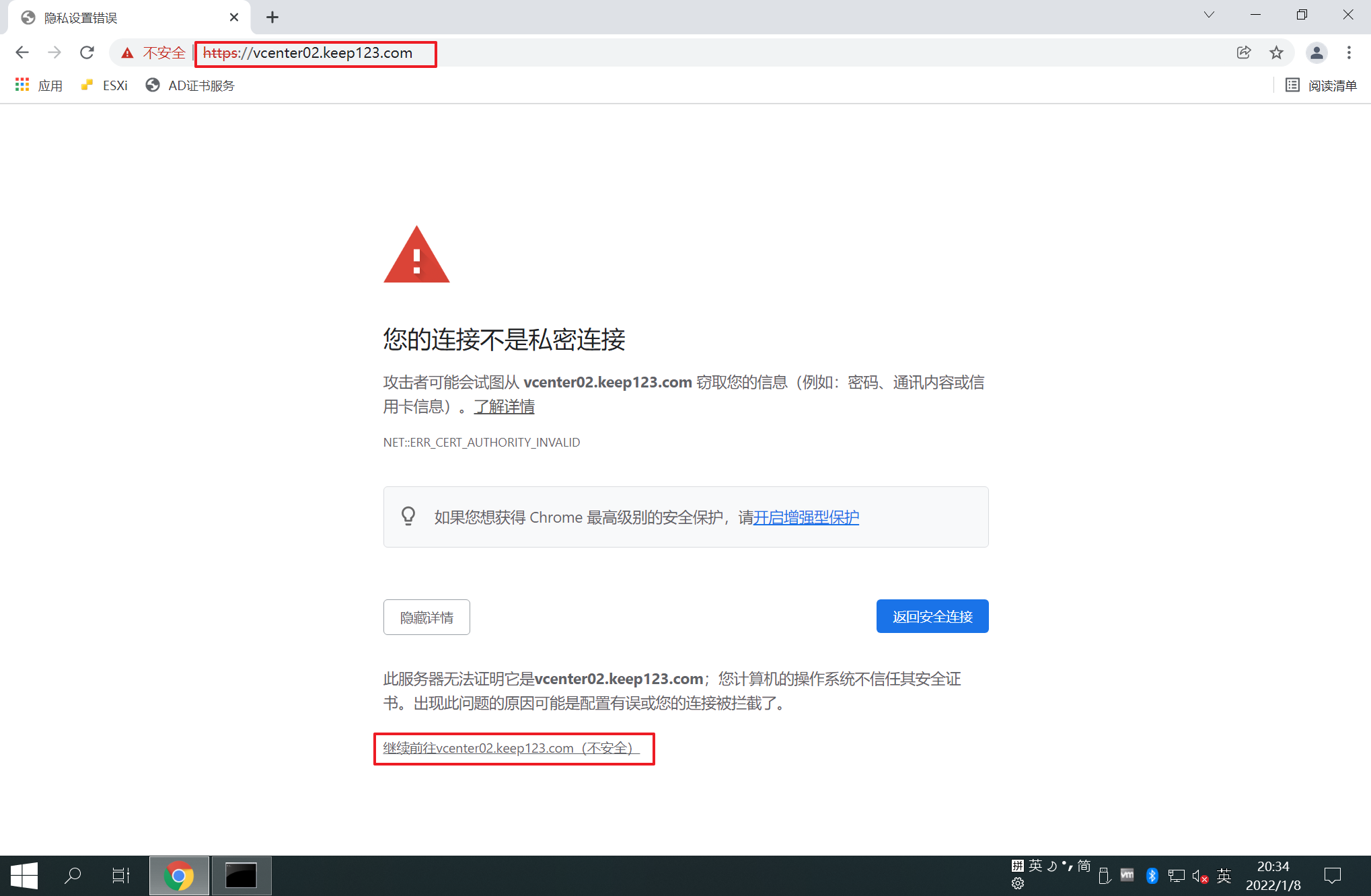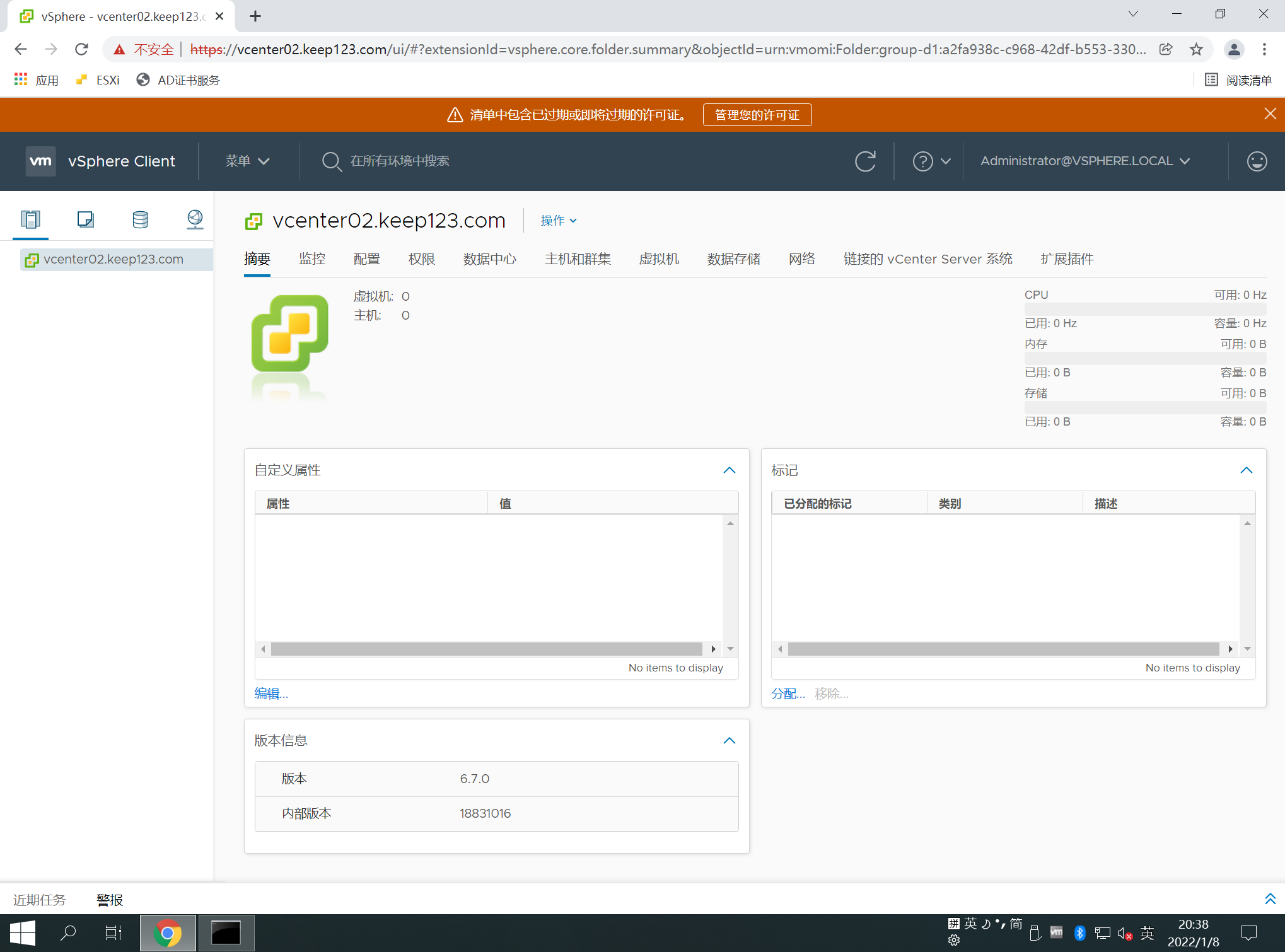安装顺序:SQL Server -> Platform Services Controller -> vCenter Server
安装试验规划
使用VMware Workstation虚拟出5个主机进行实操,网关默认10.0.0.1
| 角色 | 系统名称 | vCPU数量 | 内存 | 硬盘 | IP | DNS解析 |
|---|---|---|---|---|---|---|
| 域控制器 | dc | 2 | 8G | 60G | 10.0.0.2/24 | dc.keep123.com |
| SQL Server | sql02 | 2 | 2G | 40G | 10.0.0.8/24 | sql02.keep123.com |
| PSC | psc02 | 2 | 2G | 40G | 10.0.0.9/24 | psc02.keep123.com |
| vCenter Server | vcenter02 | 2 | 8G | 40G | 10.0.0.13/24 | vcenter02.keep123.com |
| ESXi主机-1 | esxi01 | 2 | 4G | 60G | 10.0.0.11/24 | esxi01.keep123.com |
| ESXi主机-2 | esxi02 | 2 | 4G | 60G | 10.0.0.12/24 | esxi02.keep123.com |
| Win10客户机 | win10 | 2 | 4G | 40G | 10.0.0.100/24 | win10.keep123.com |
域控制器部署
-
下载Windows Server 2016,磁力链接 -> cn_windows_server_2016_vl_x64_dvd_11636695.iso
-
虚拟机安装系统,进入系统 更改电脑名(暂不重启)、更改网络设置(关闭ipv6)、安装VMware Tools方便操作,重启,、激活
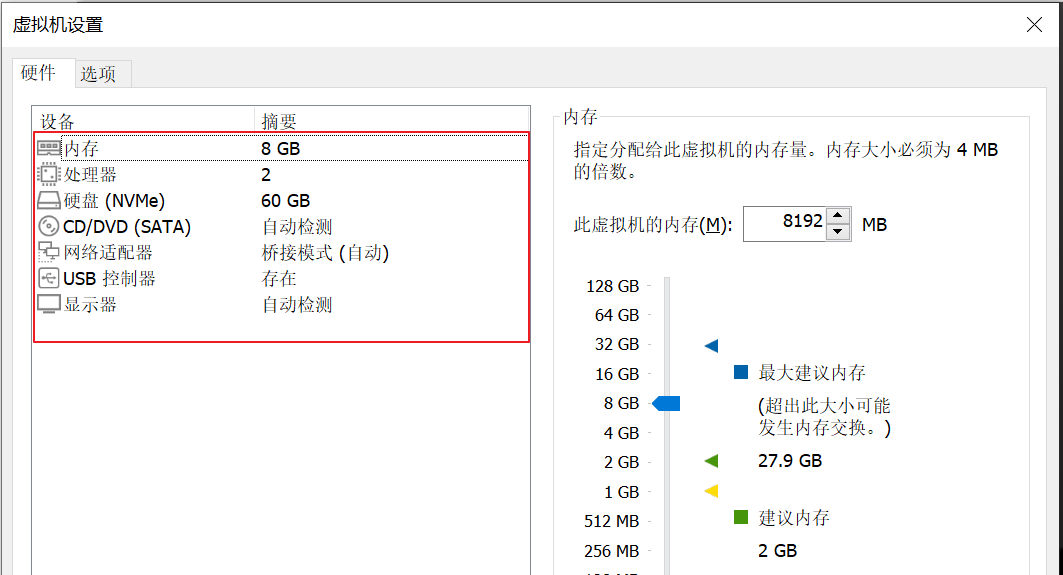
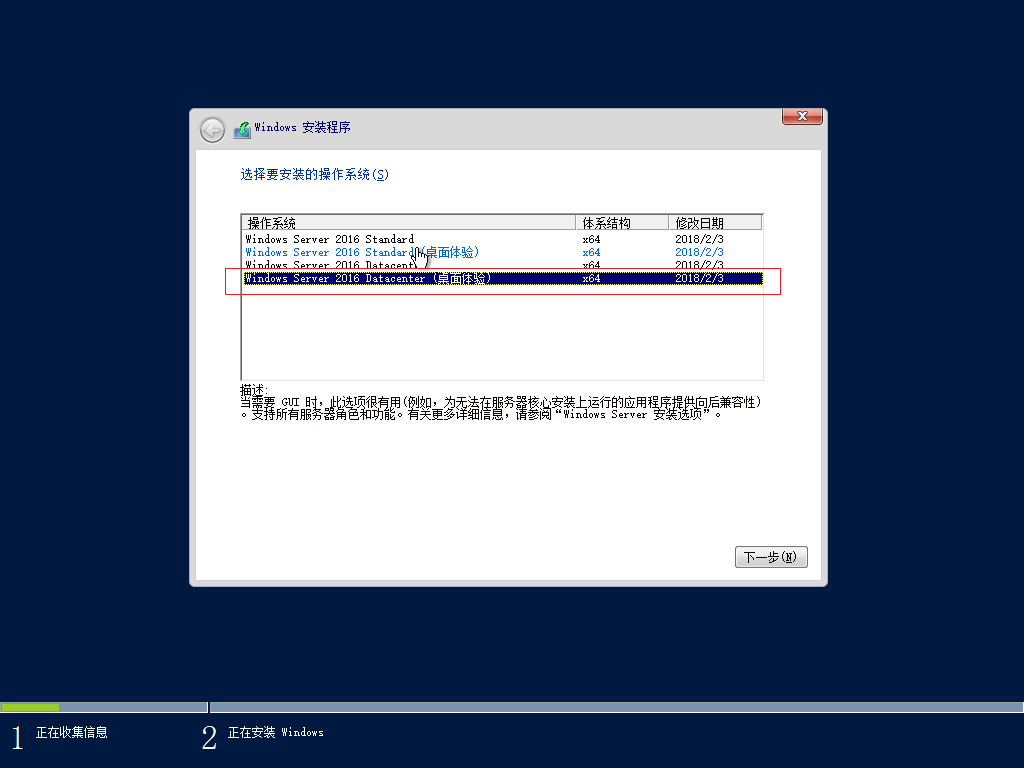
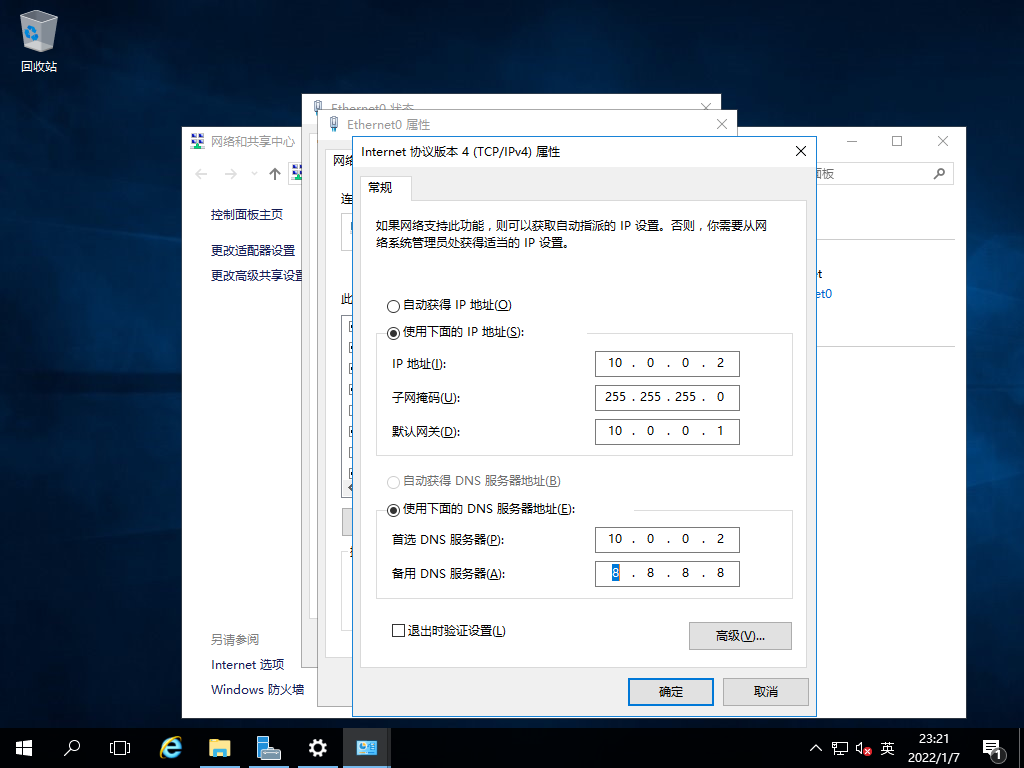
-
安装AD域控、提升为域控制器
详细流程见 -> vSphere系列--Windows Server 2016 部署AD域控服务器 流程记录
- 手动配置DNS解析
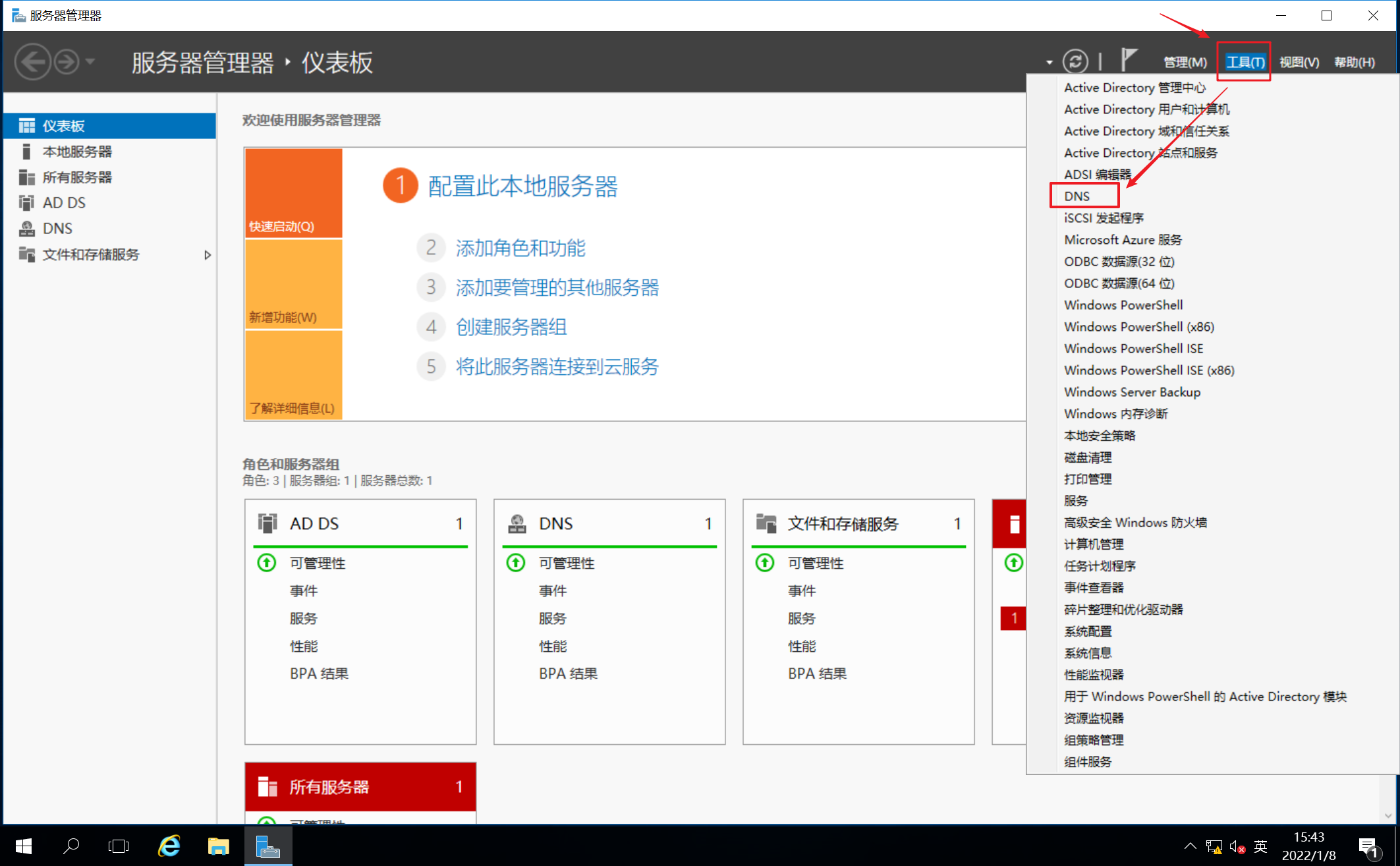
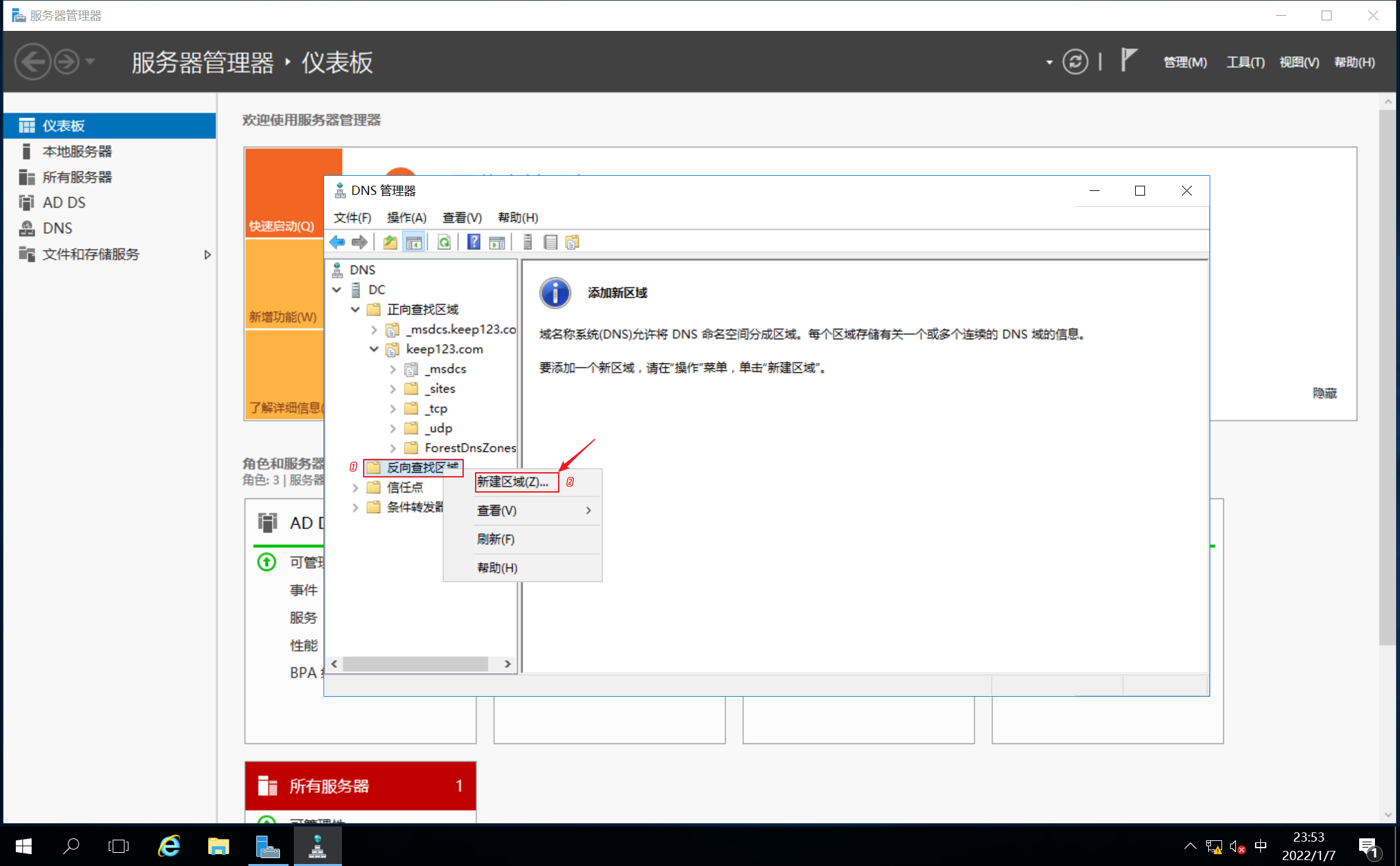
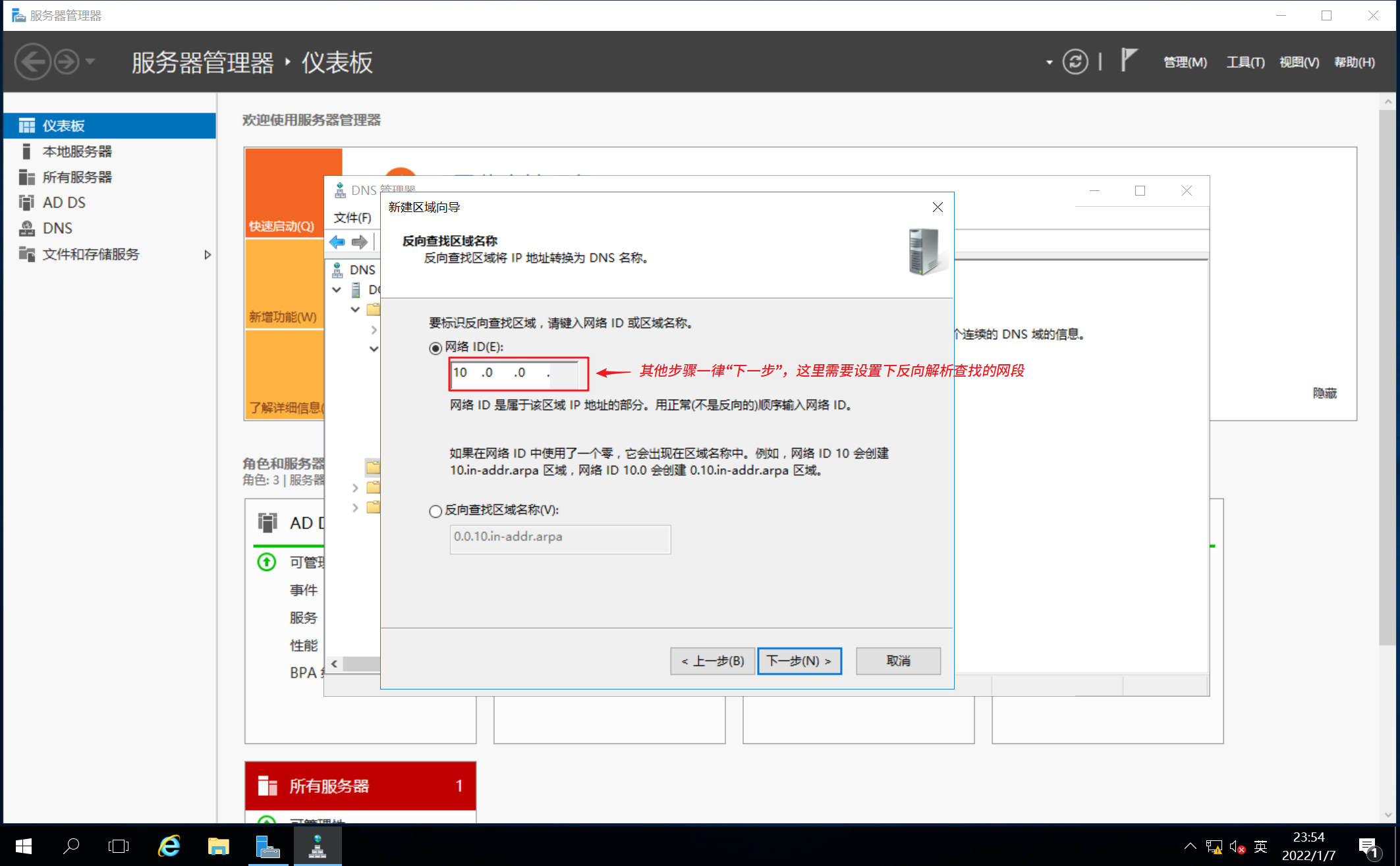
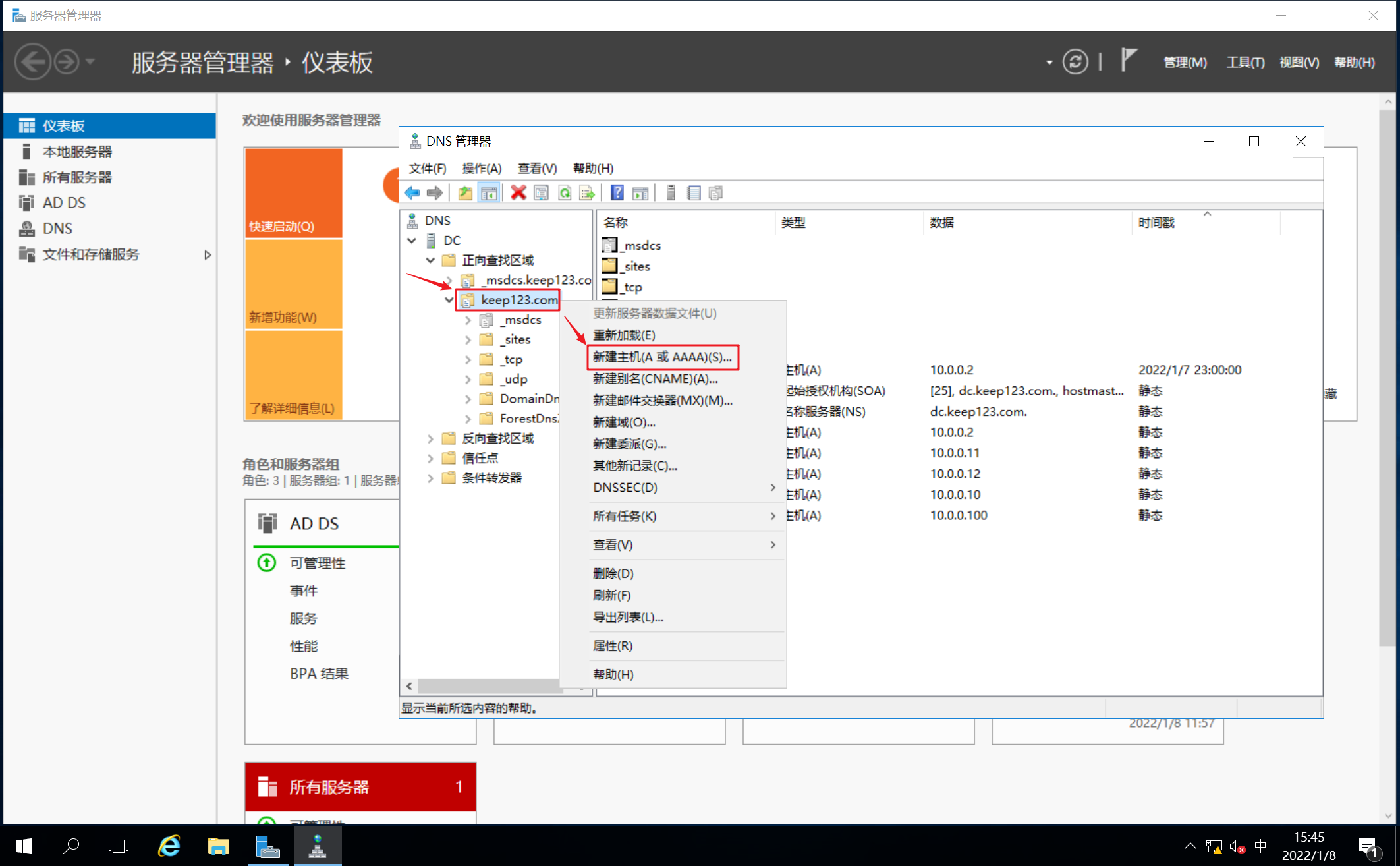
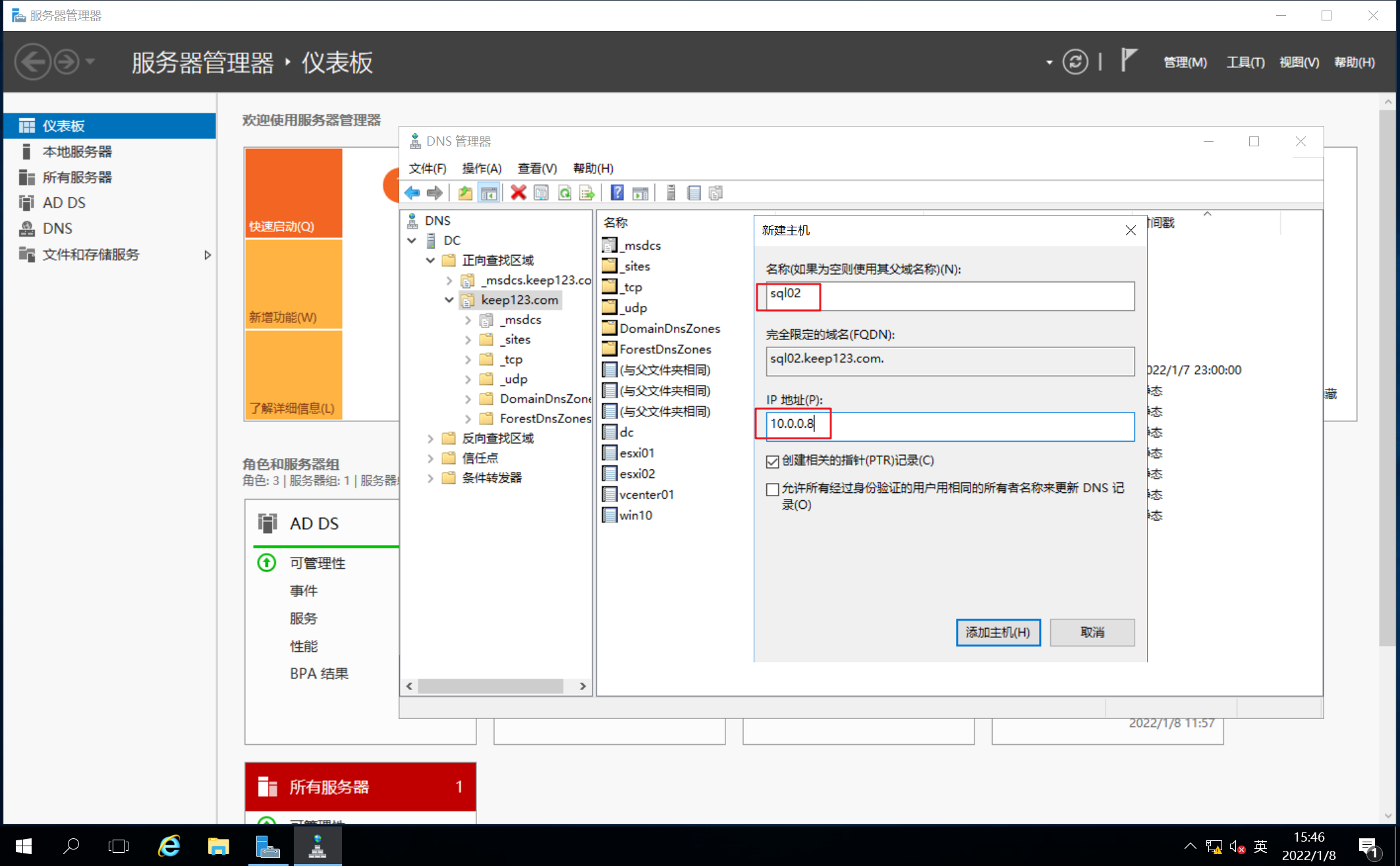
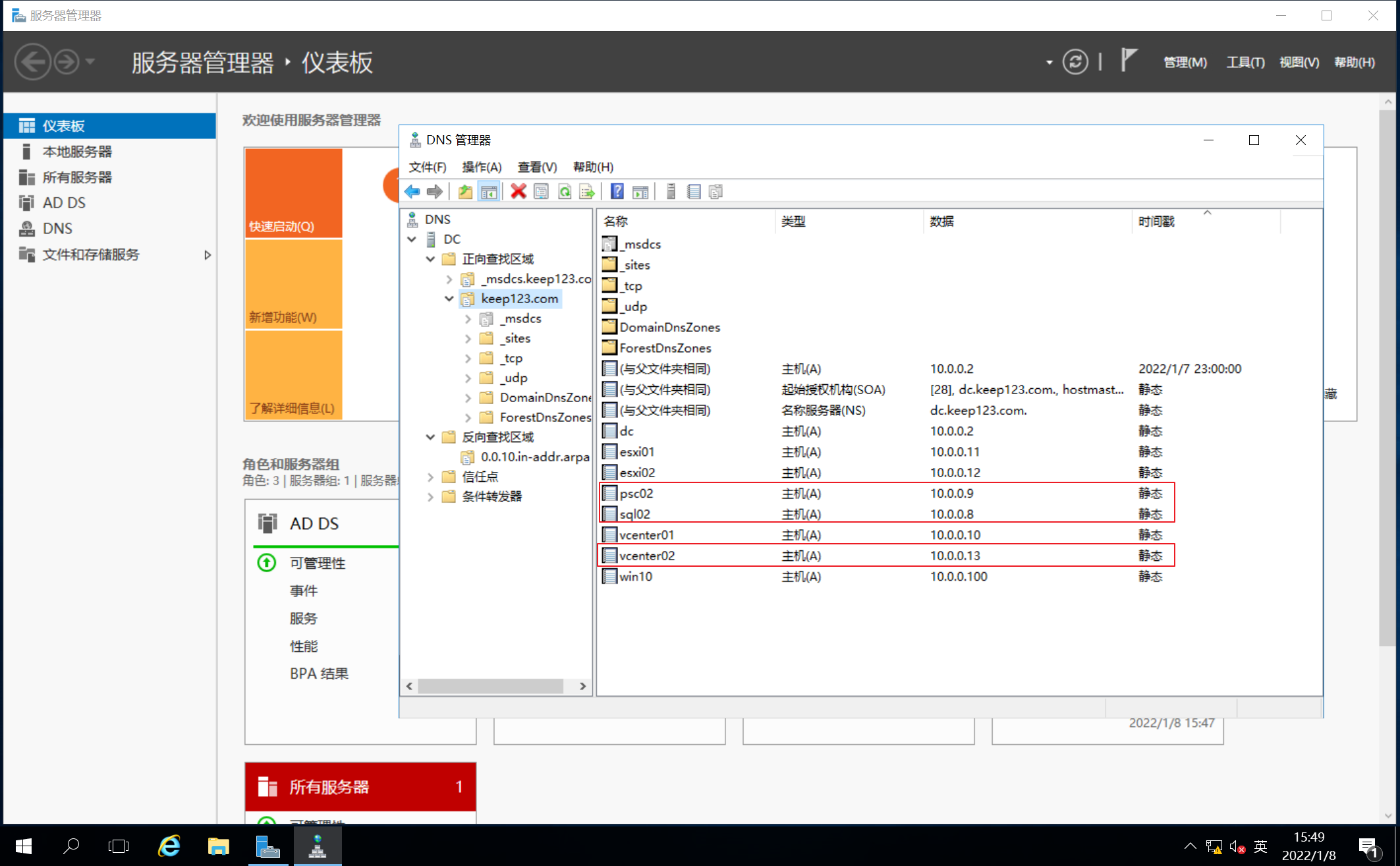
虚拟机安装Win10
- 安装略过、激活、设置网络、cmd使用ping命令检查DNS解析服务部署情况
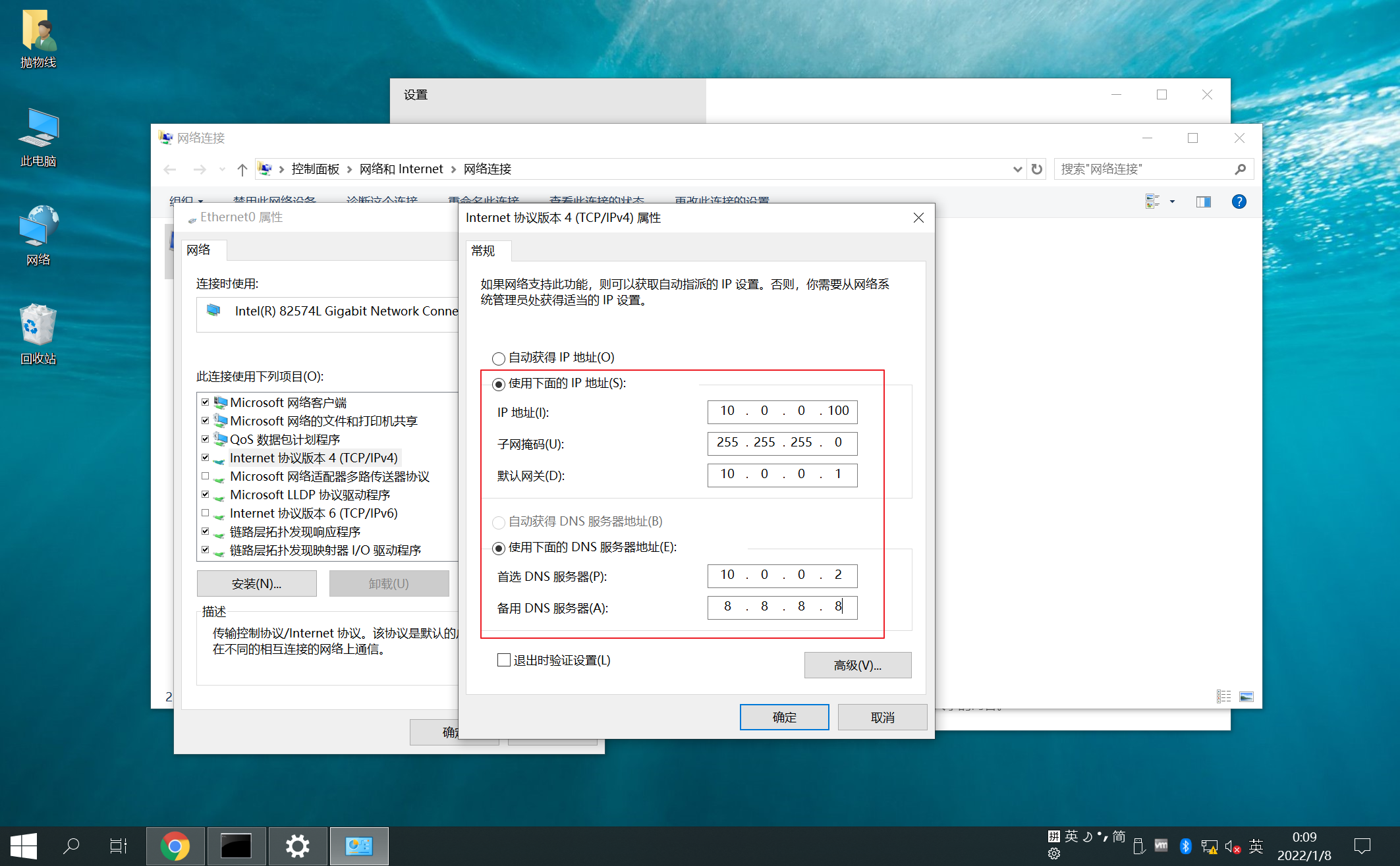
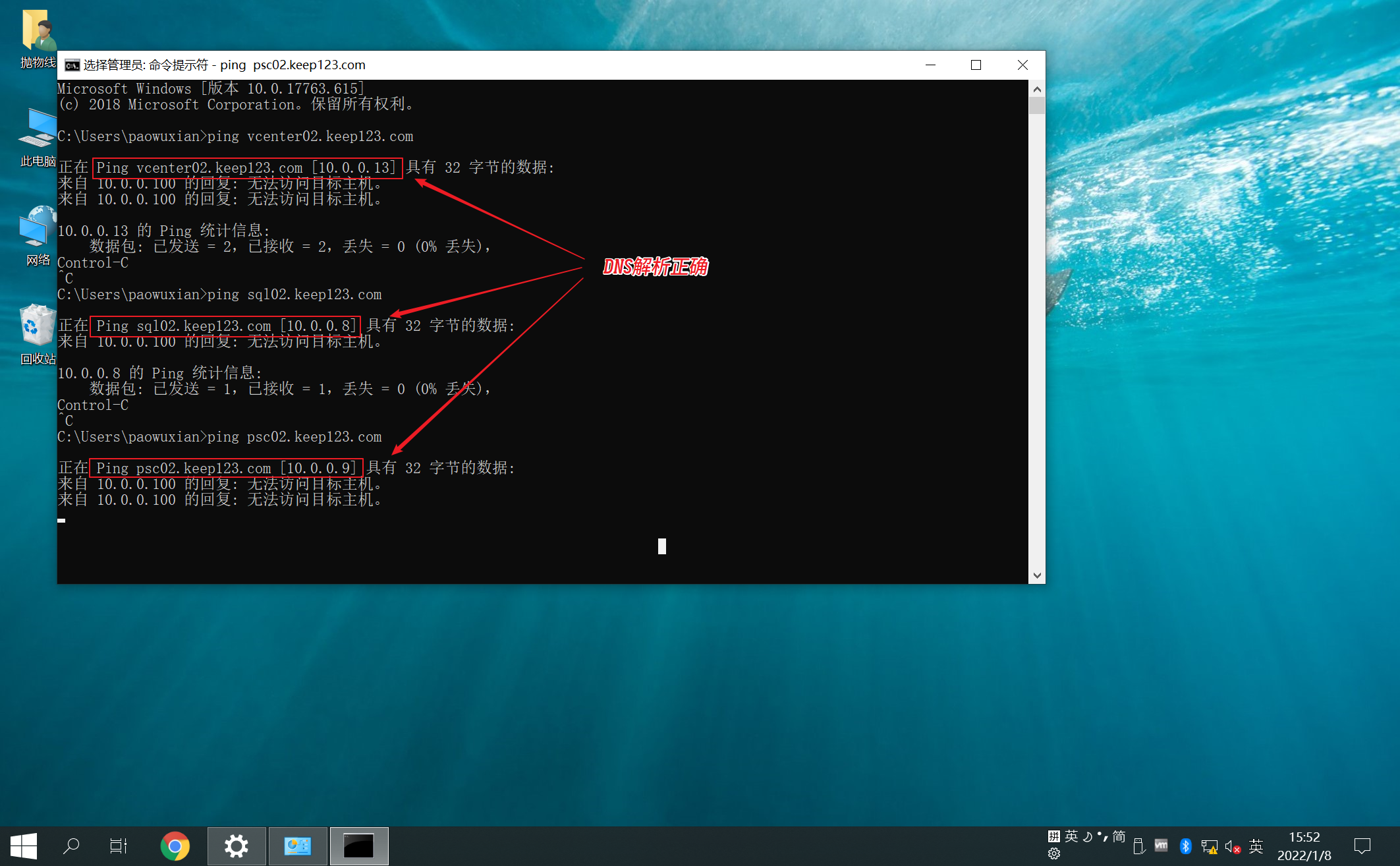
创建虚拟机Windows Server 2016(省略),记得提前将此服务器加入到域控,方便管理,然后开始安装SQL Server、管理工具、创建数据库
下载SQL Server 2016镜像并挂载到虚拟机 ->cn_sql_server_2016_developer_with_service_pack_2_x64_dvd_12195013.iso (下载磁力链接)
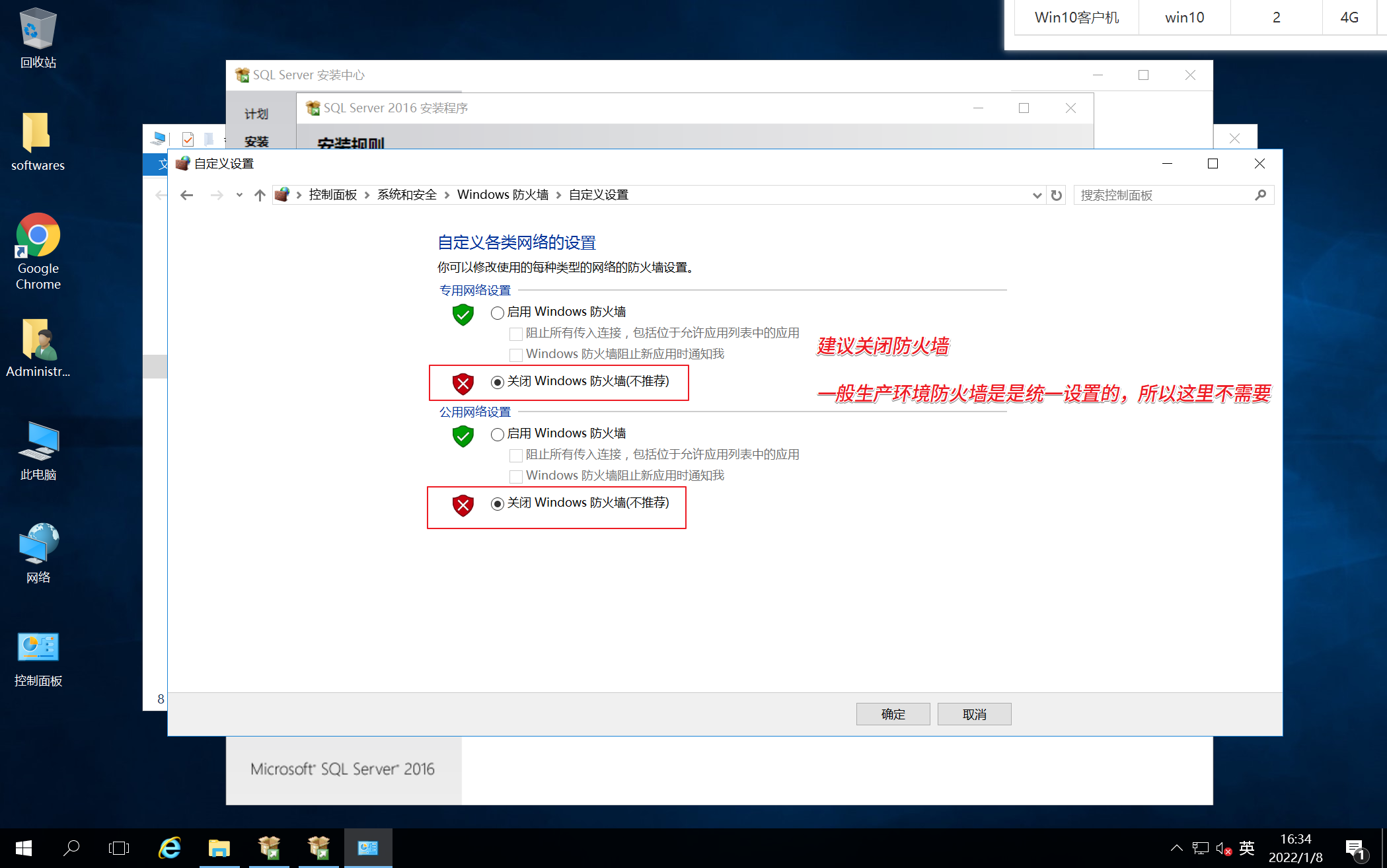
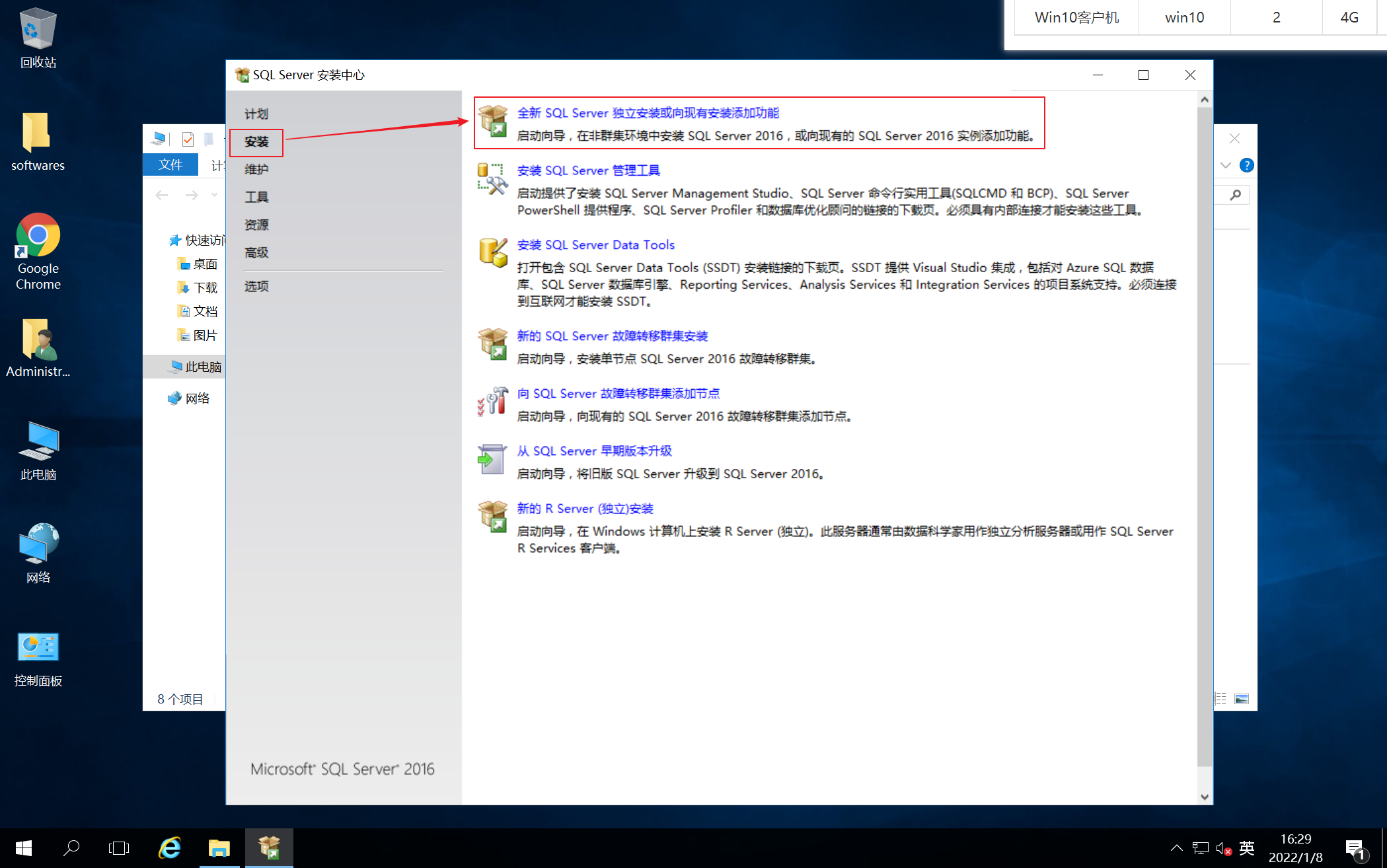
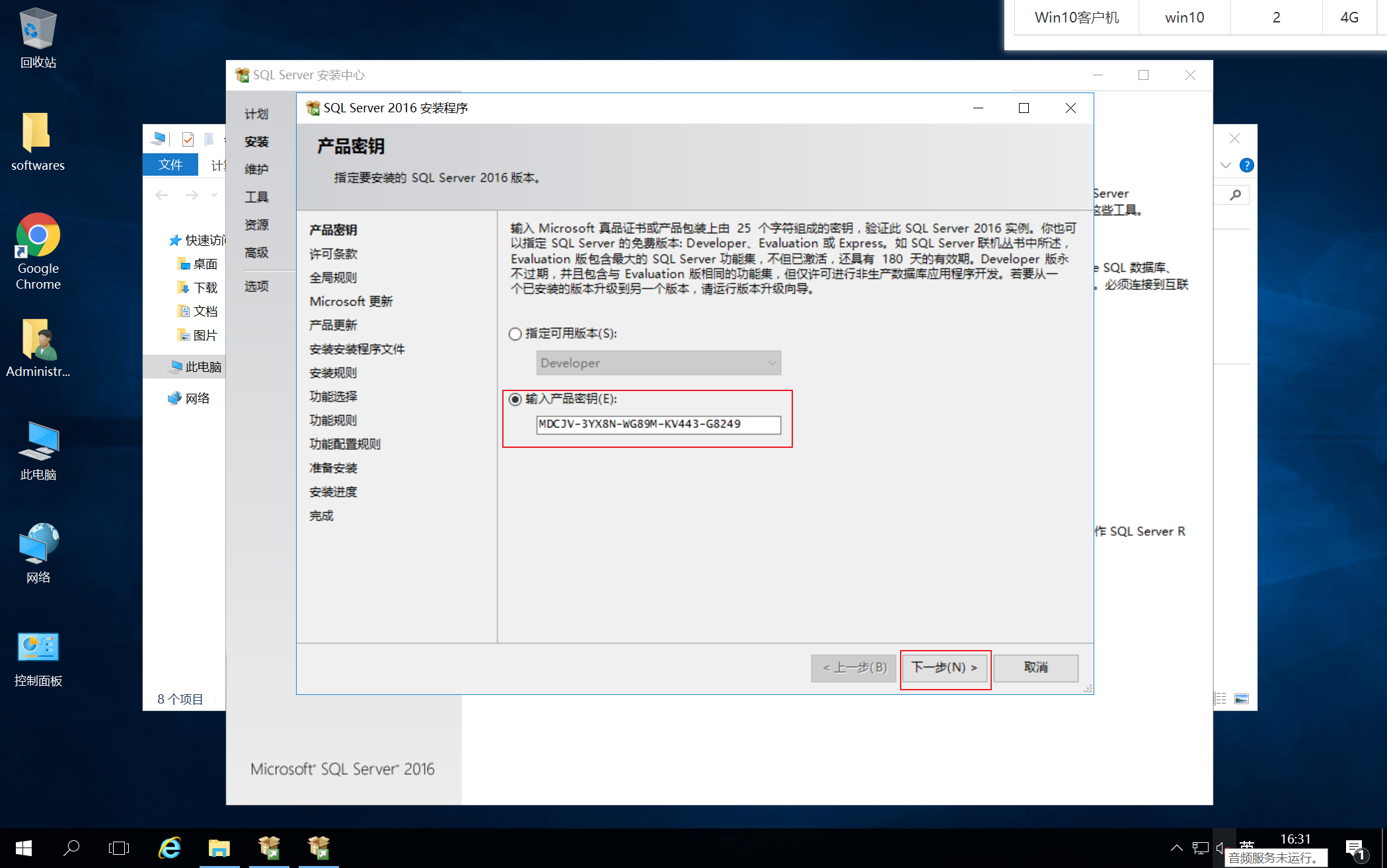
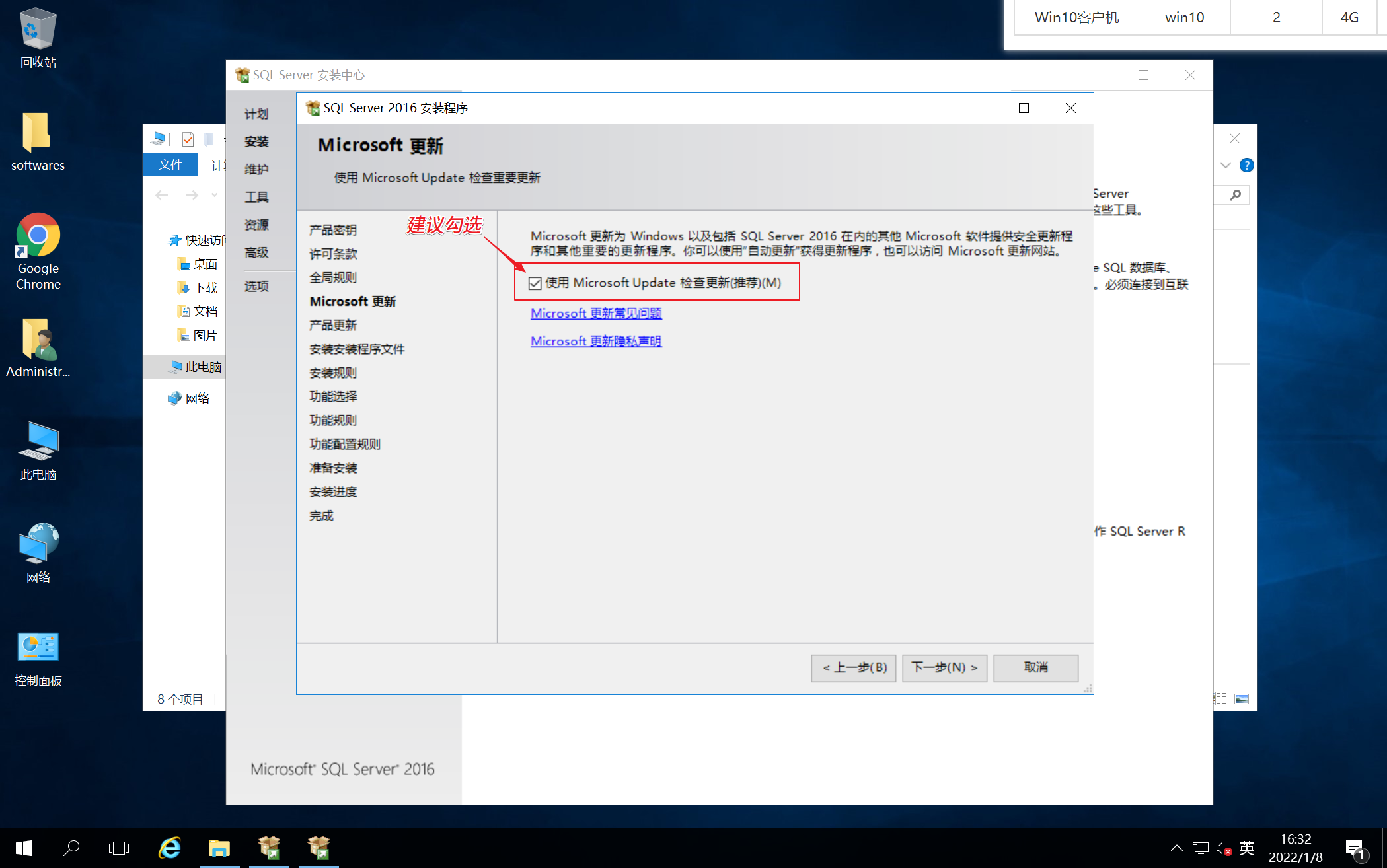

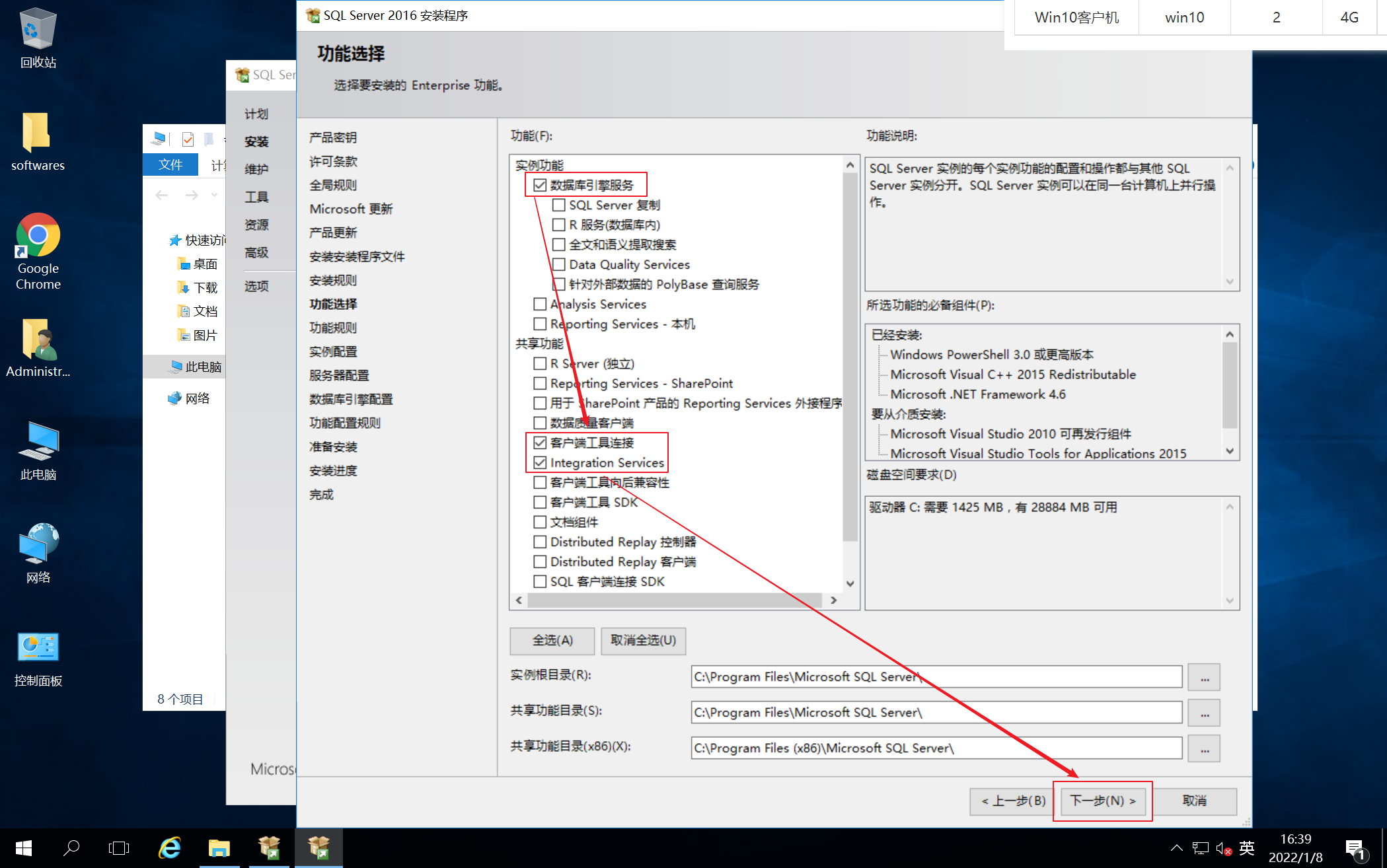
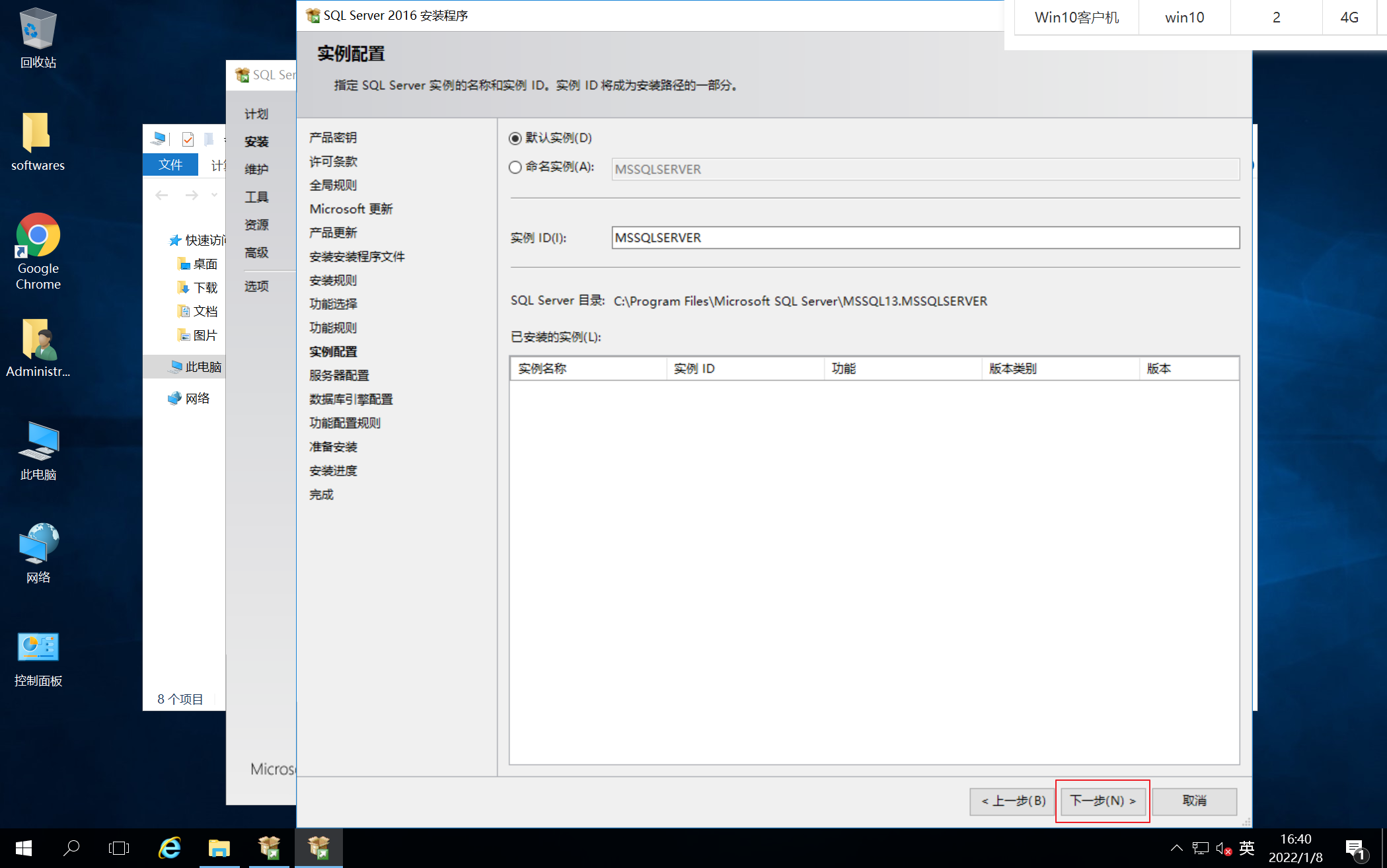
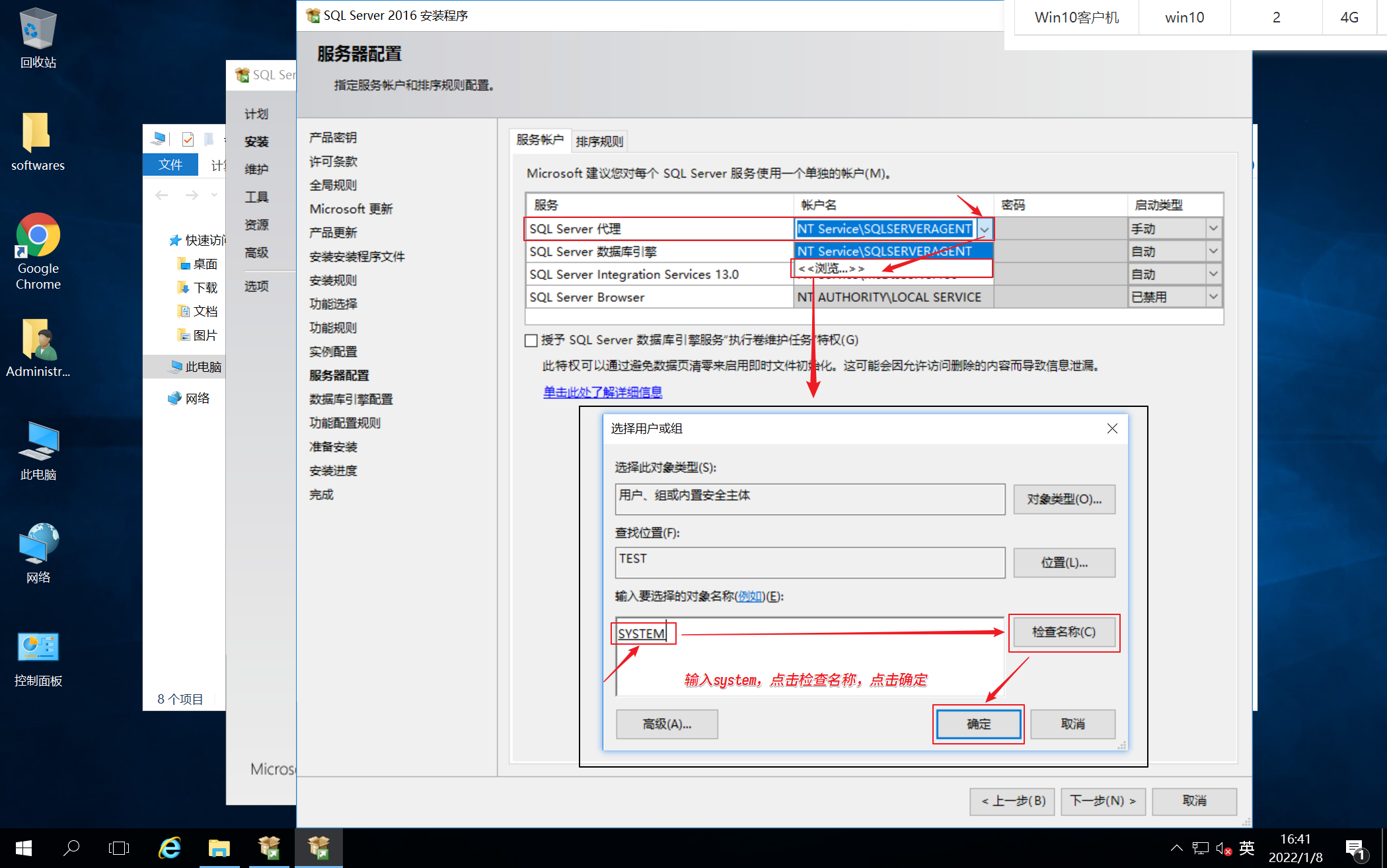
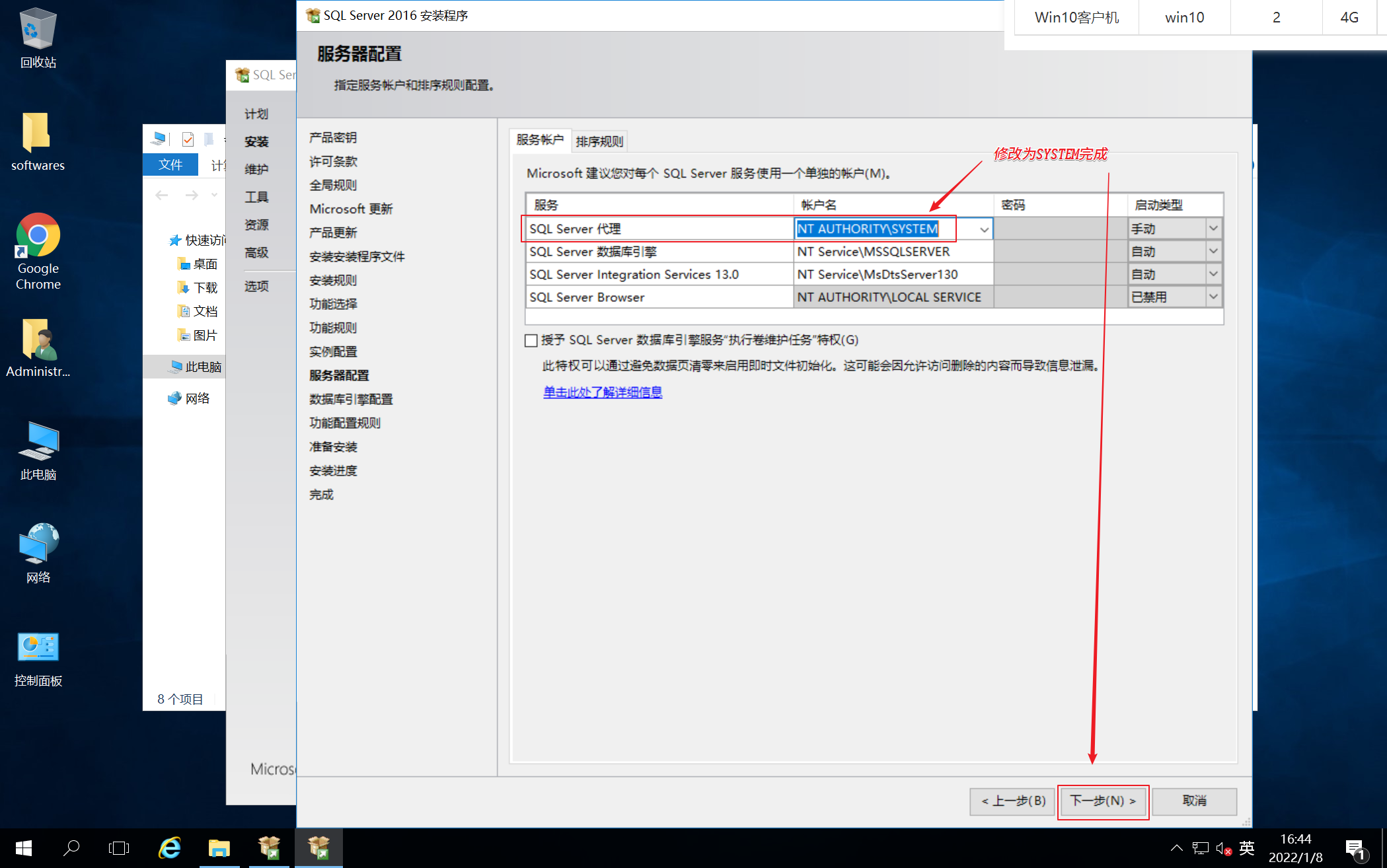

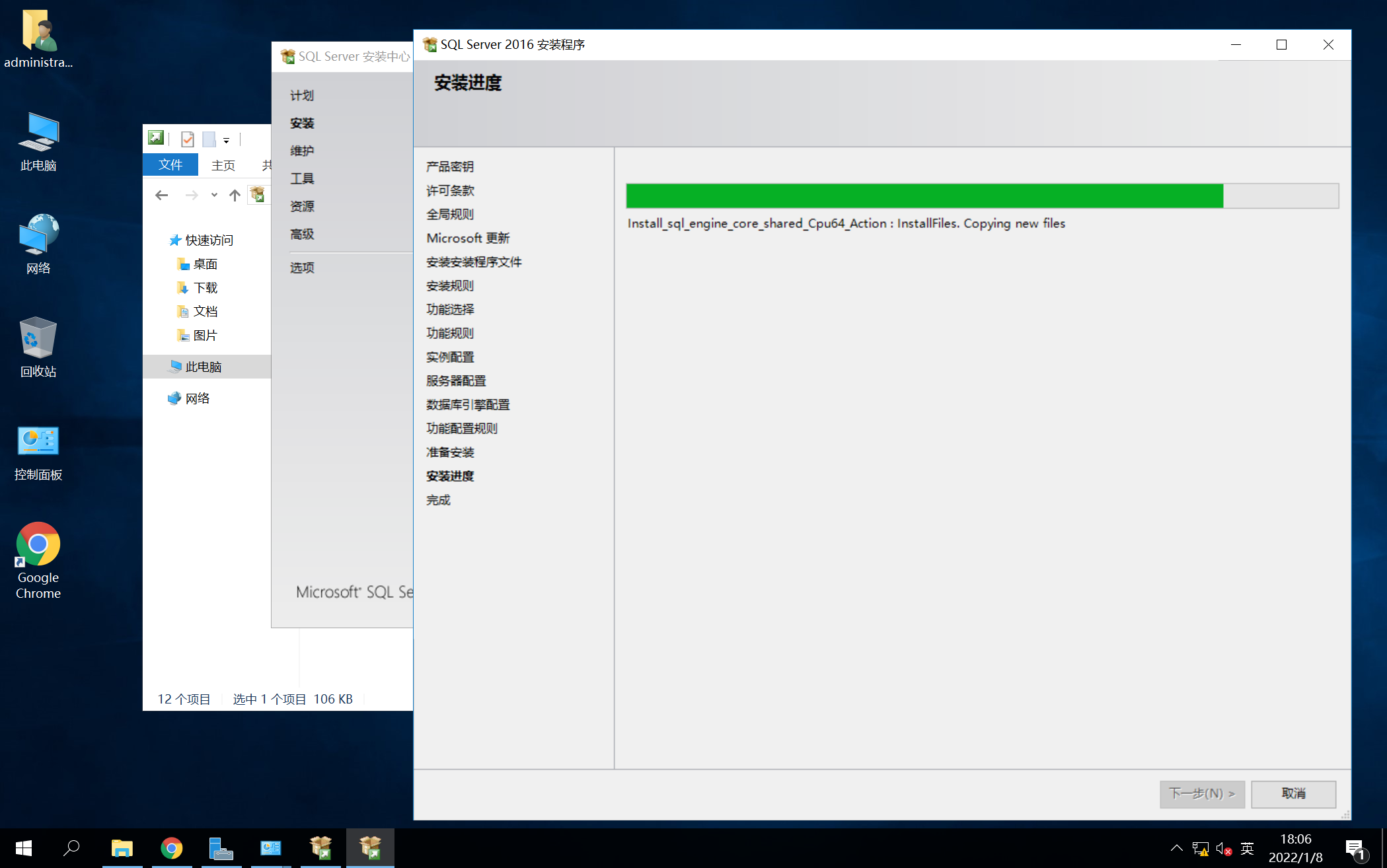
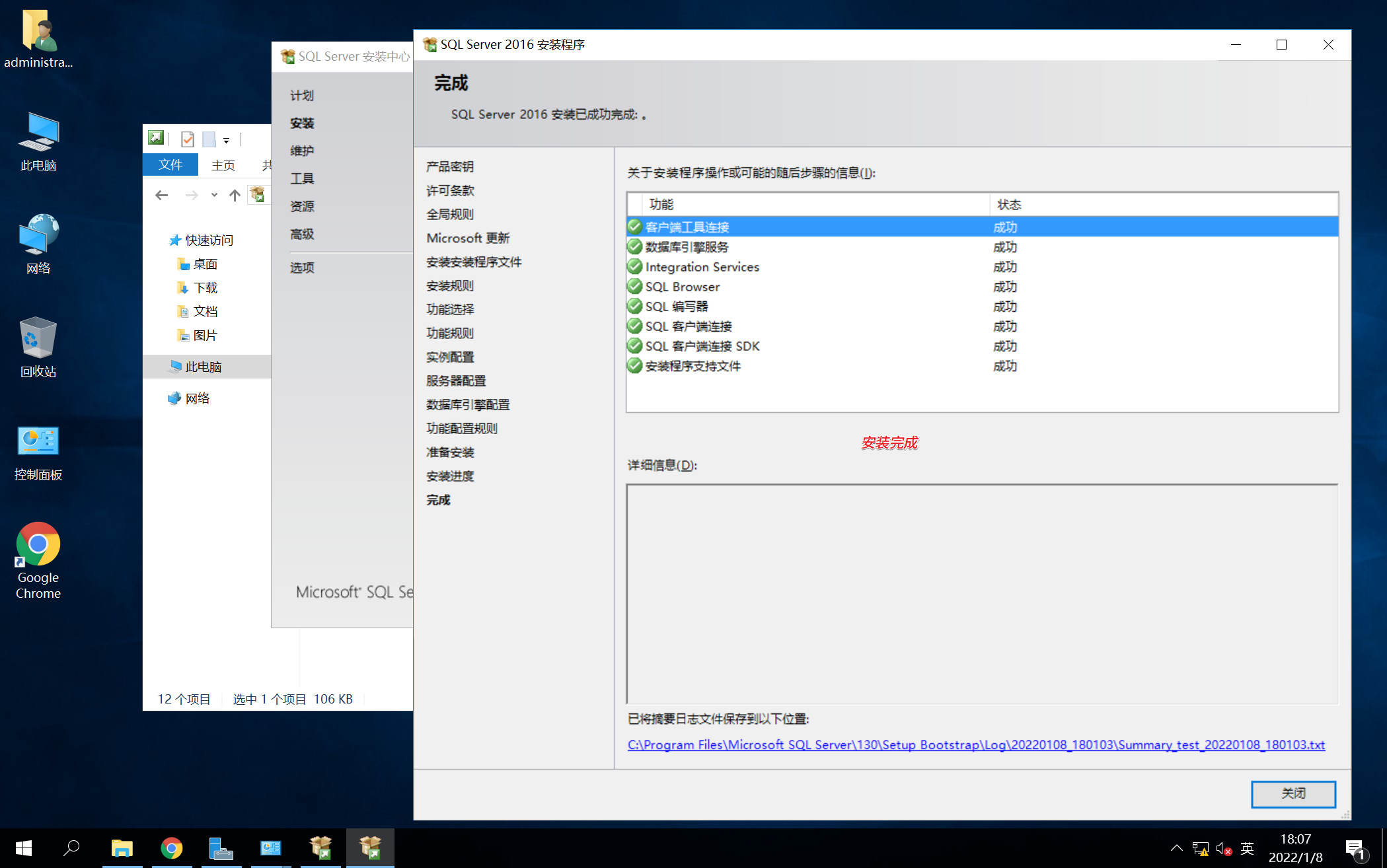
安装SQL Server管理工具
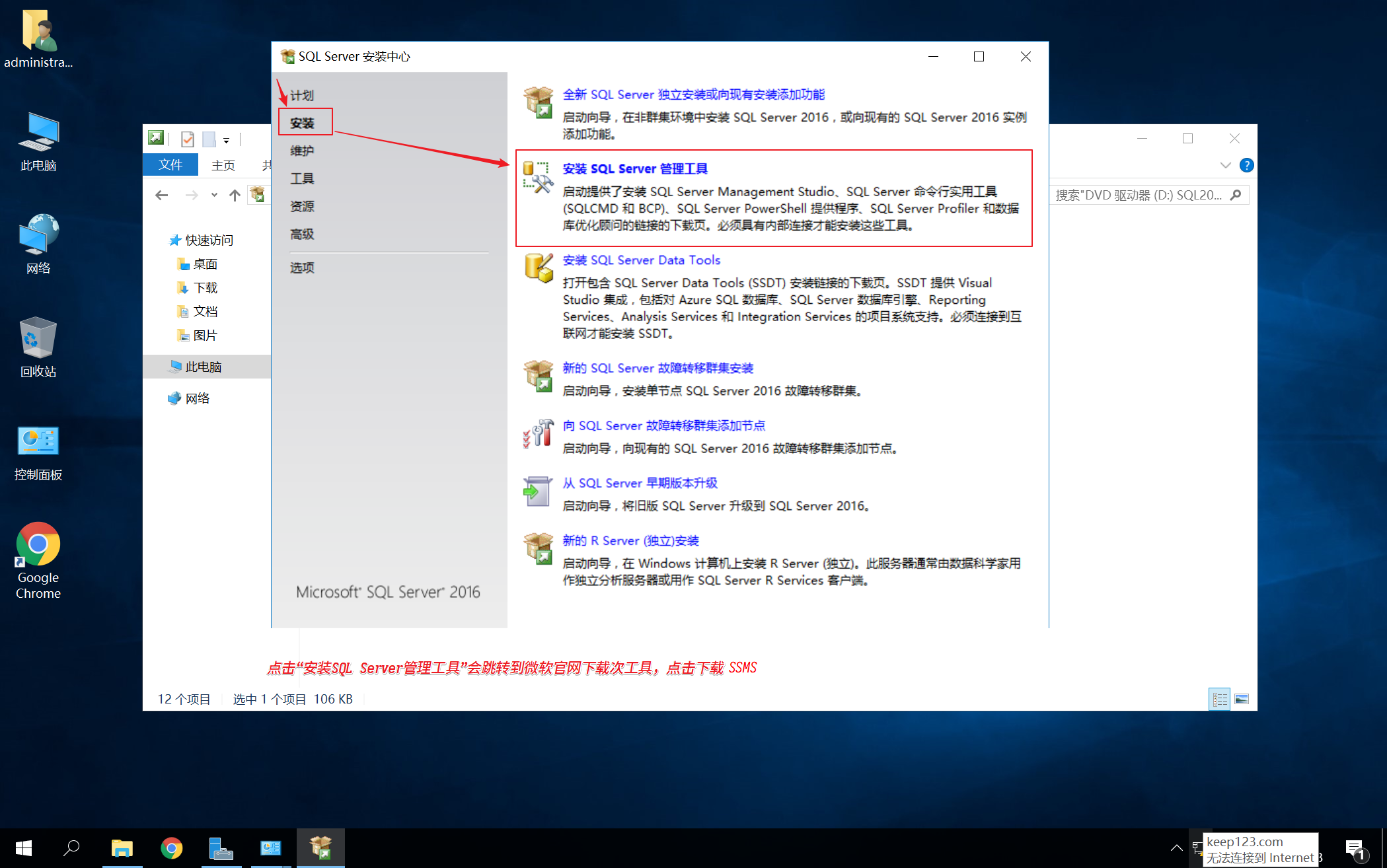
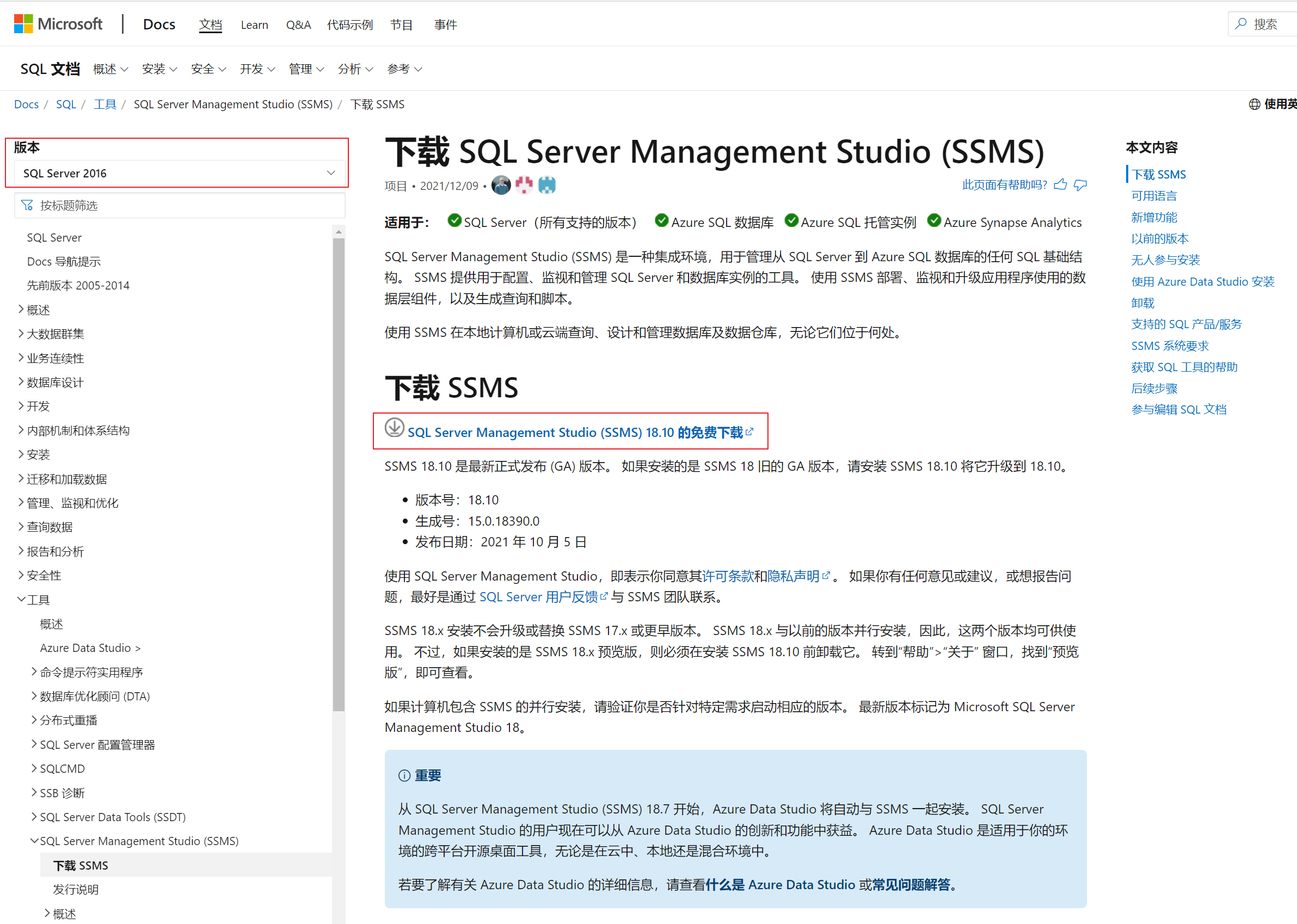
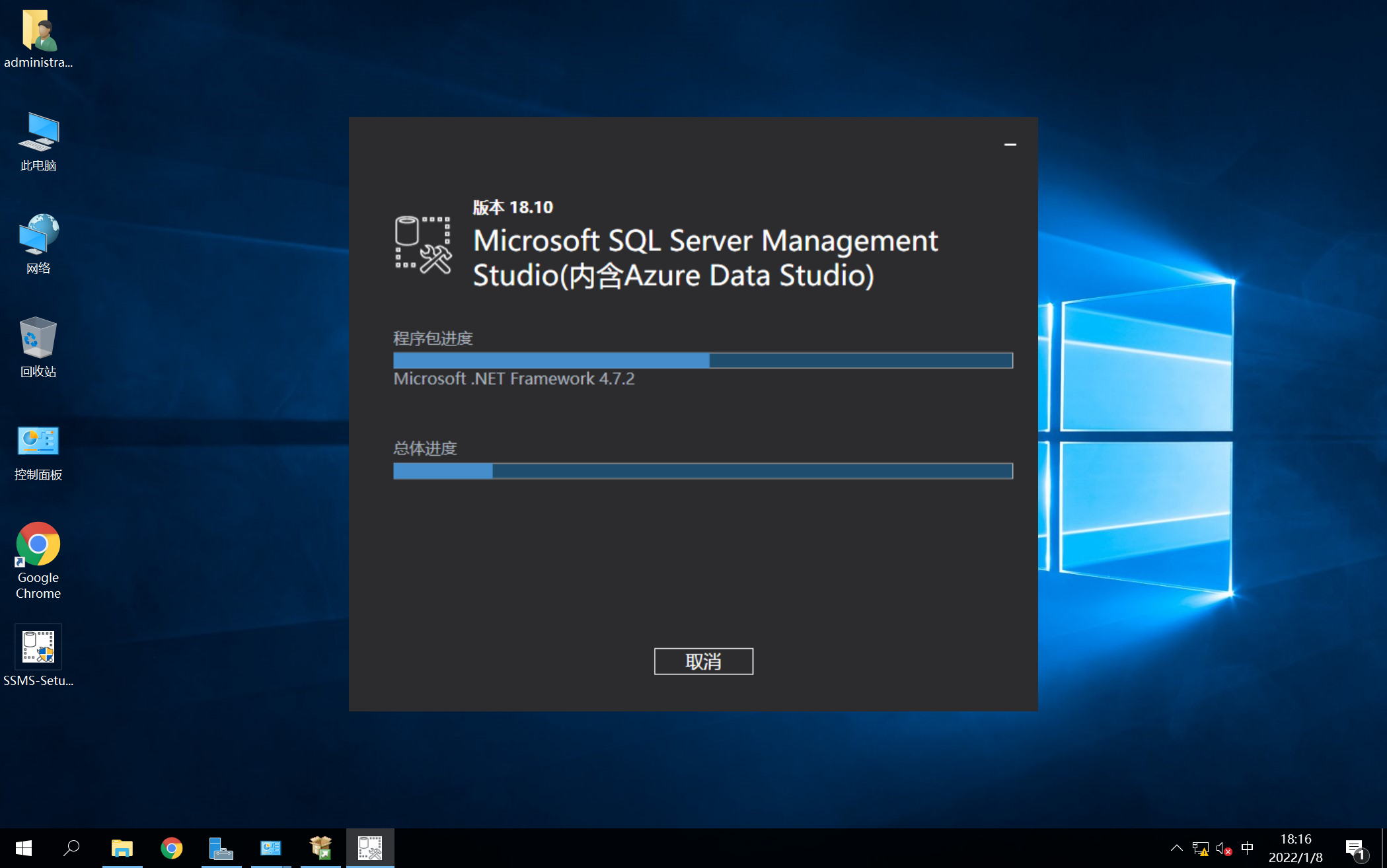
为vCenter Server创建数据库
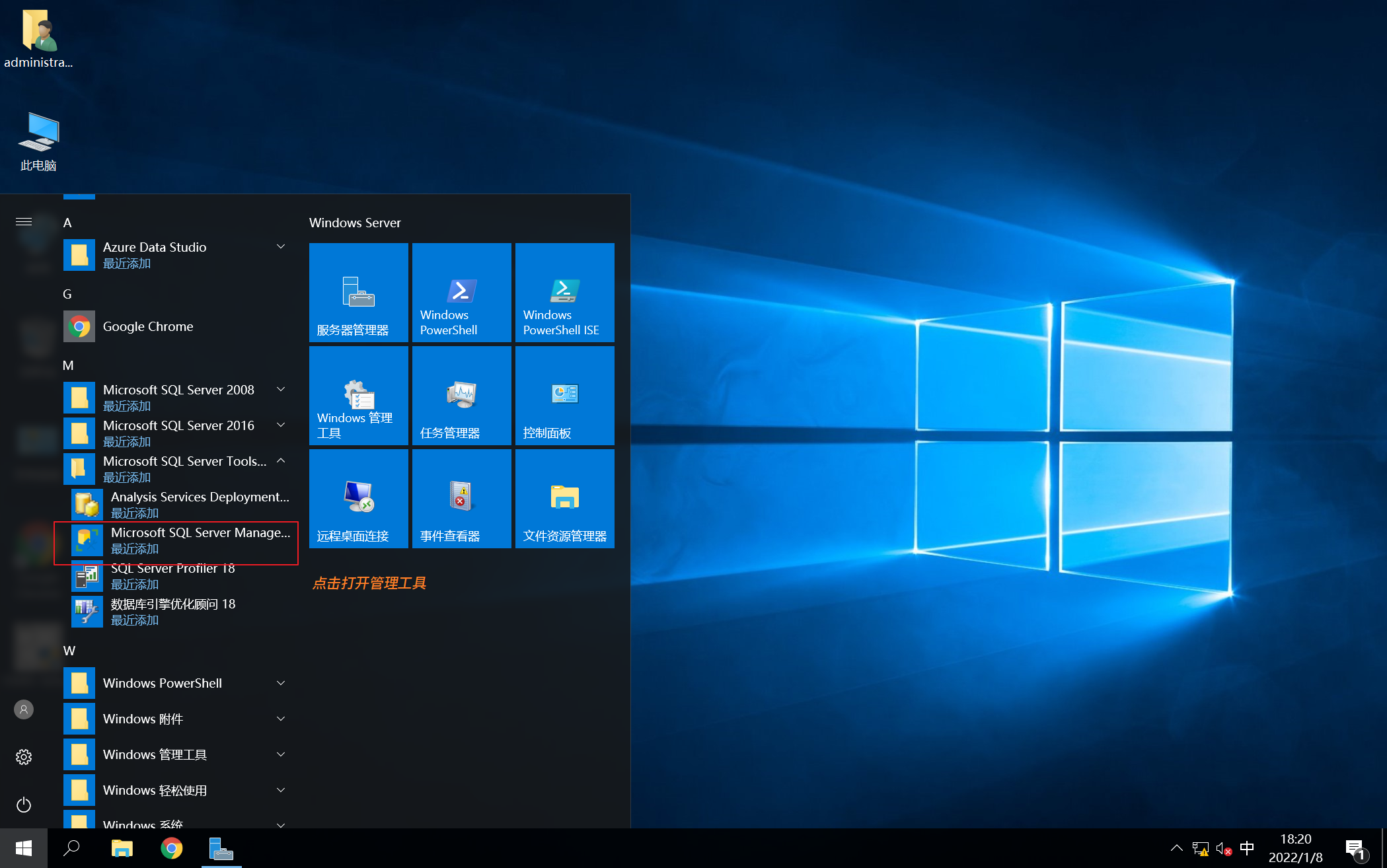
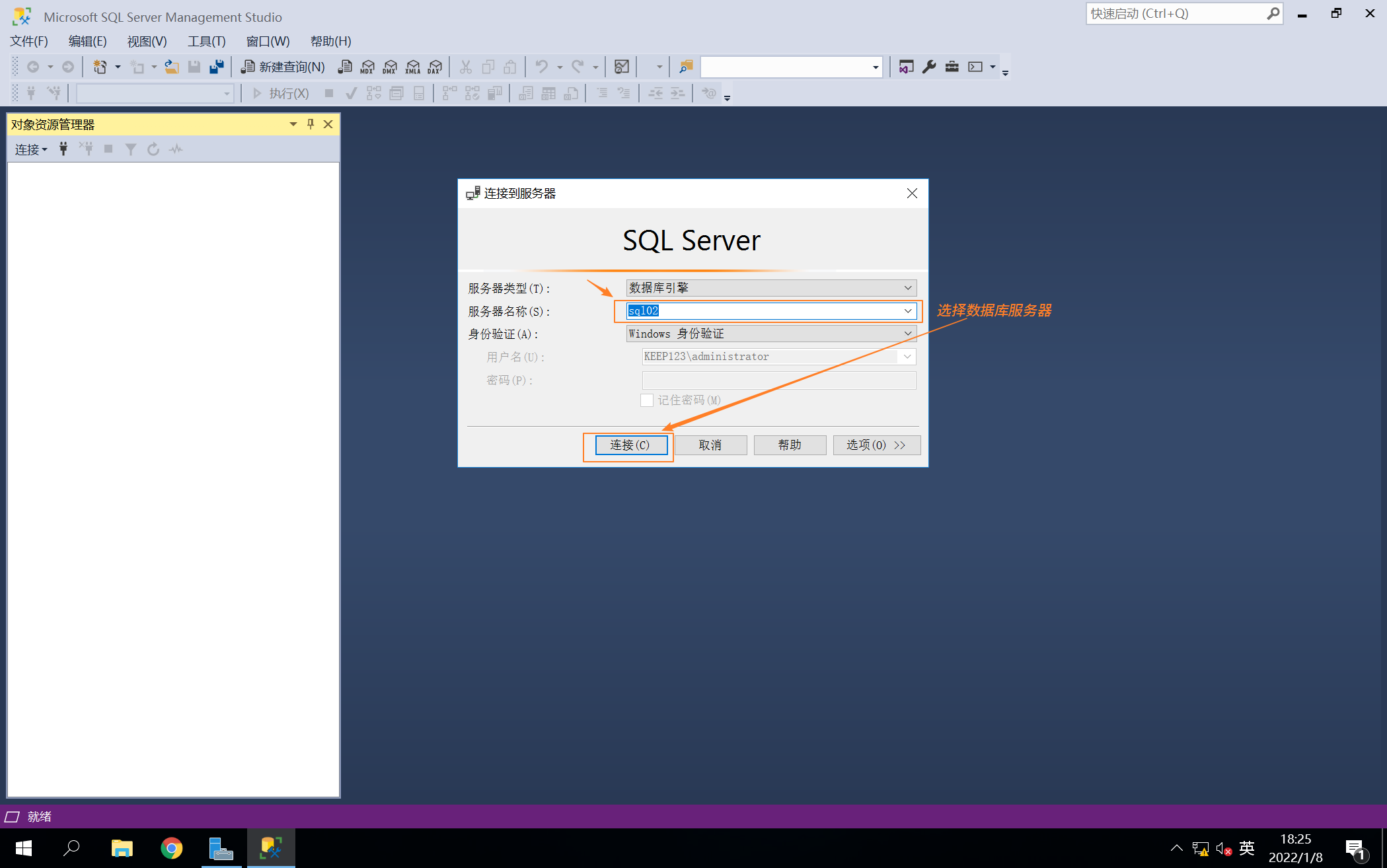


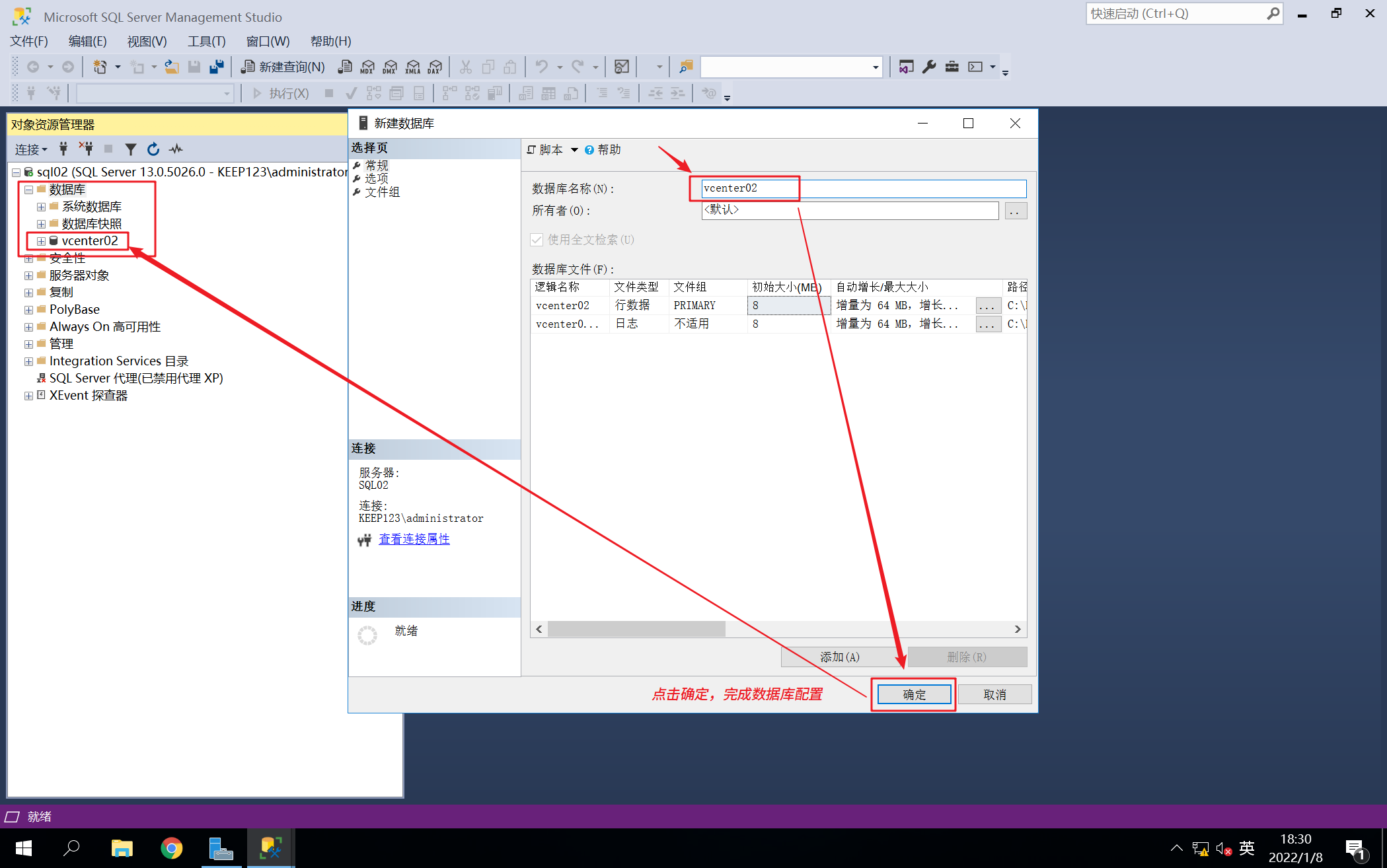
部署安装外部PSC
- 安装环境:Windows Server 2016操作系统之上
- 具体步骤

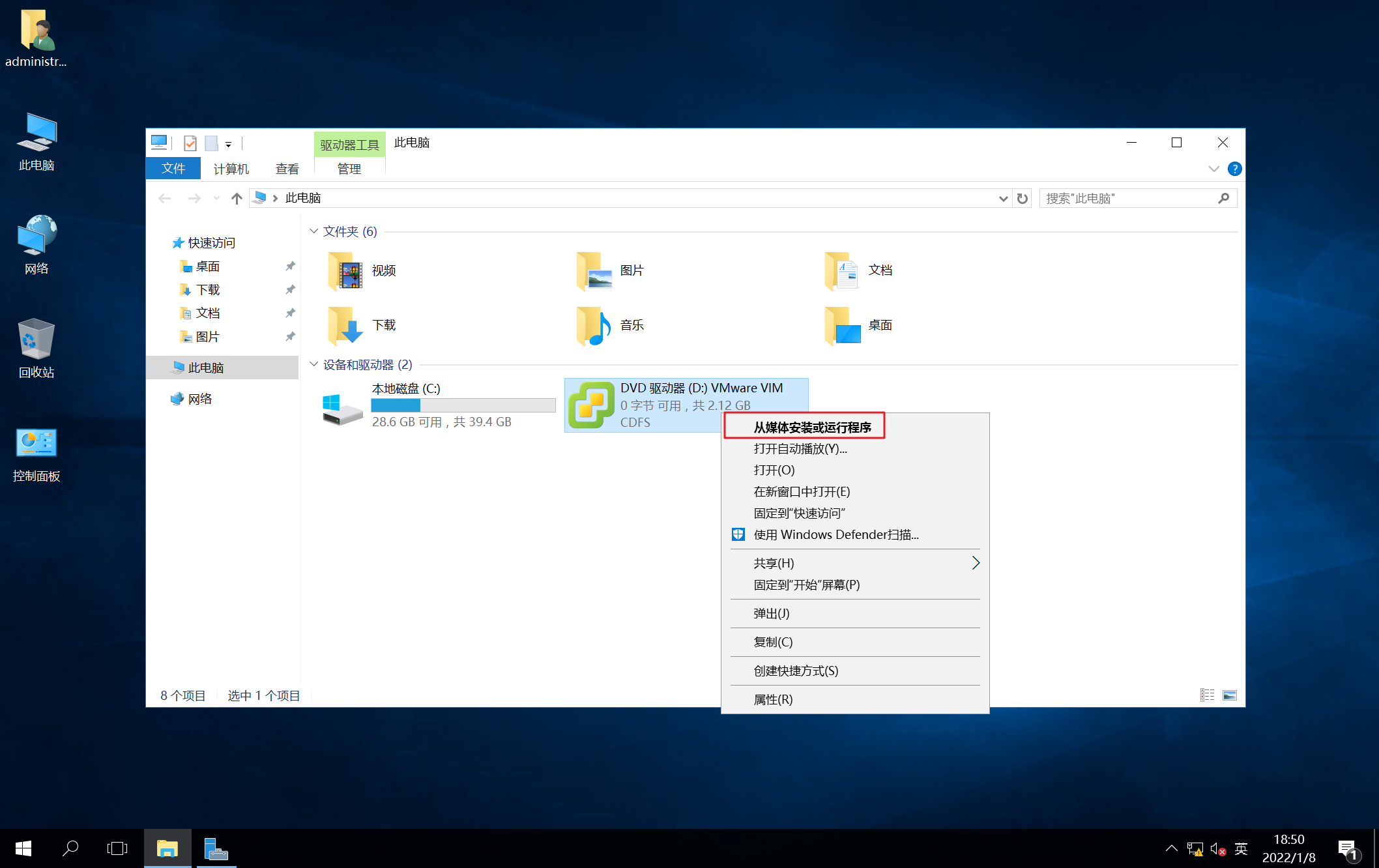
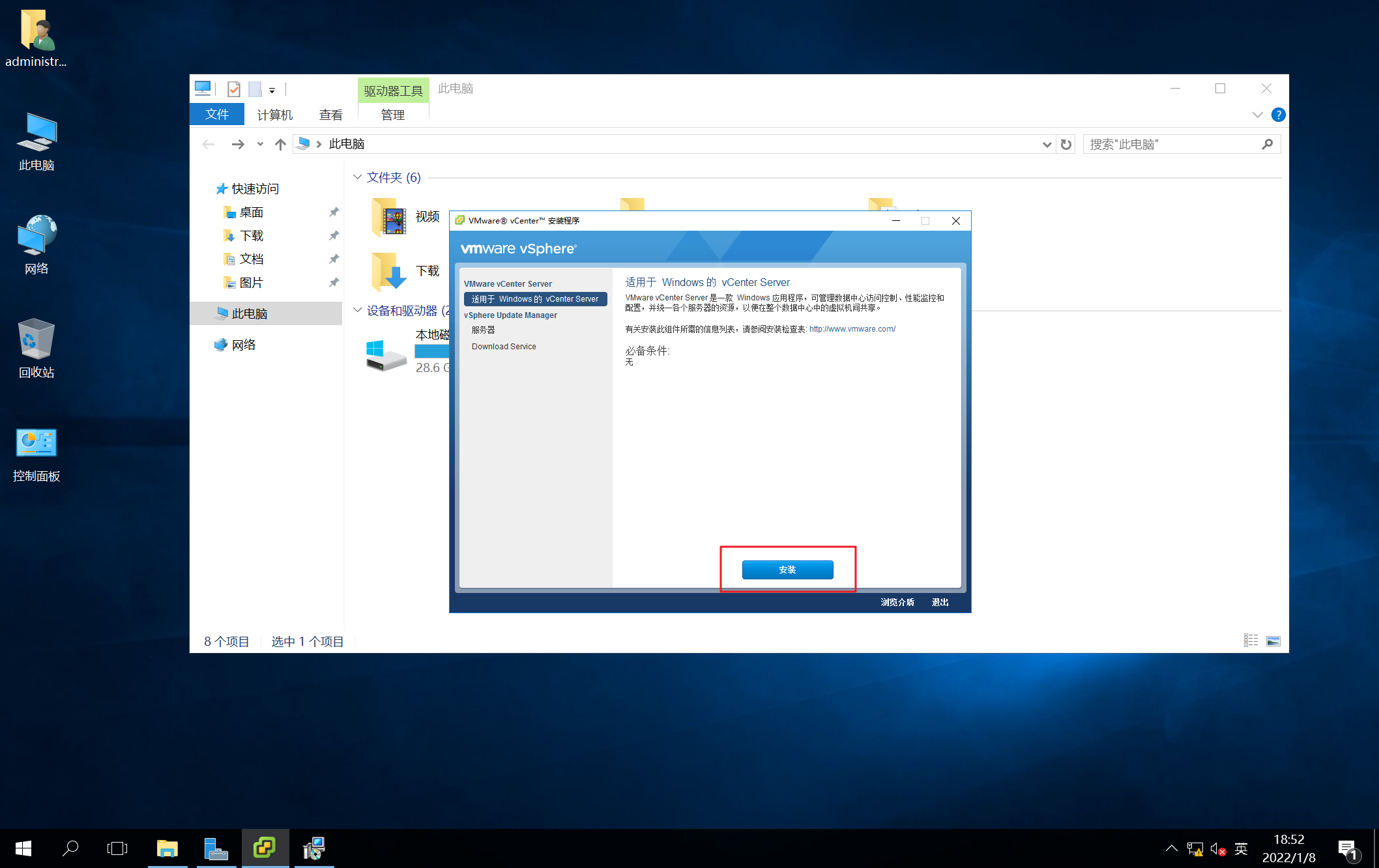
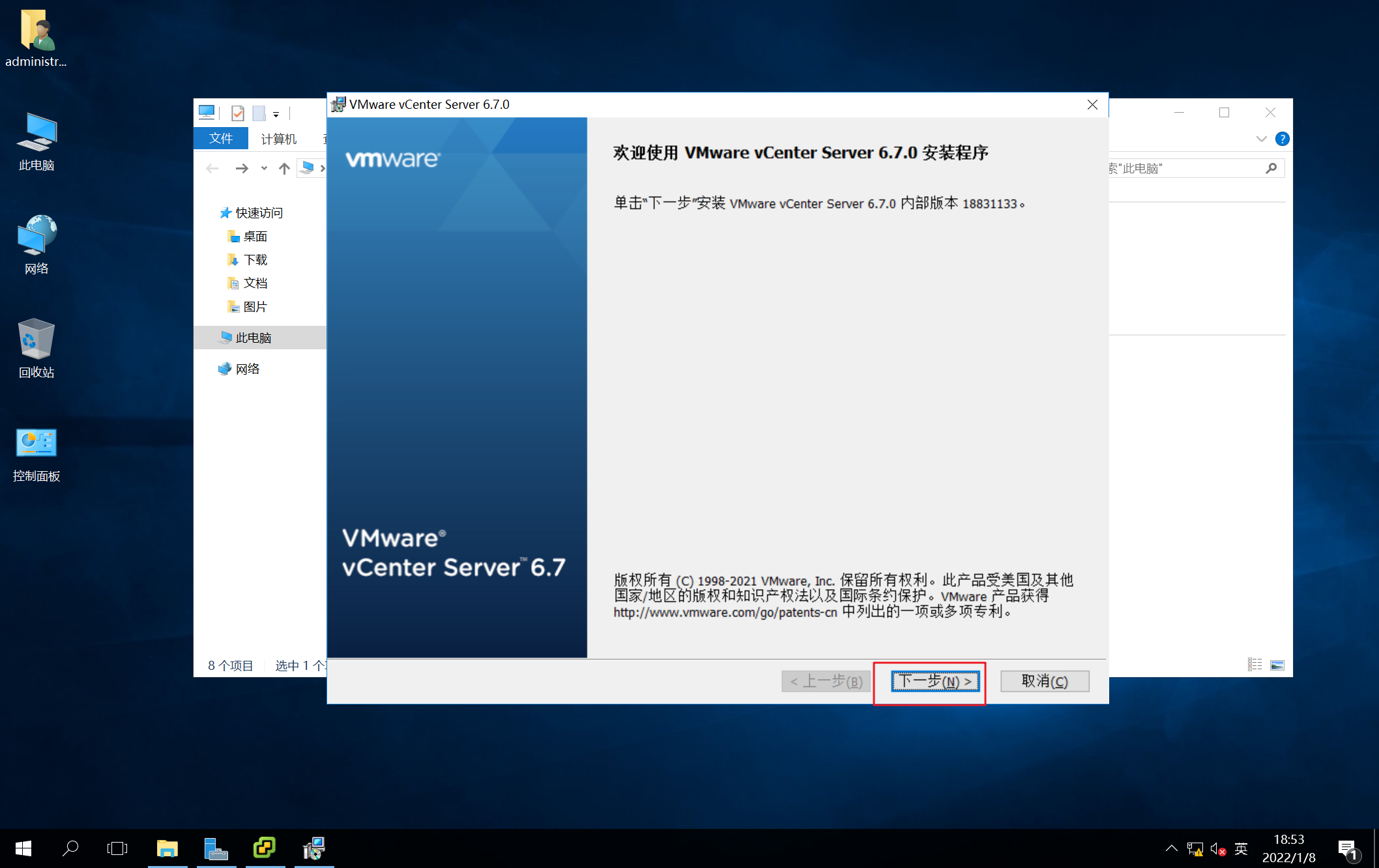
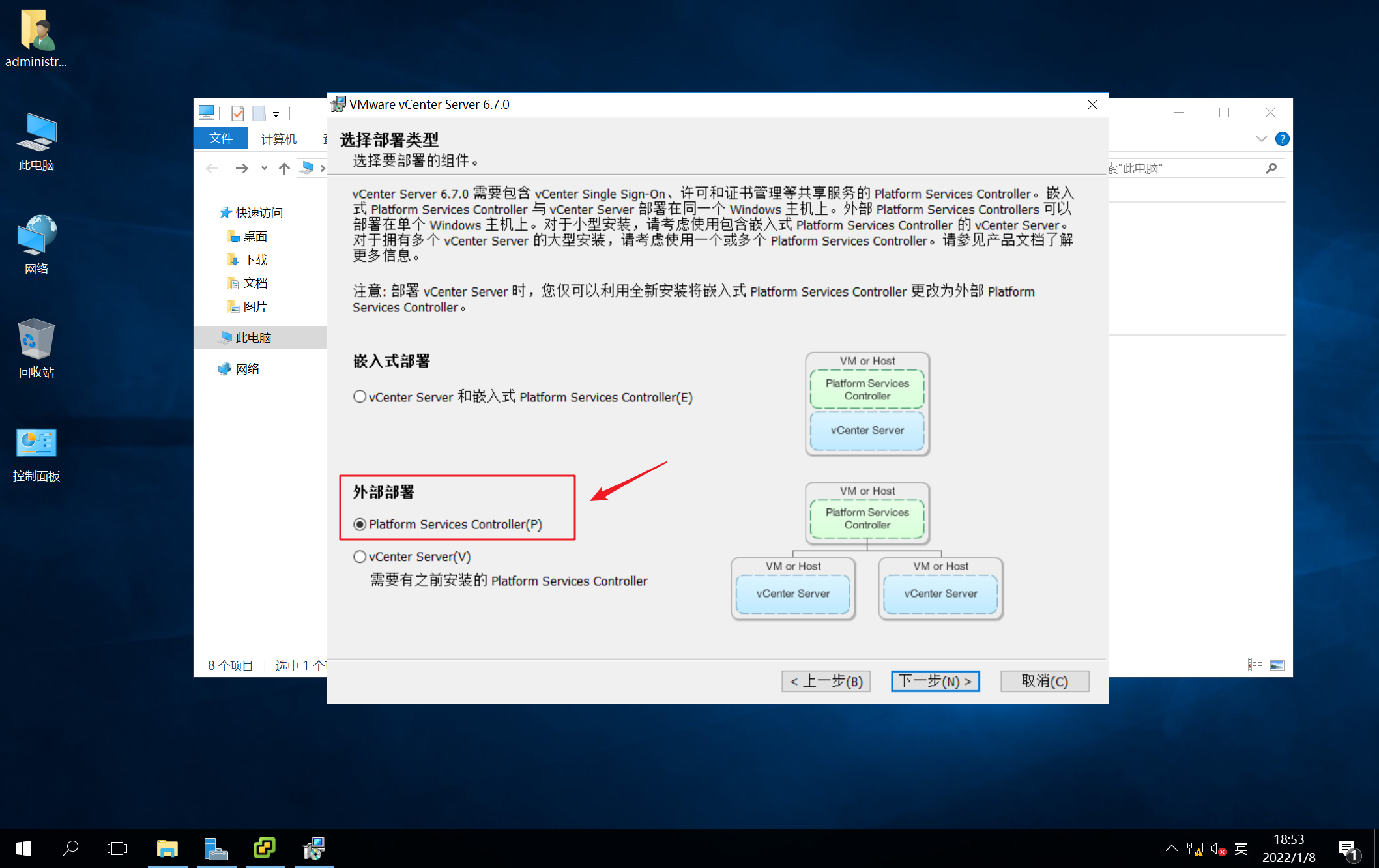
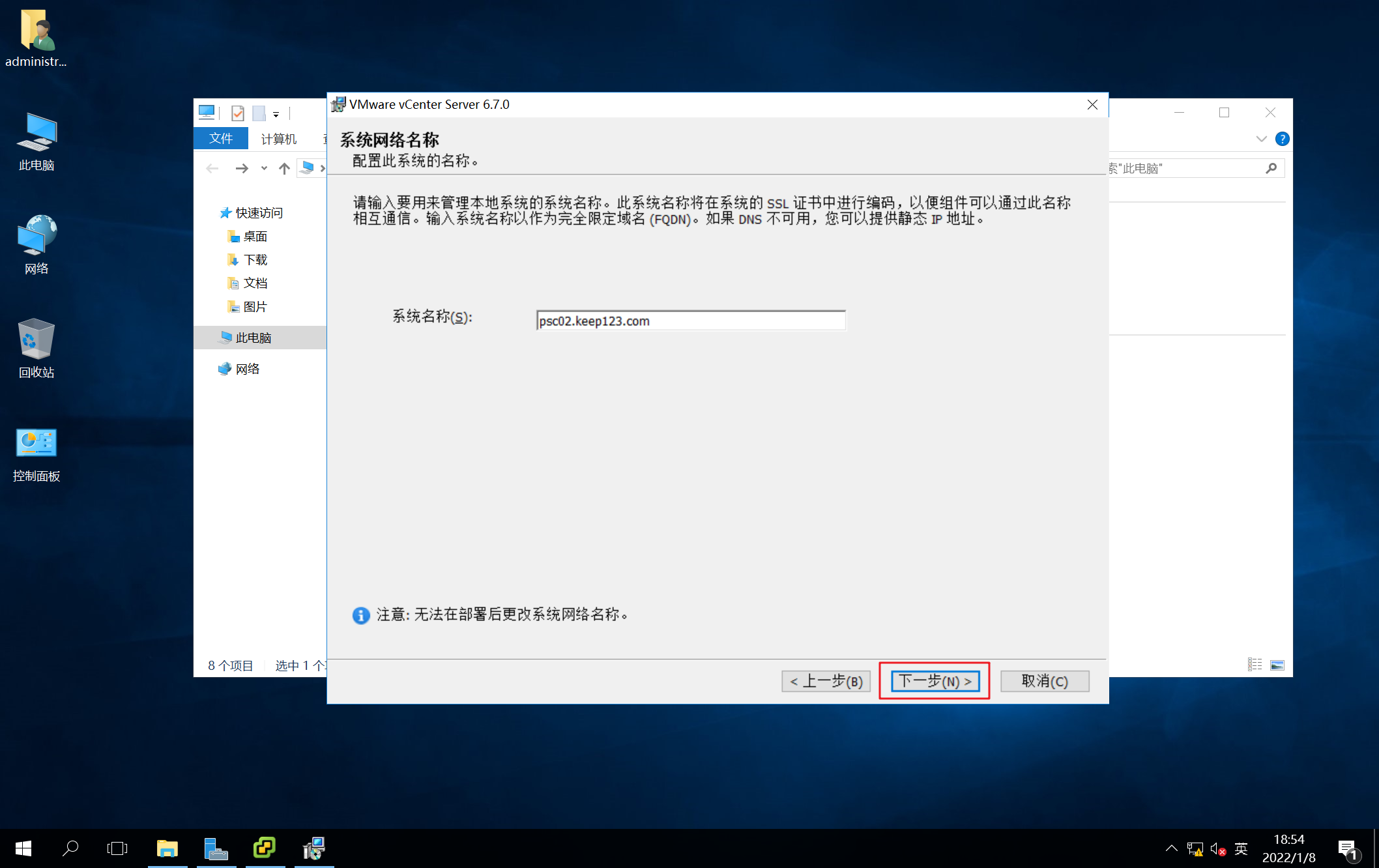
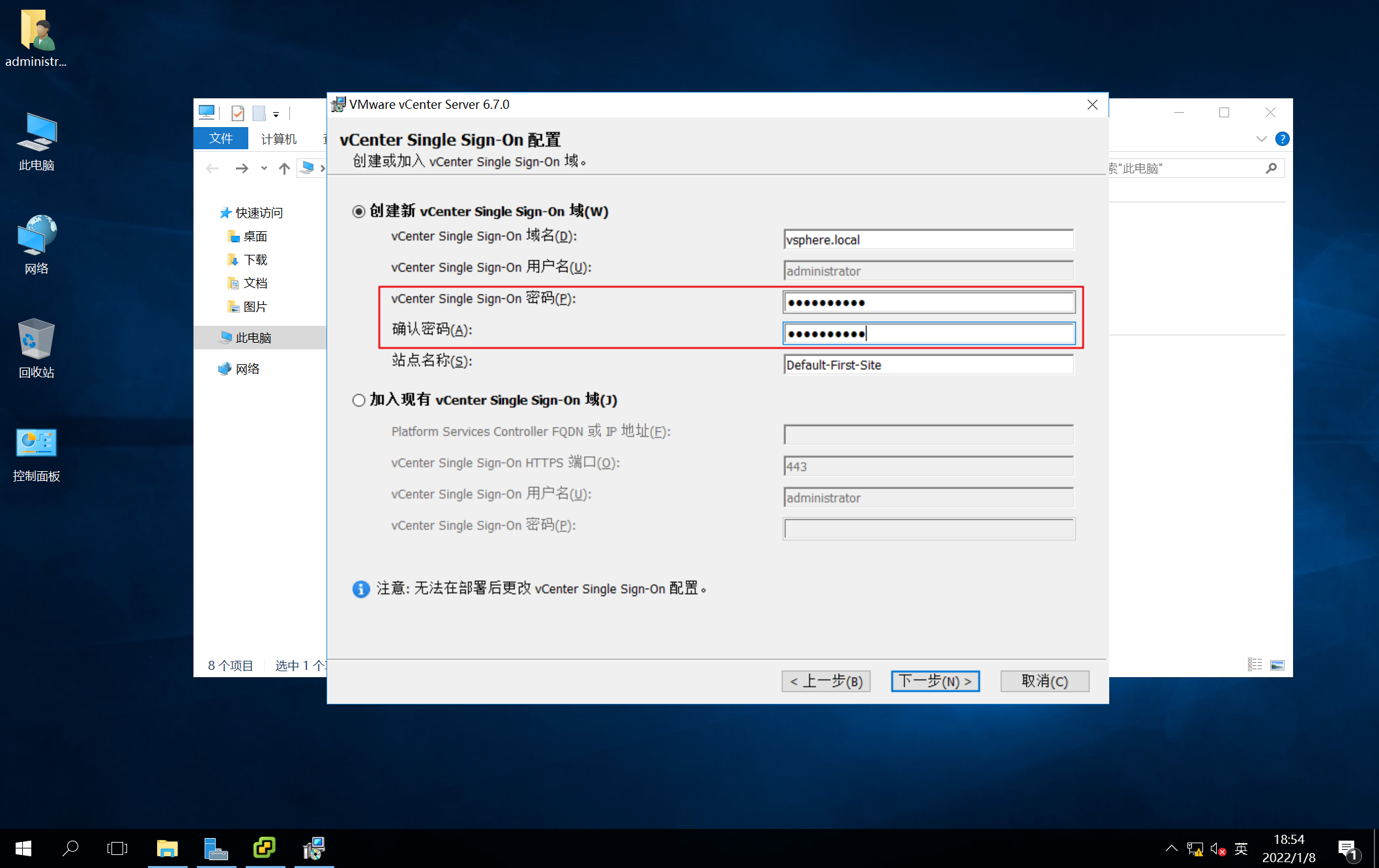

部署安装vCenter Server
- 安装环境:Windows Server 2016操作系统之上(省略...)
- 环境配置
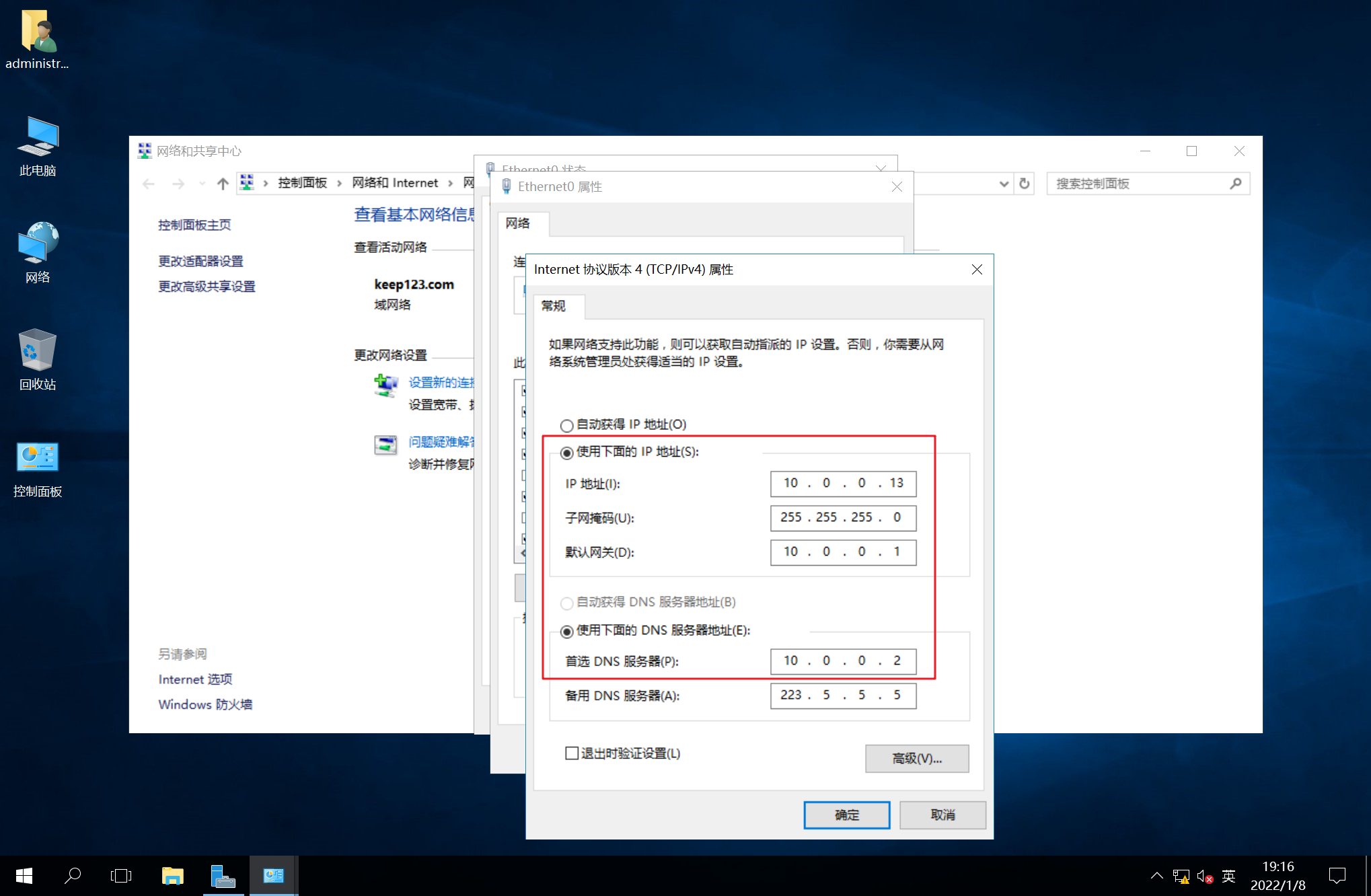
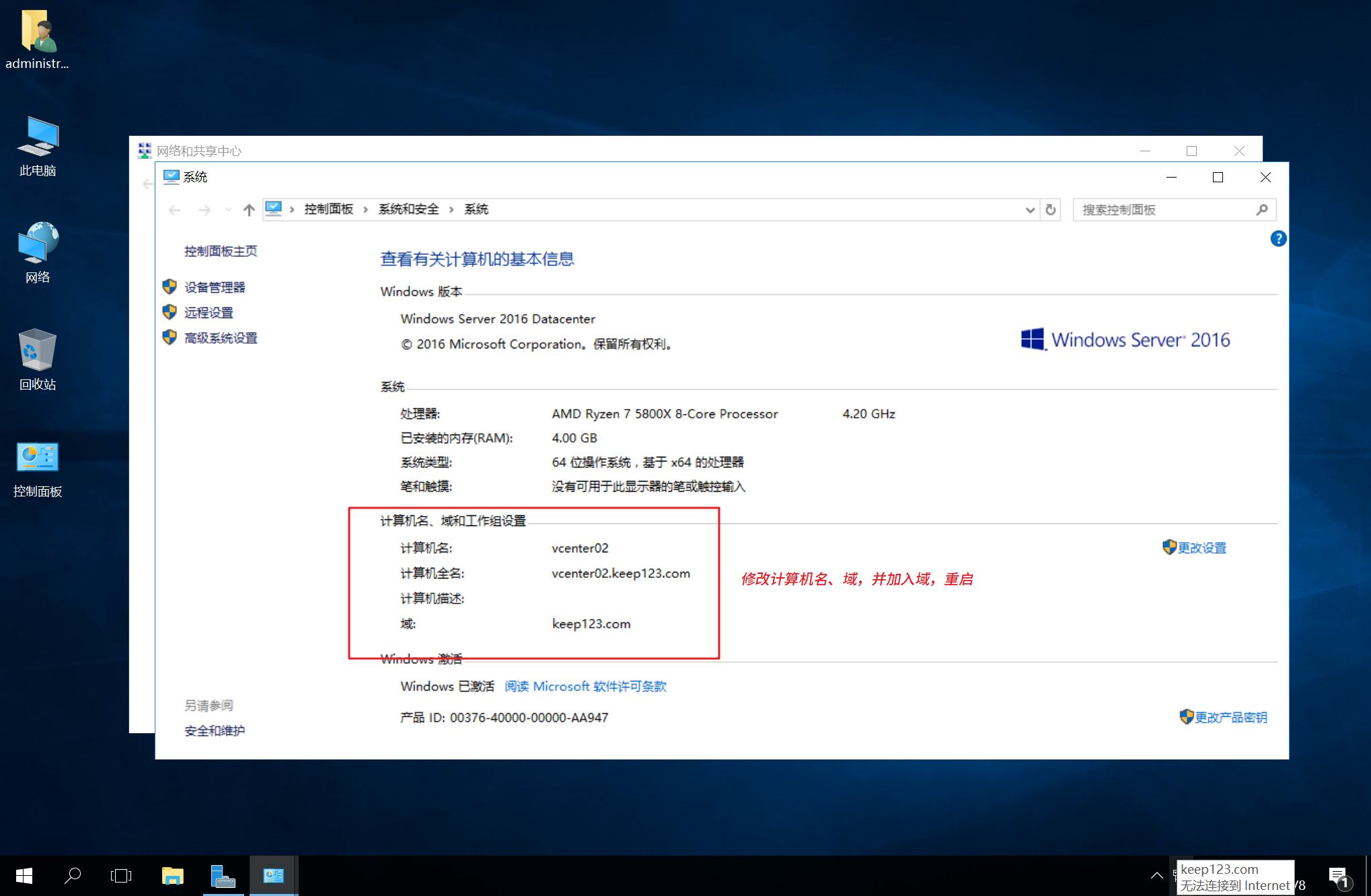
- 添加域管理员账户具有“作为服务登录”的权限
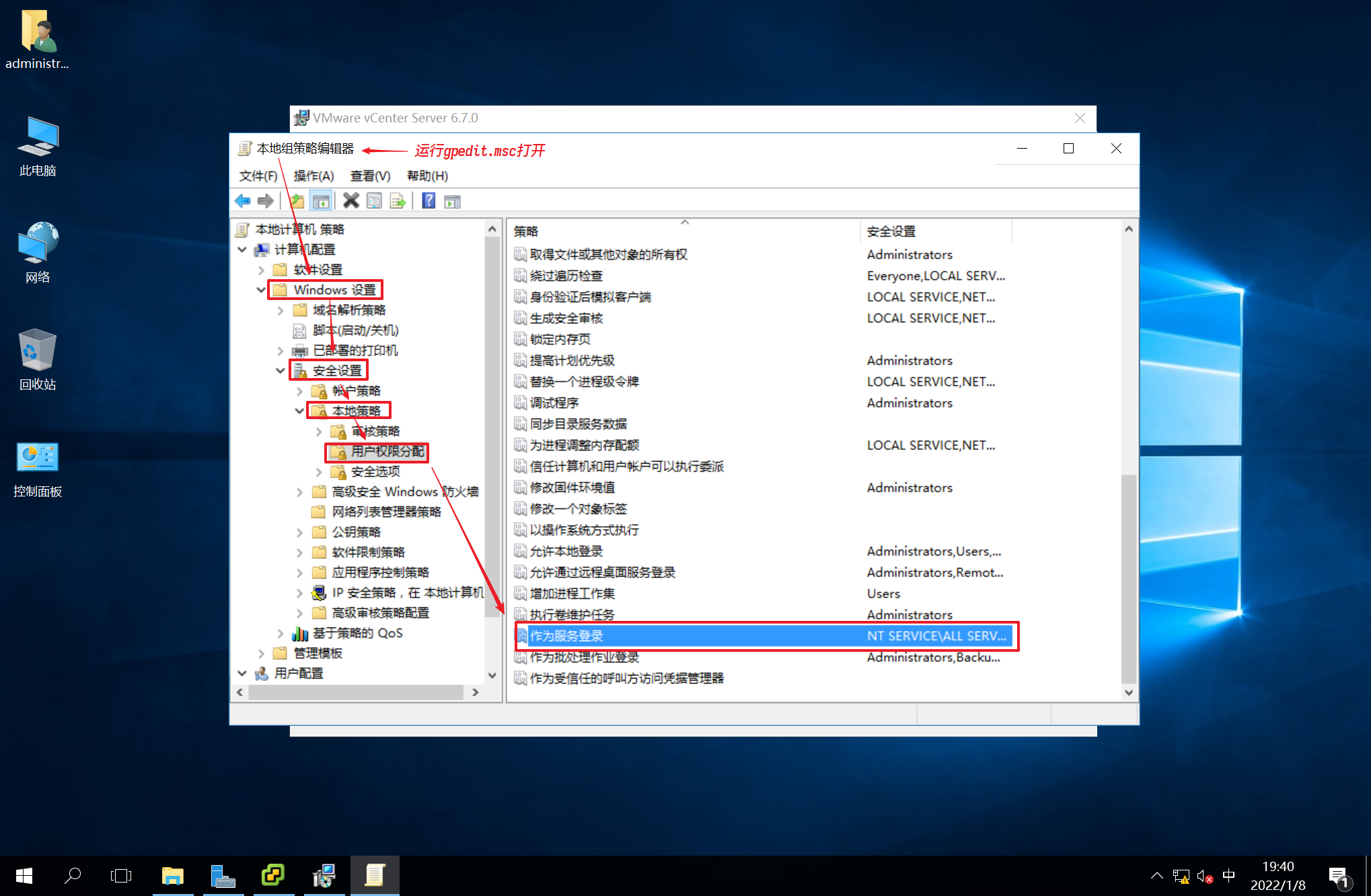
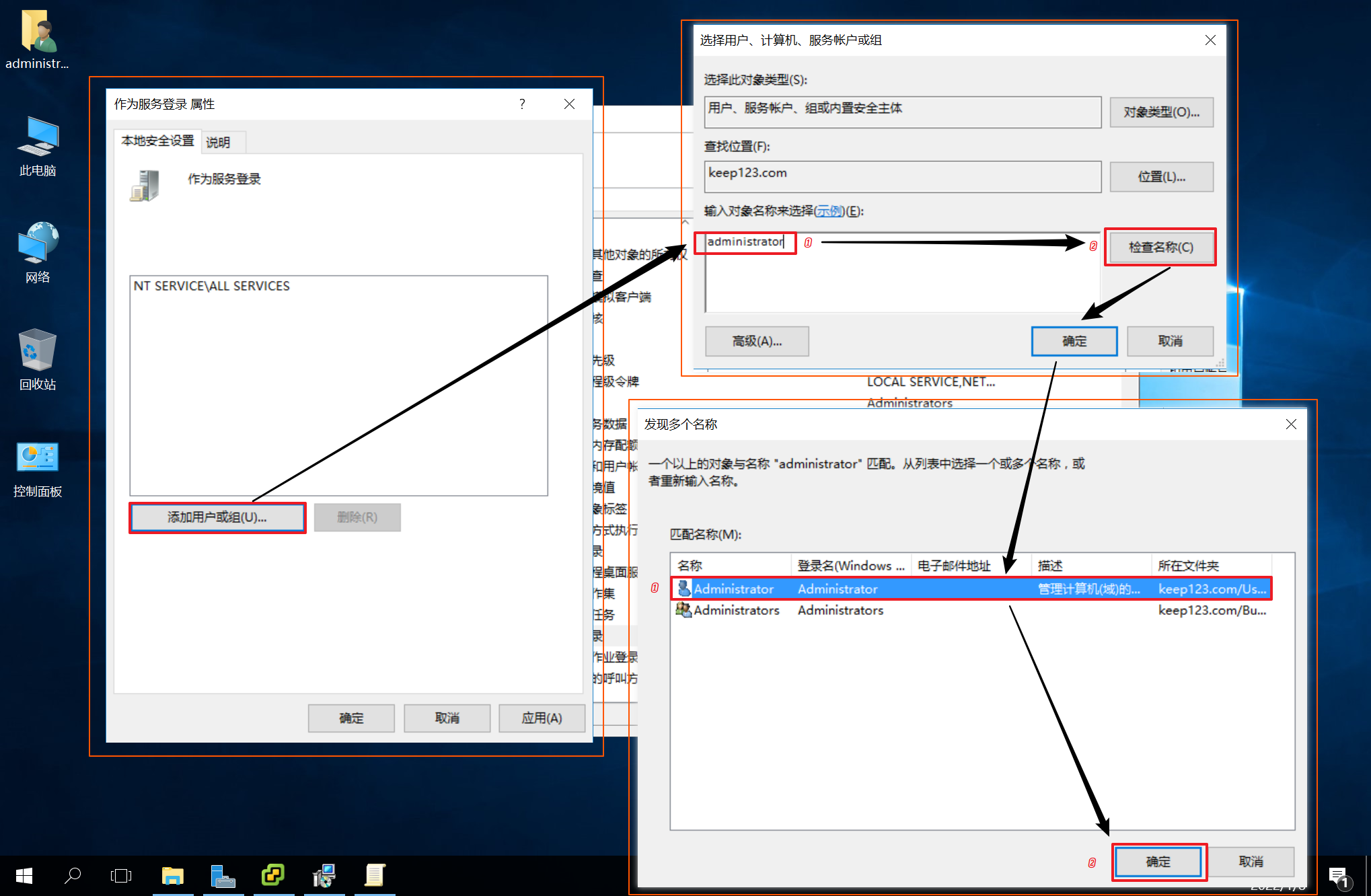
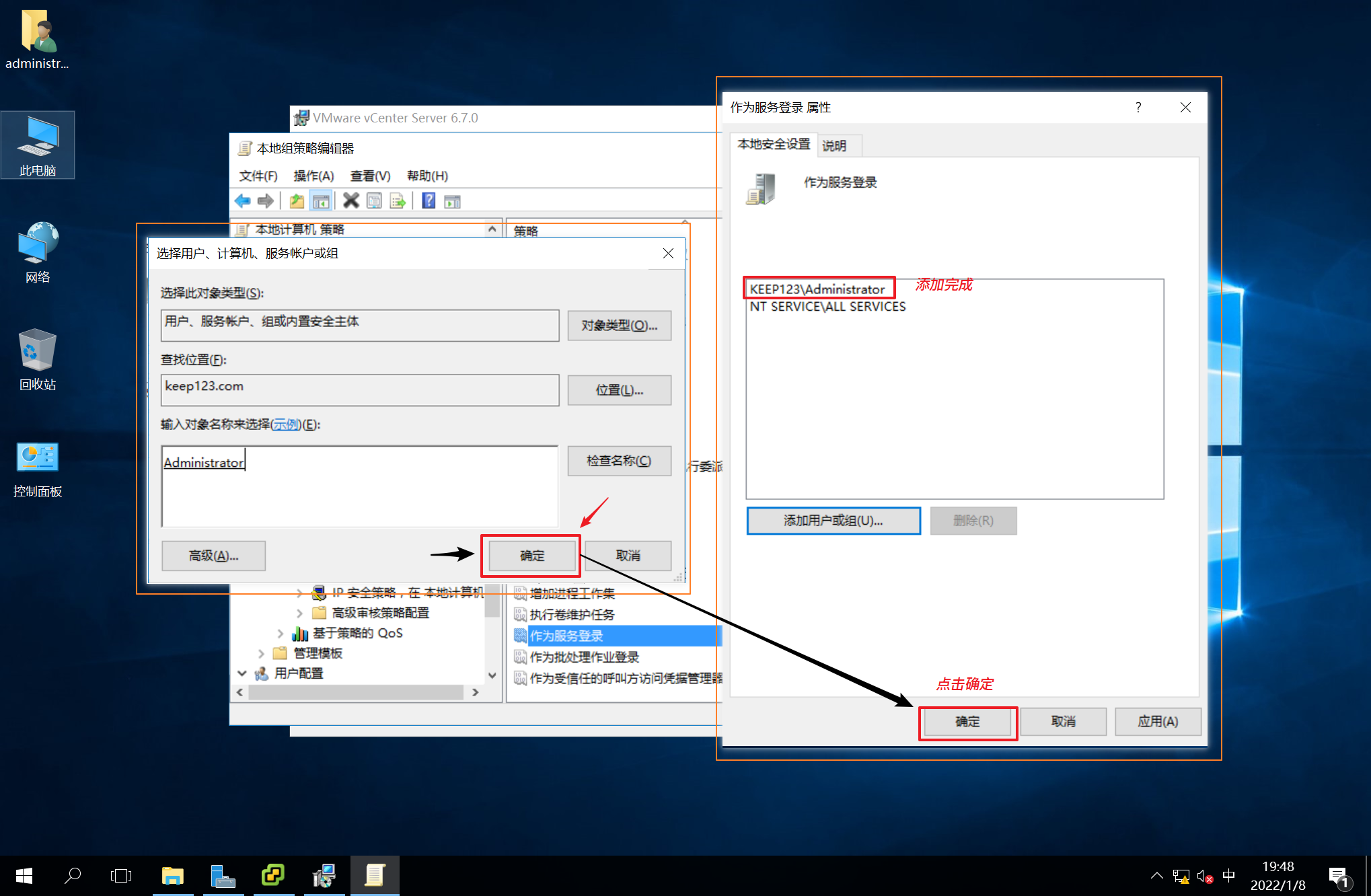
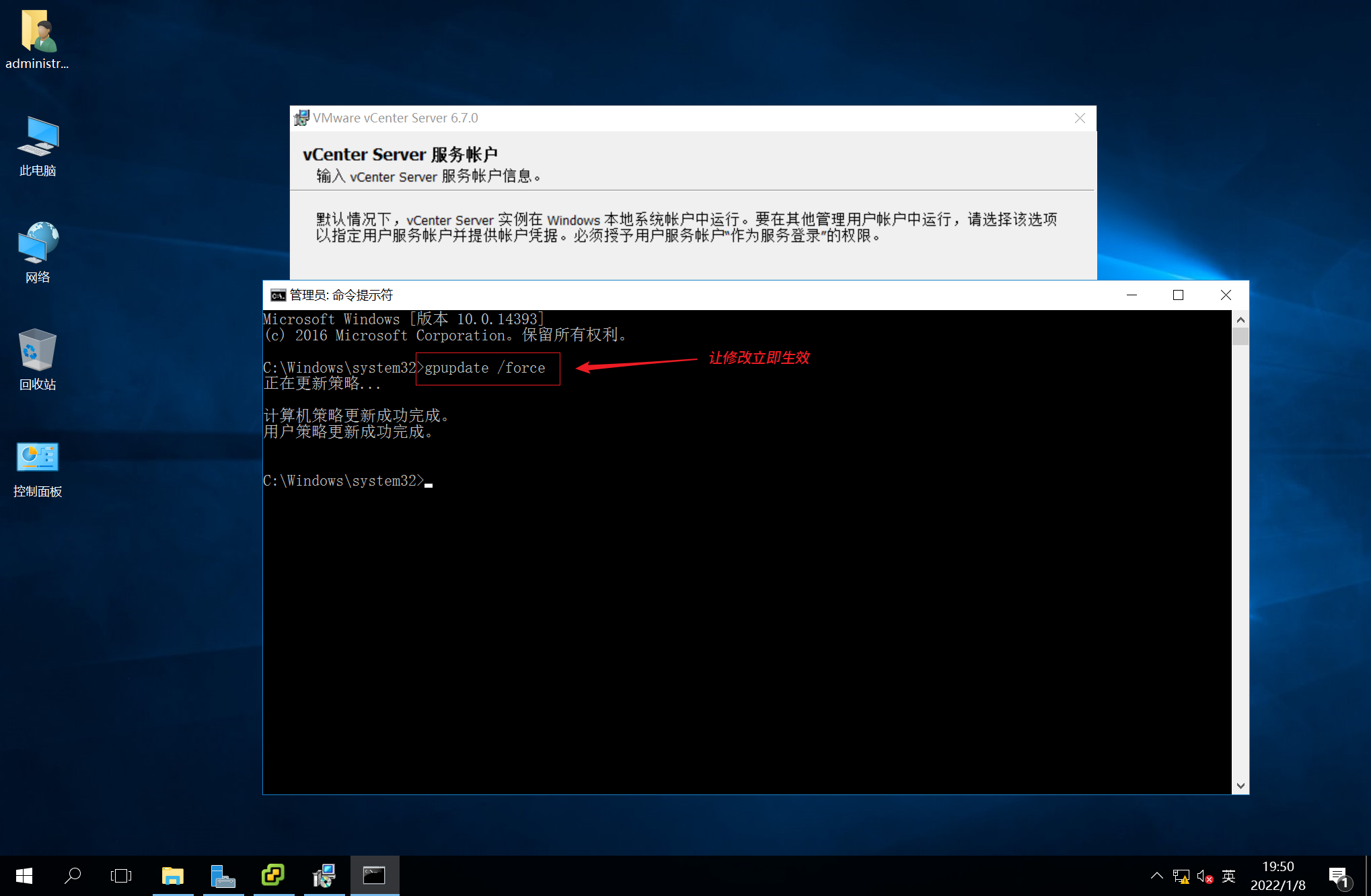
- 安装SQL Server数据库客户端连接工具
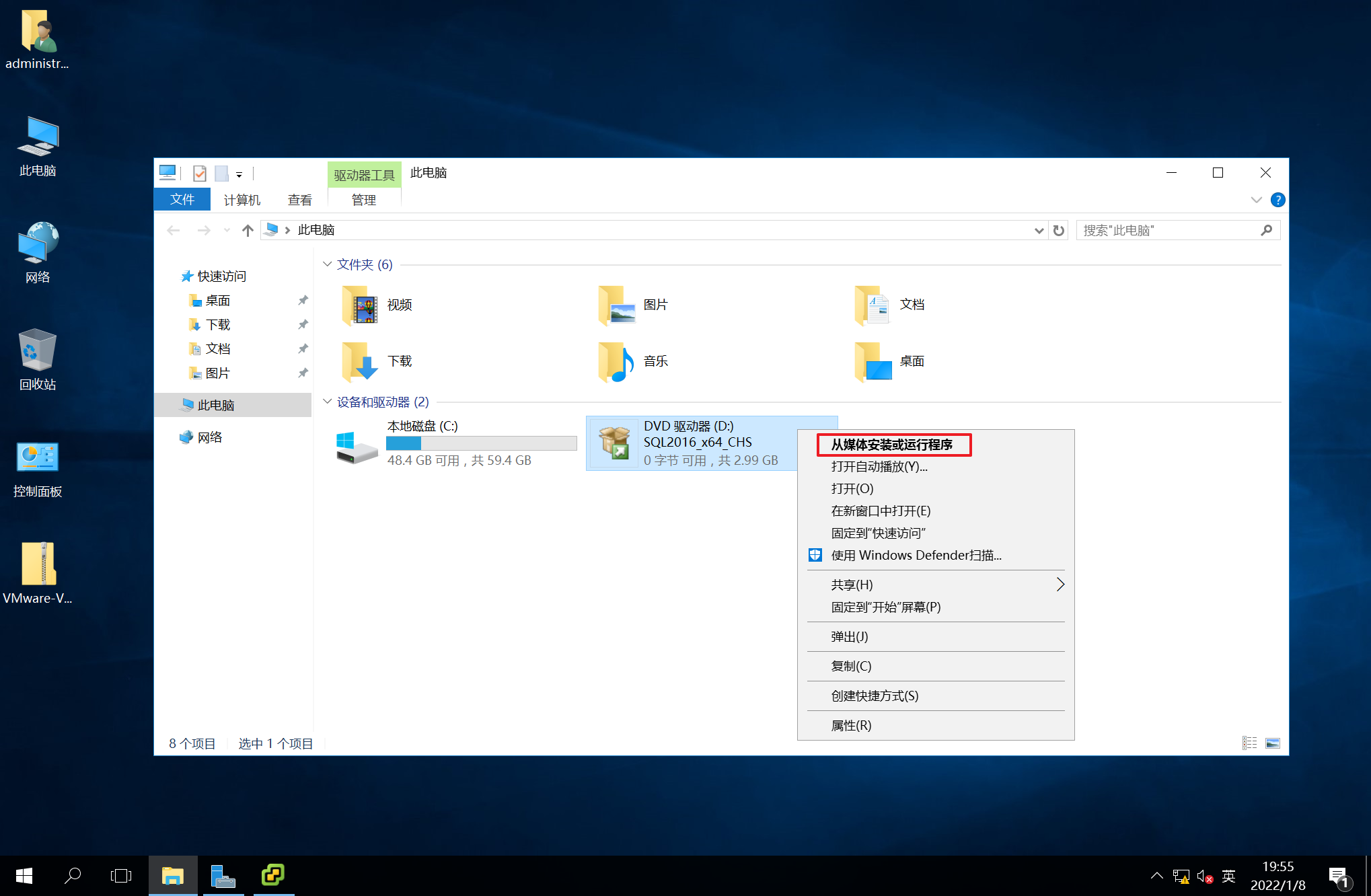
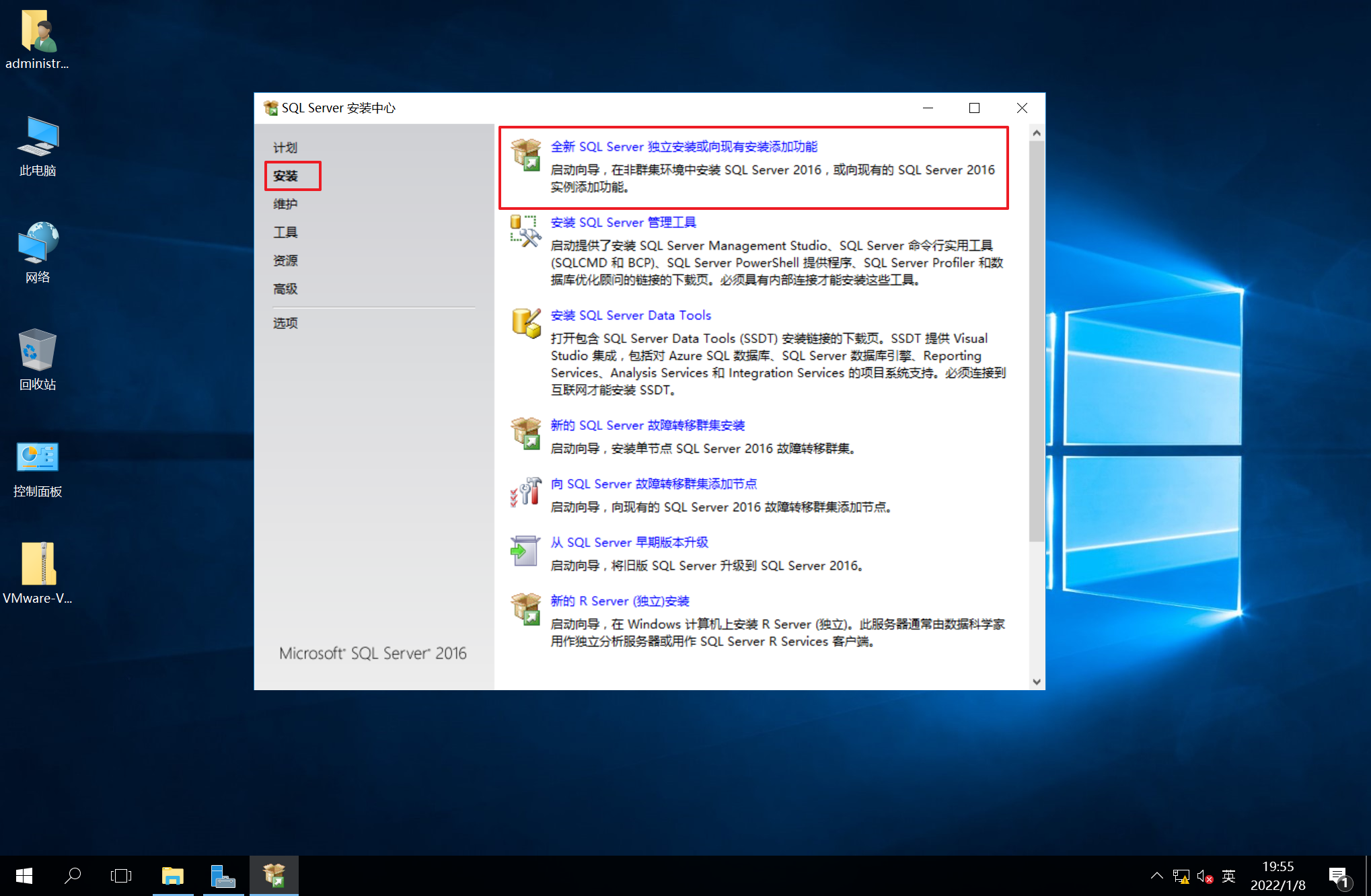
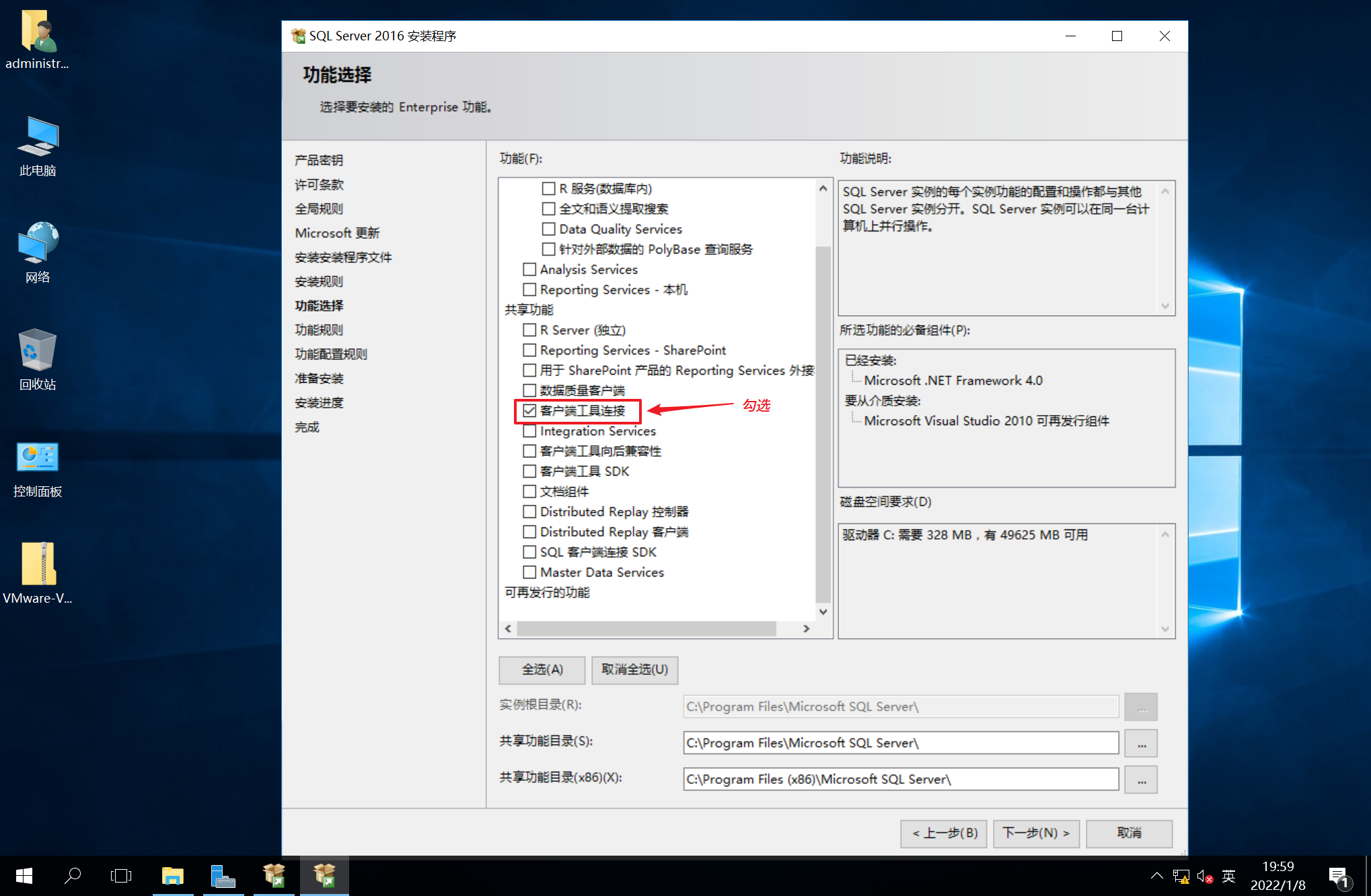
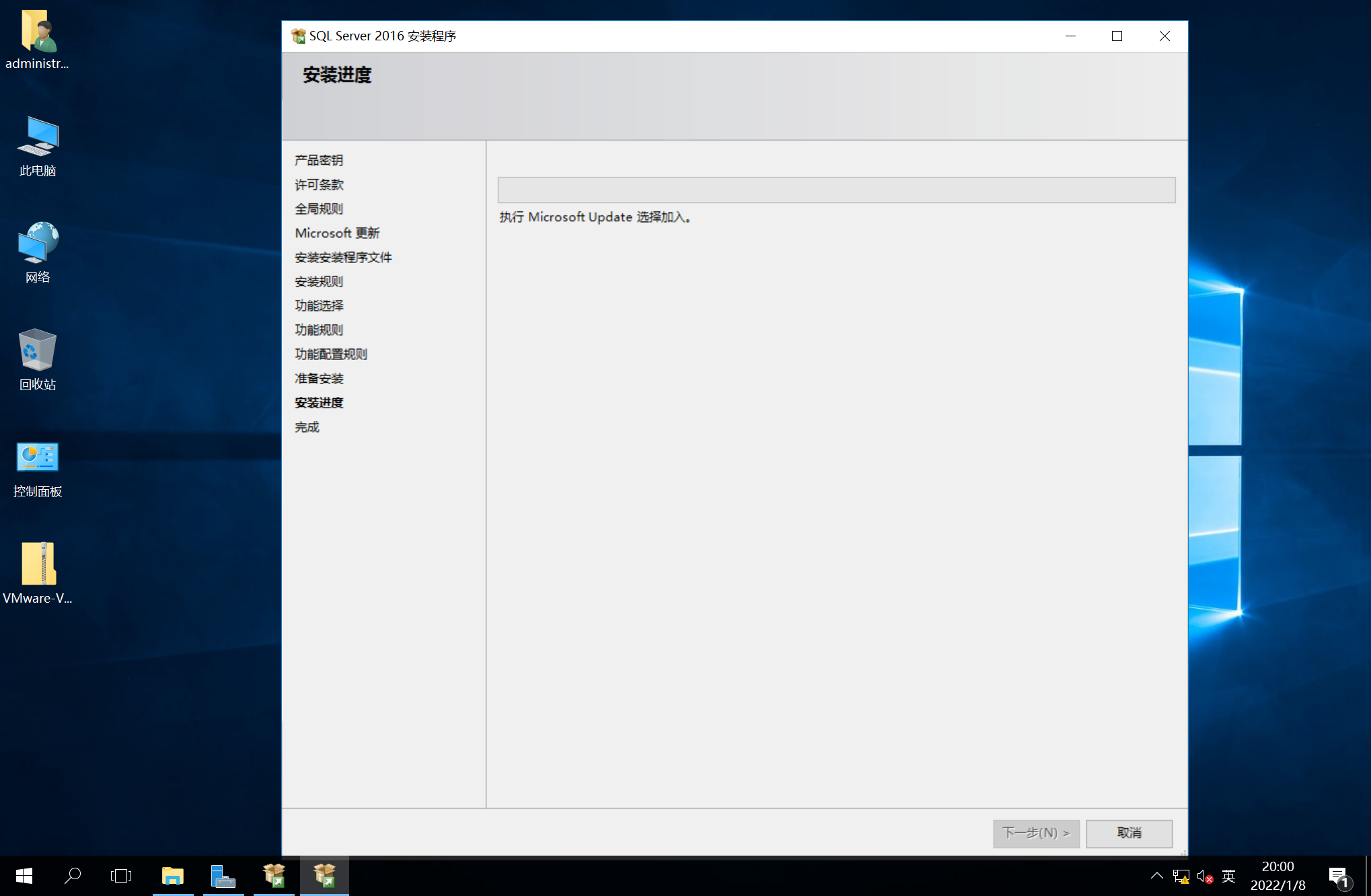
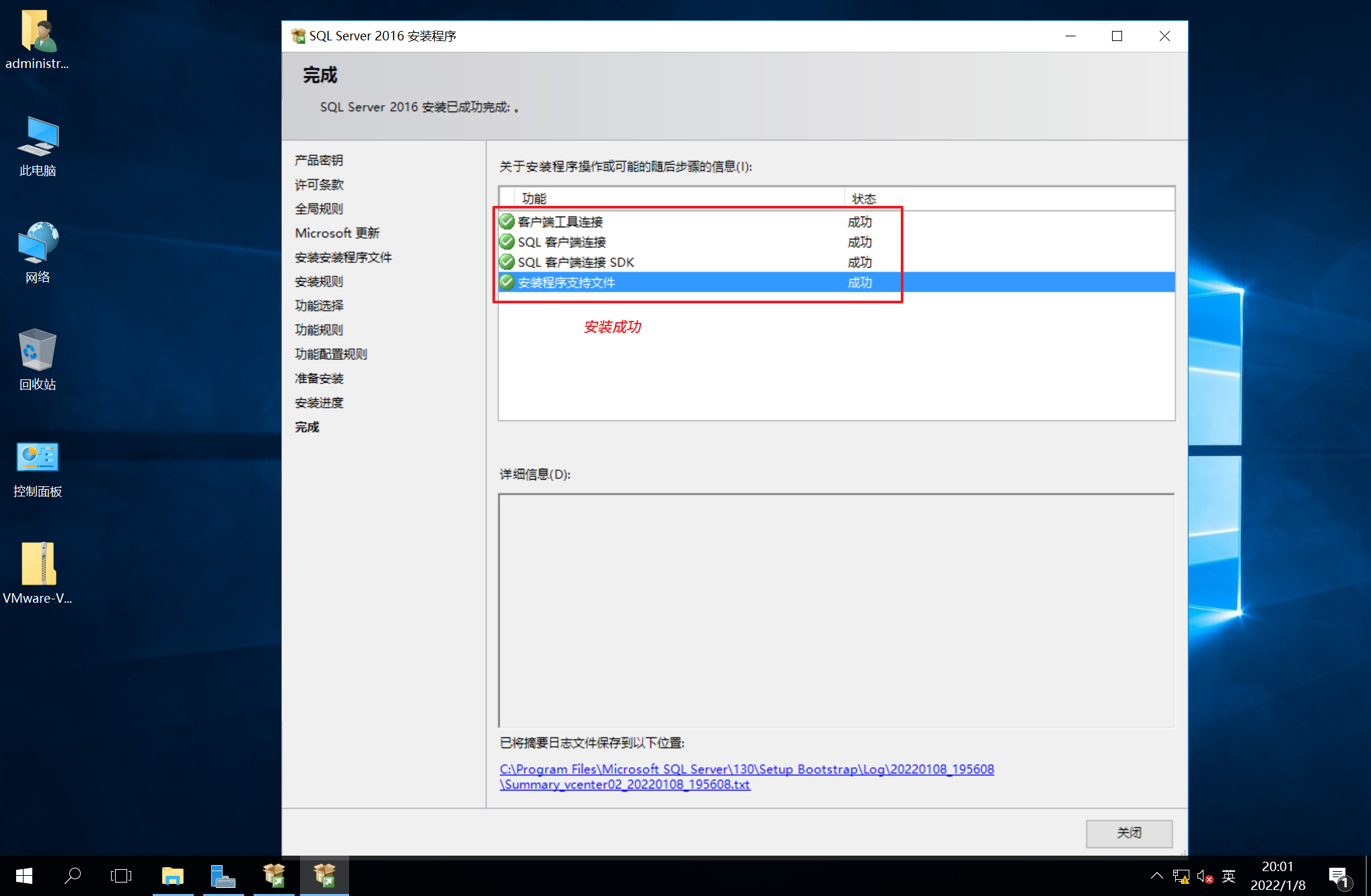
- 为vCenter Server服务器添加外部DSN
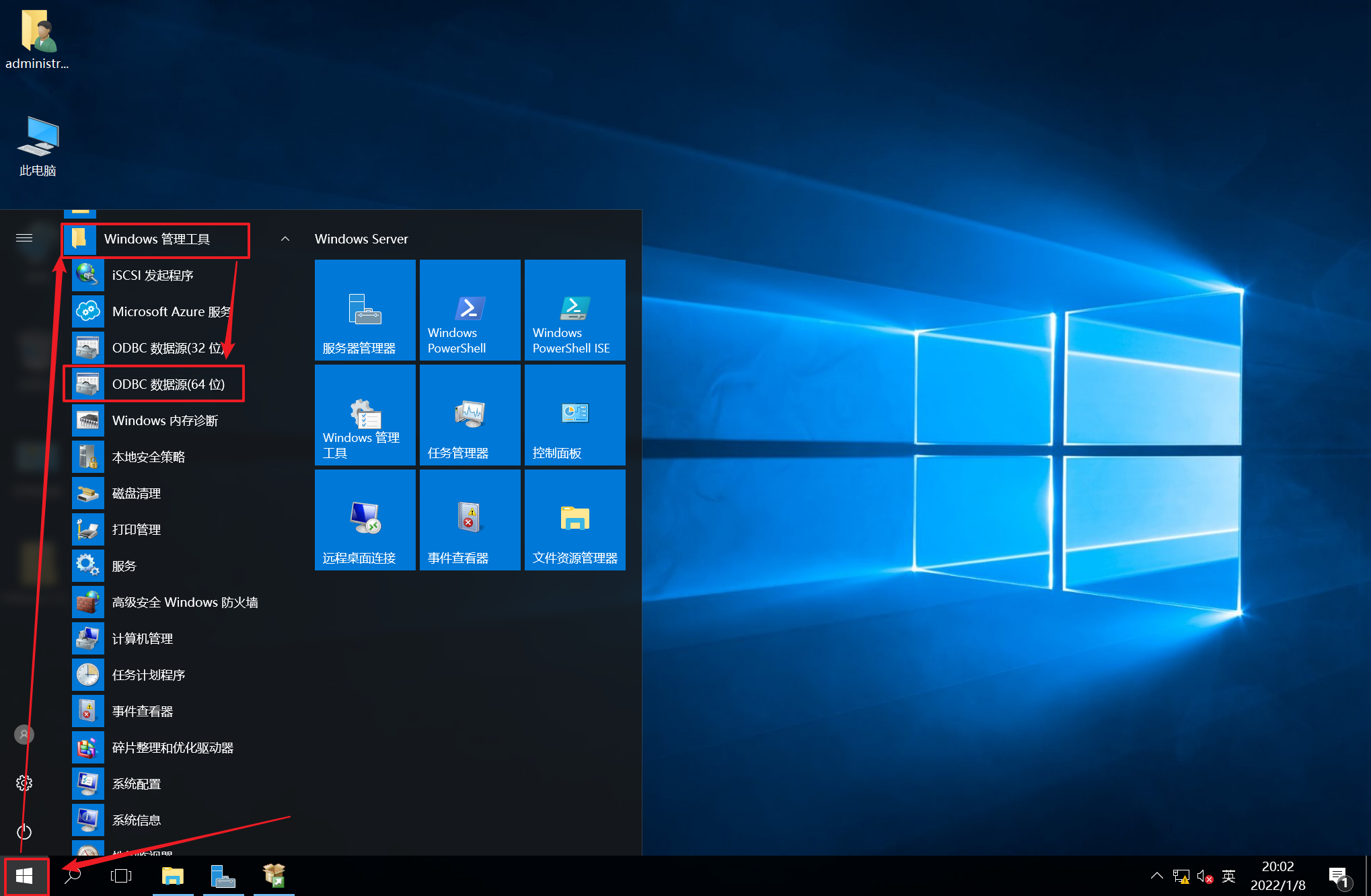
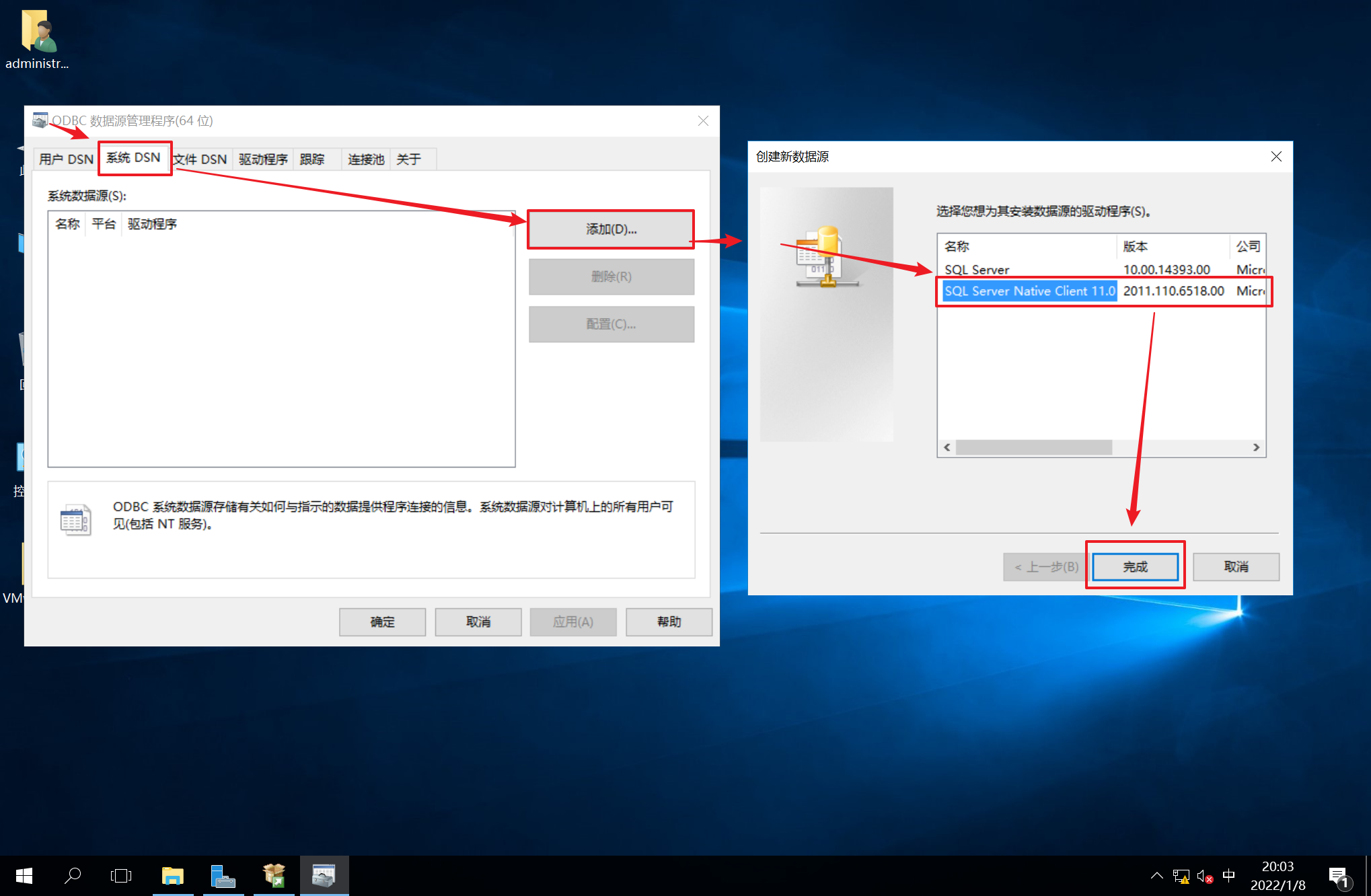
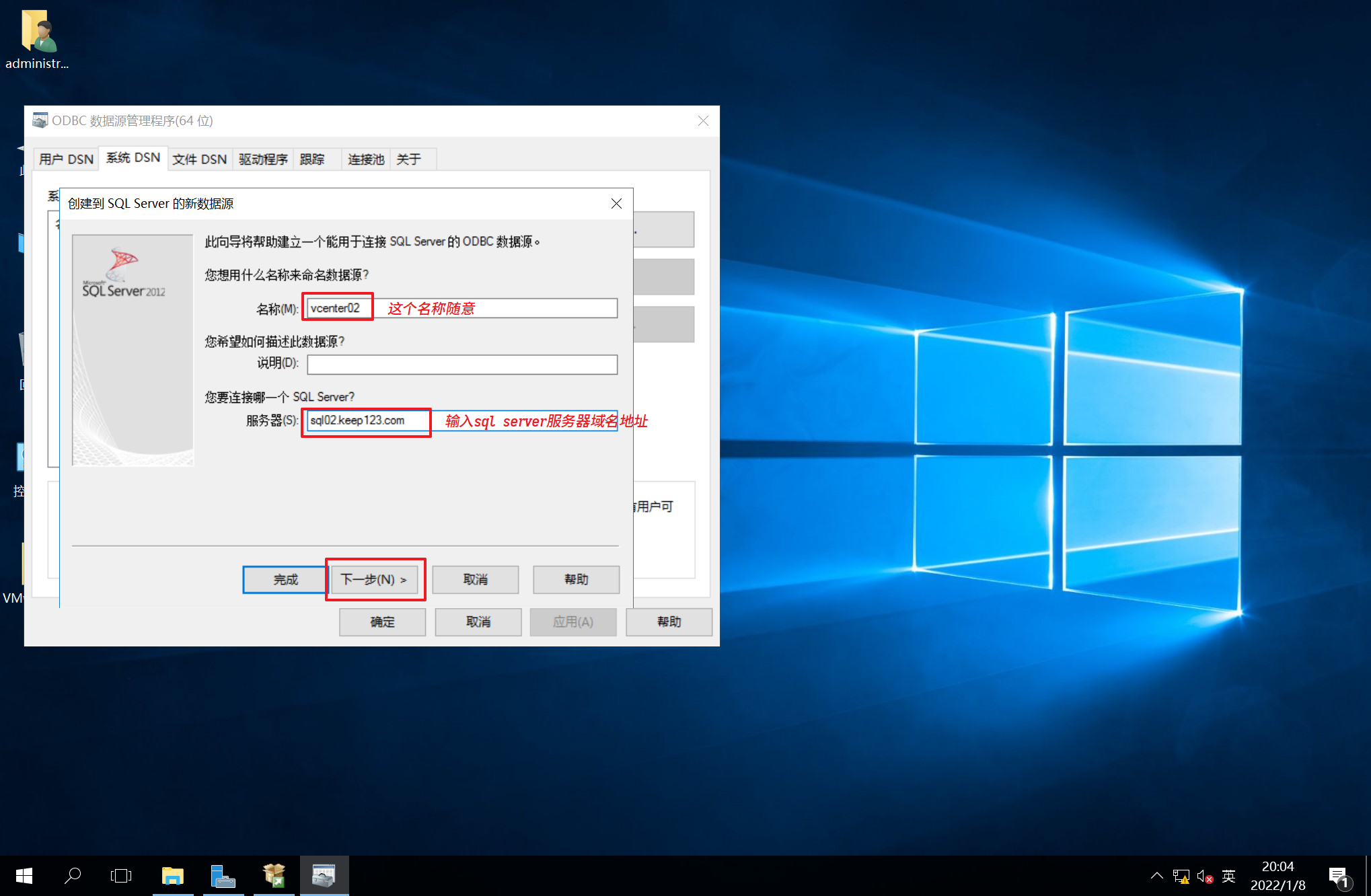
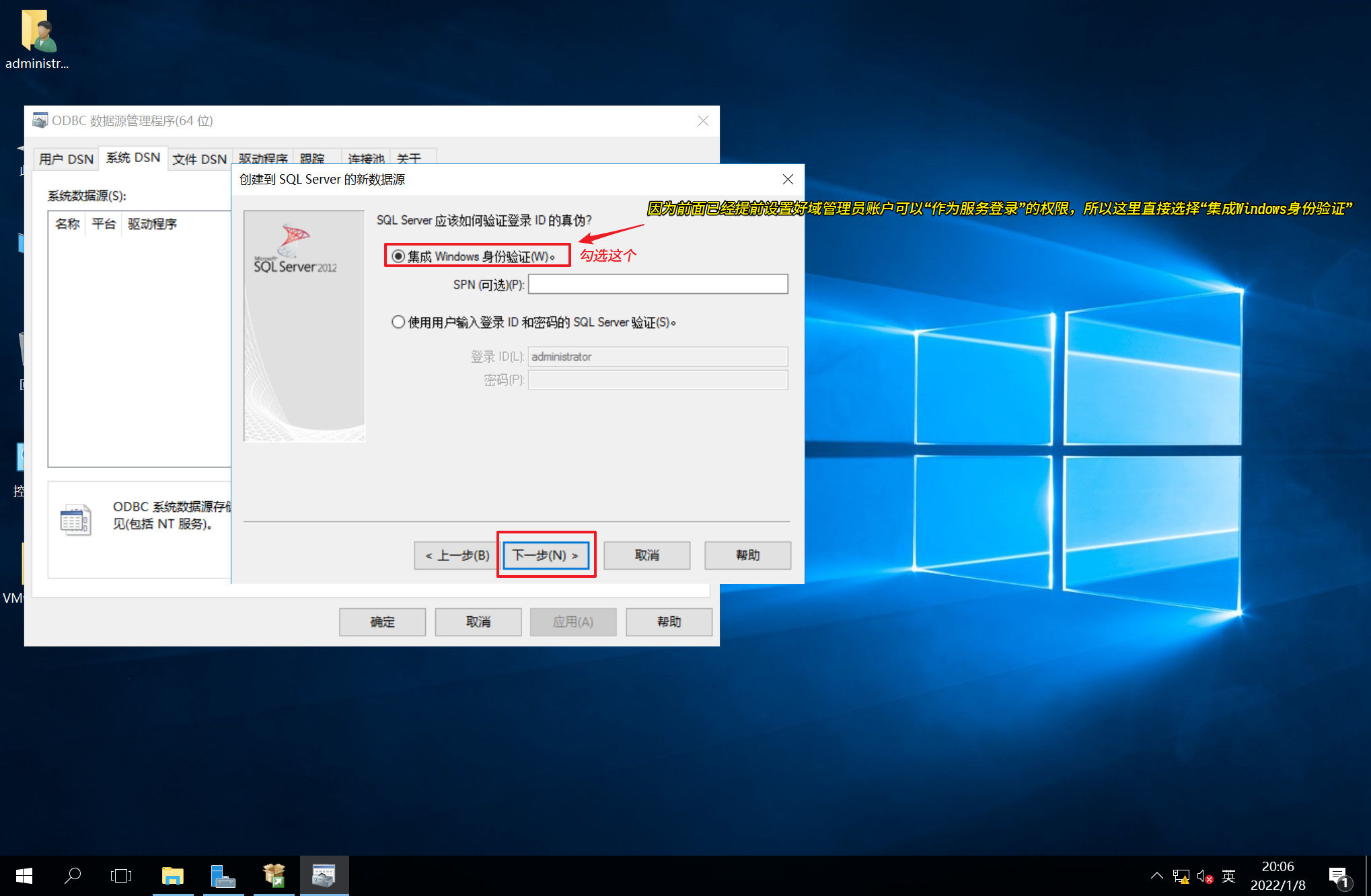

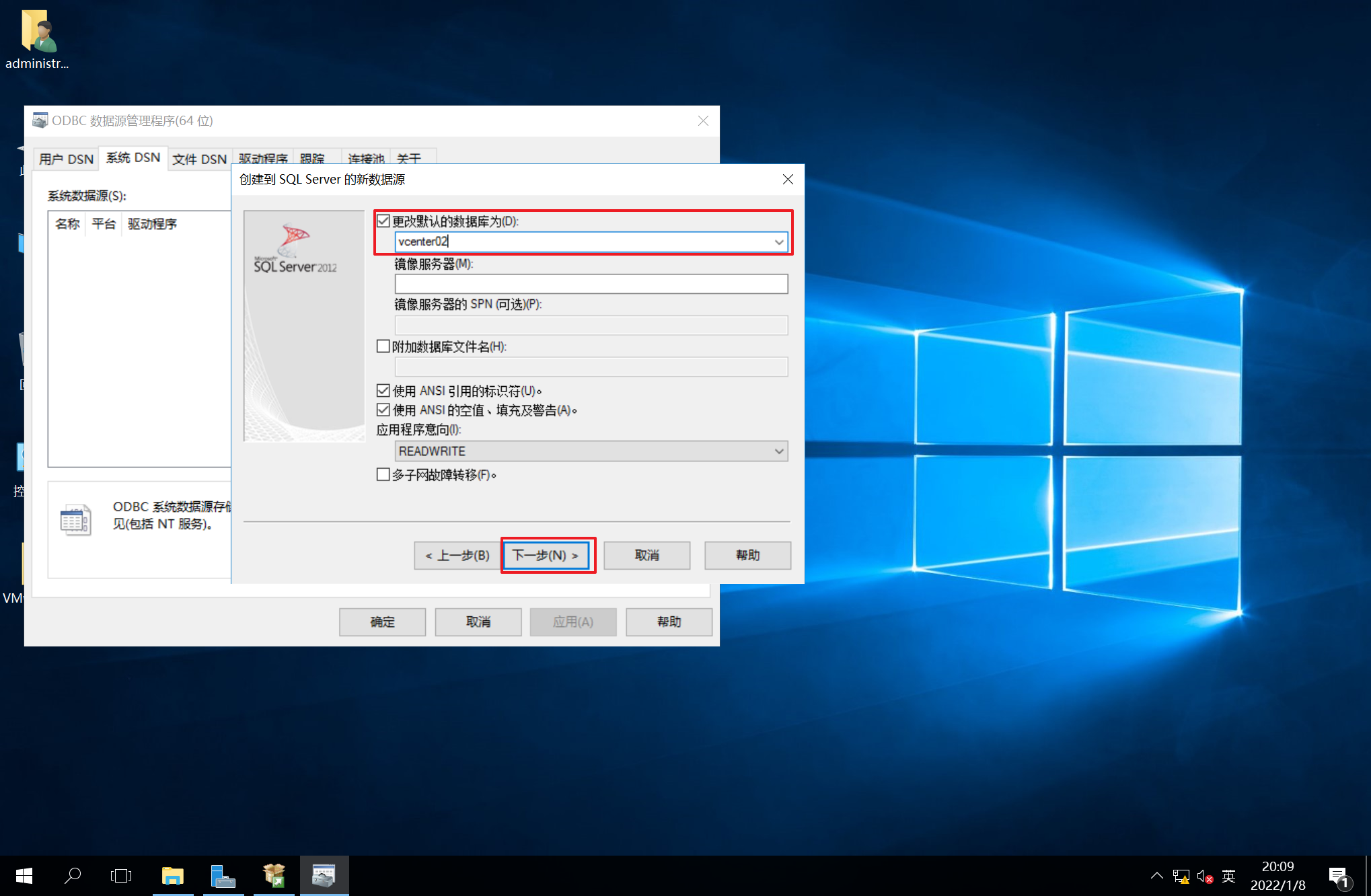
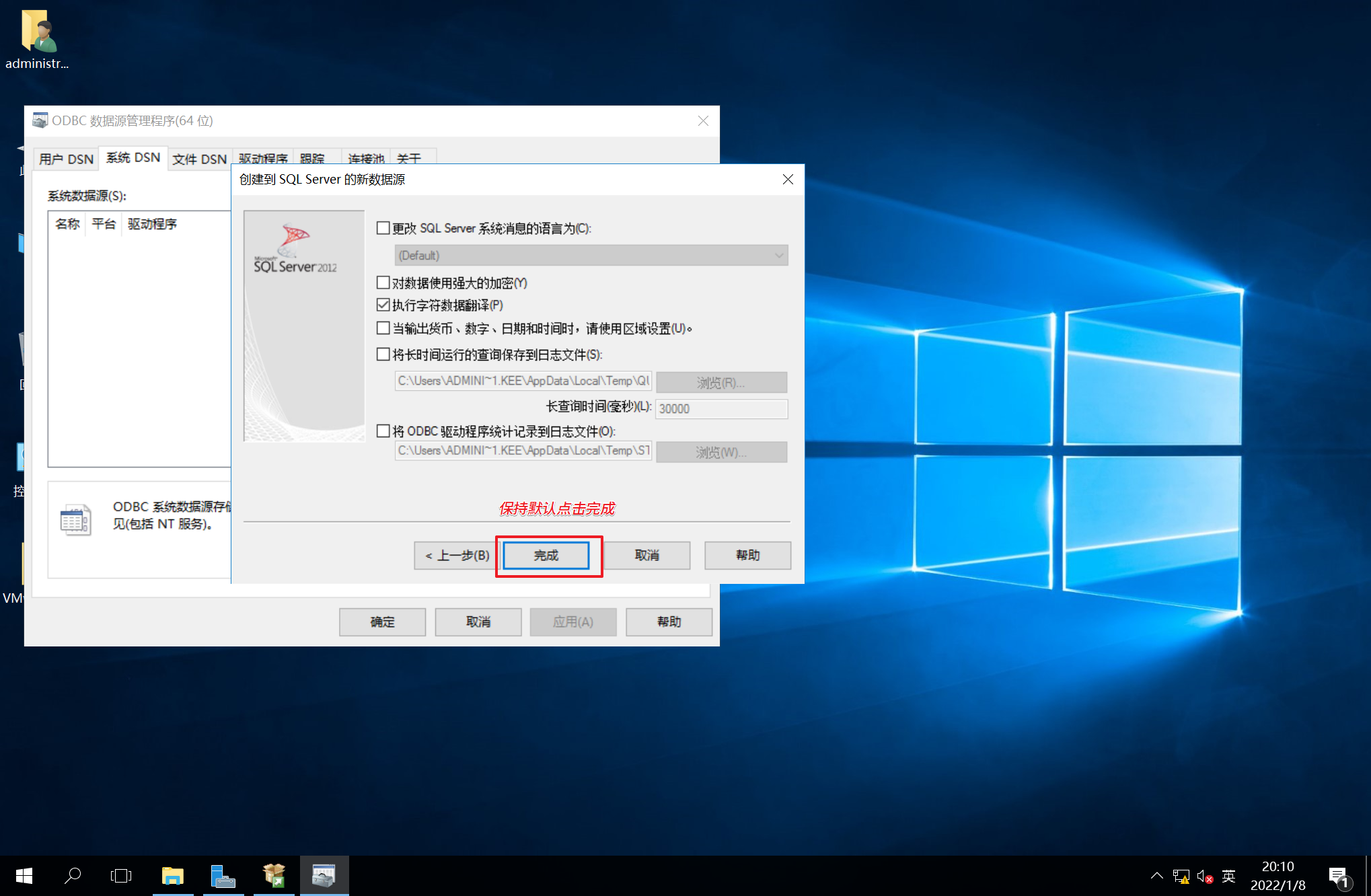
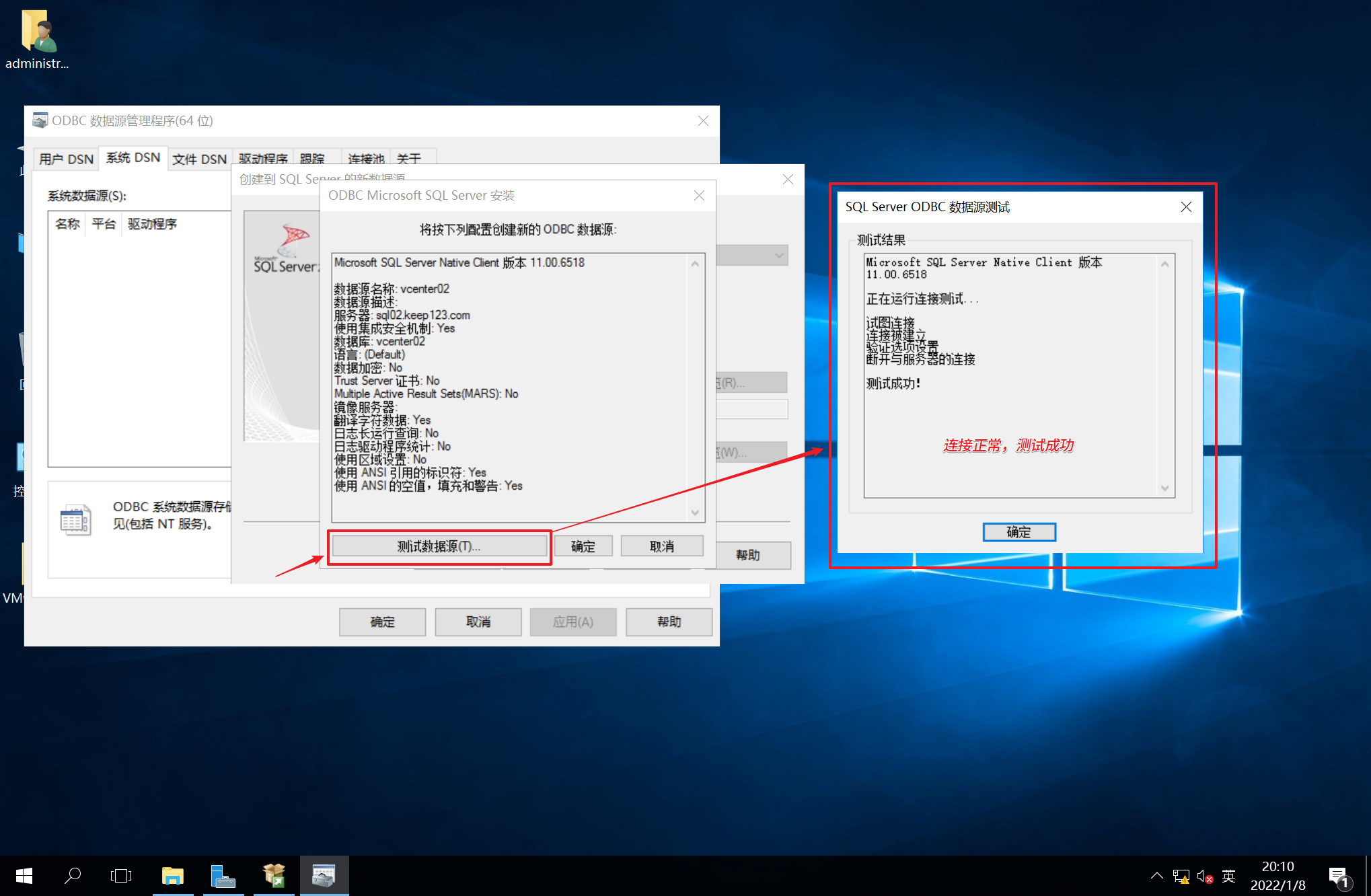
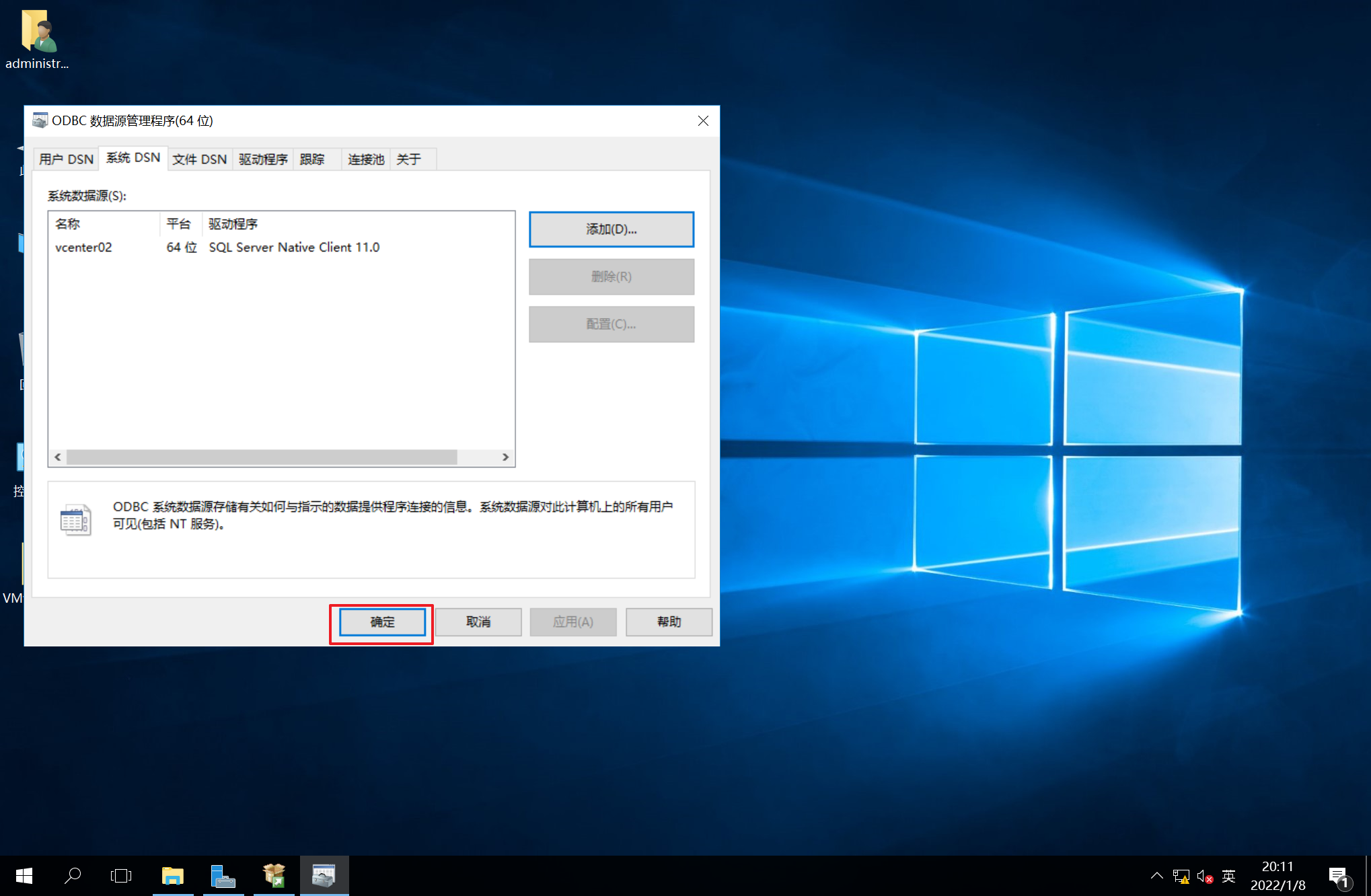
- 开始安装
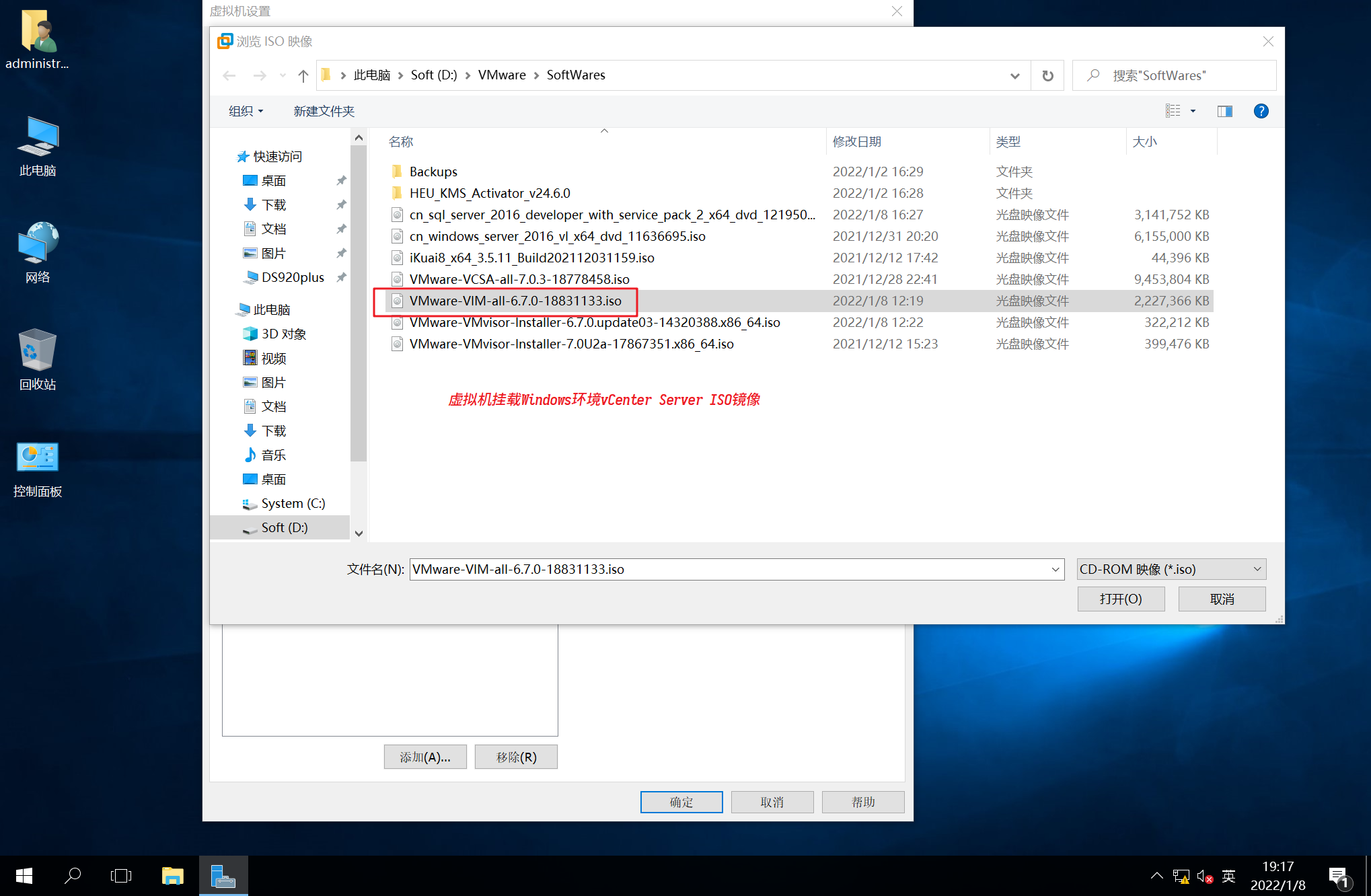
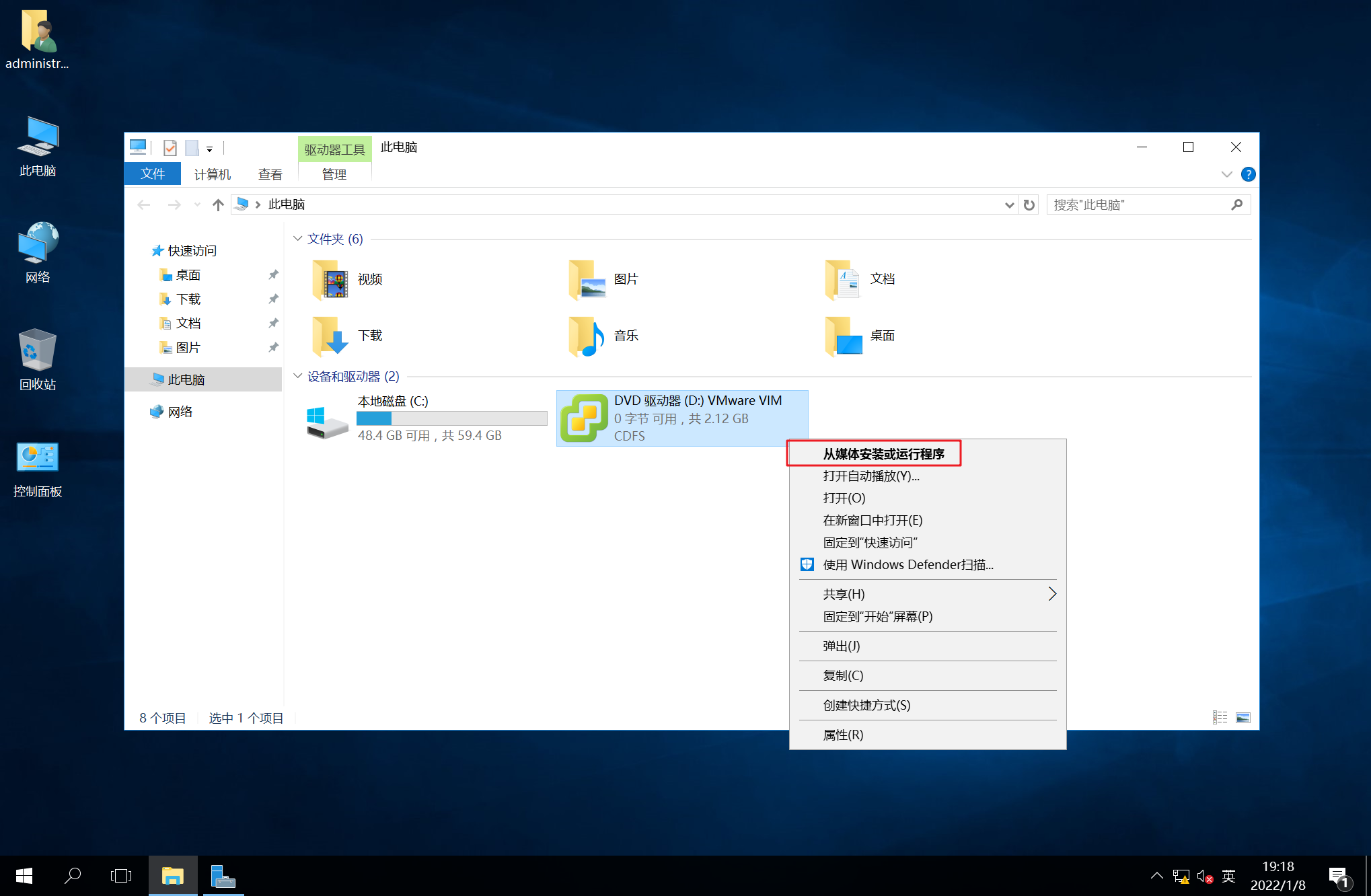
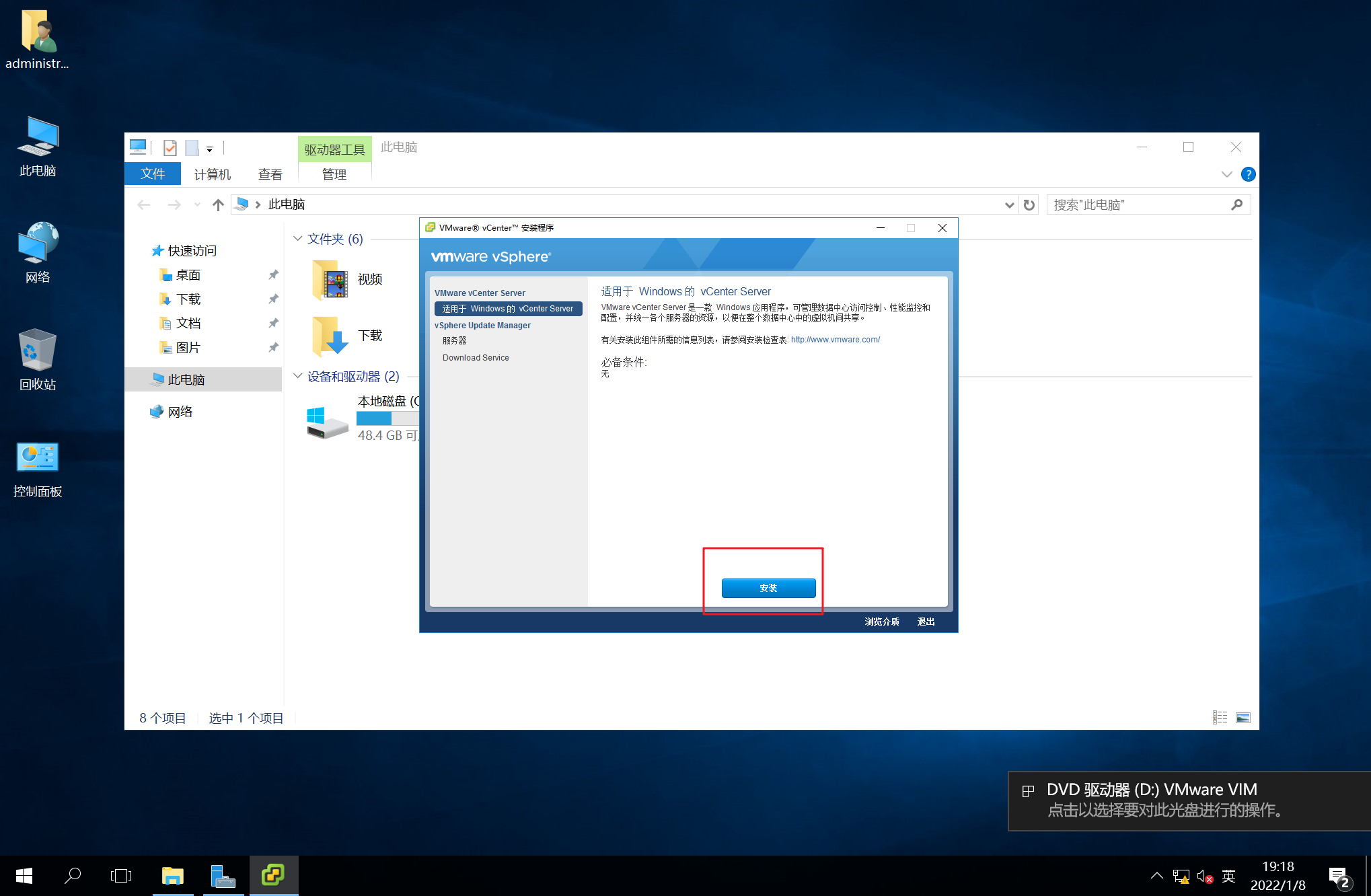
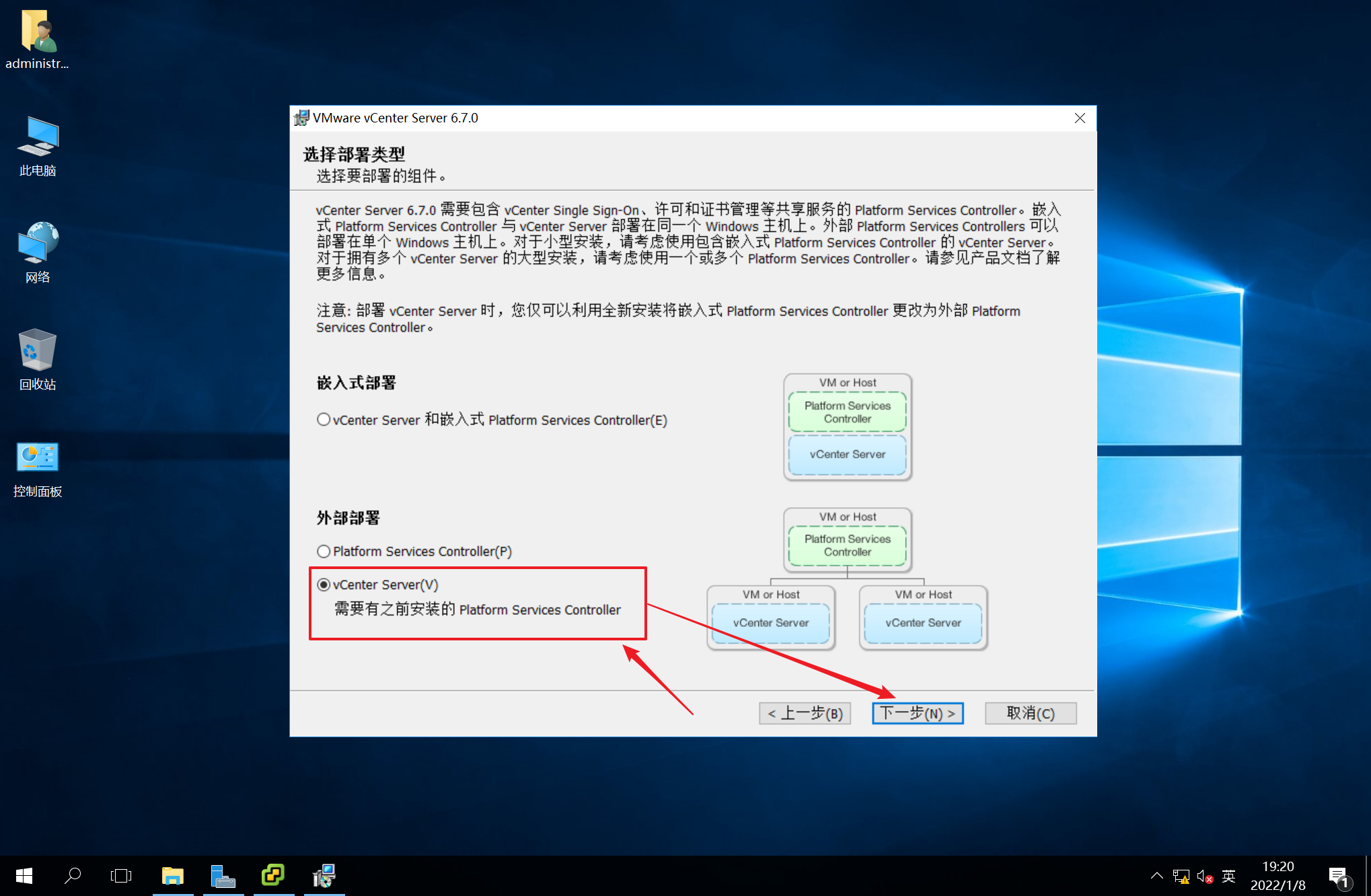


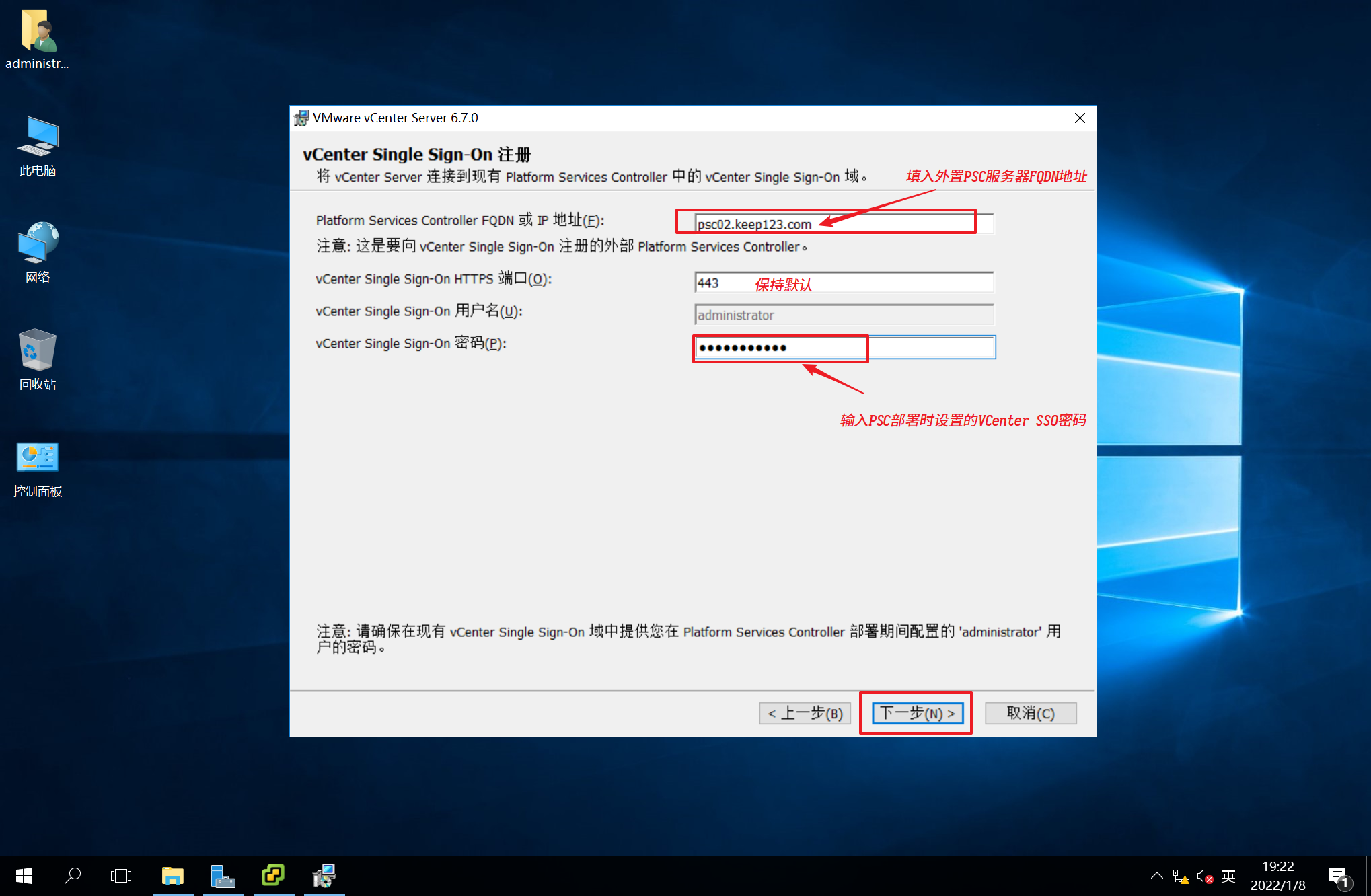
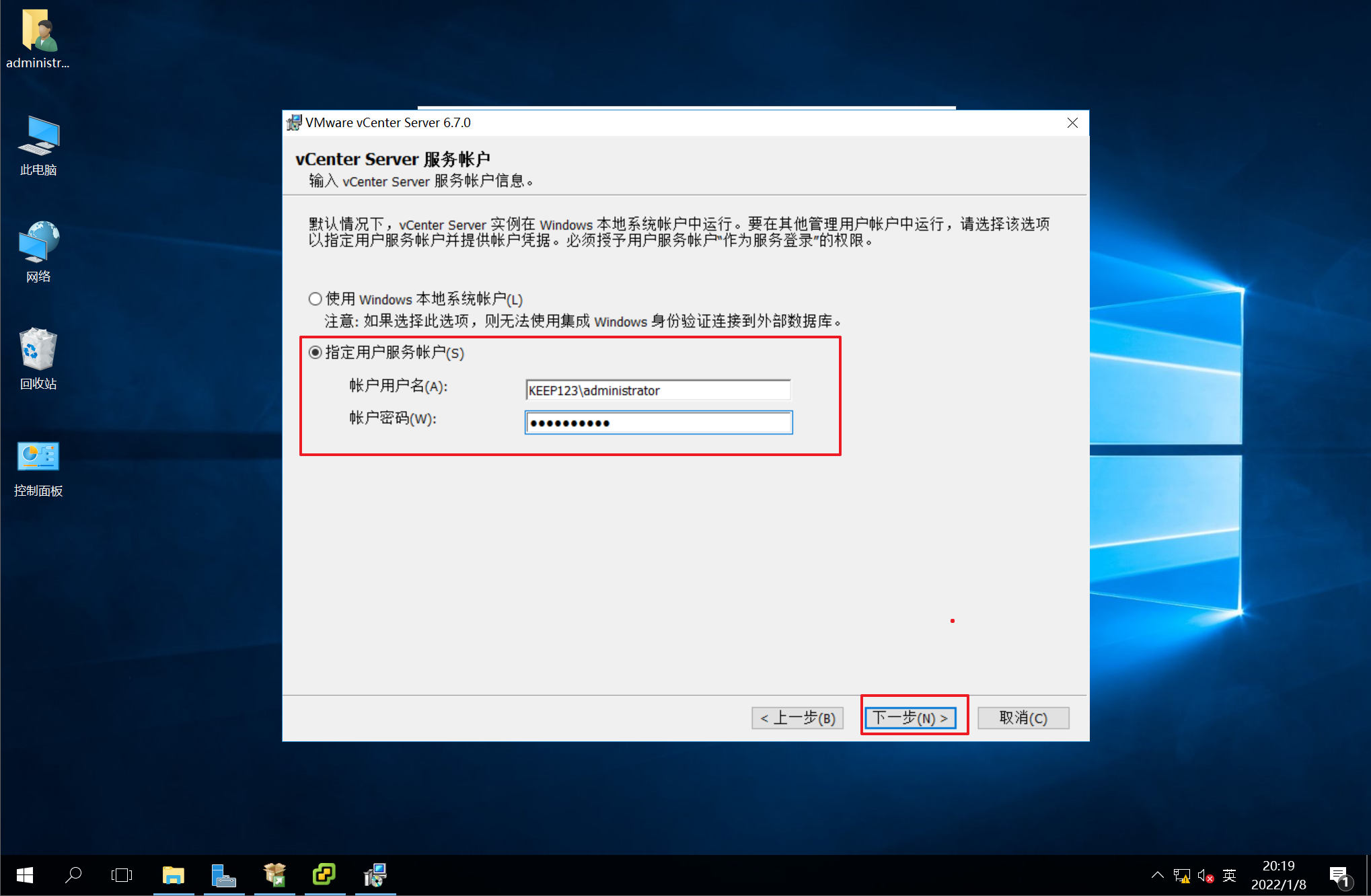
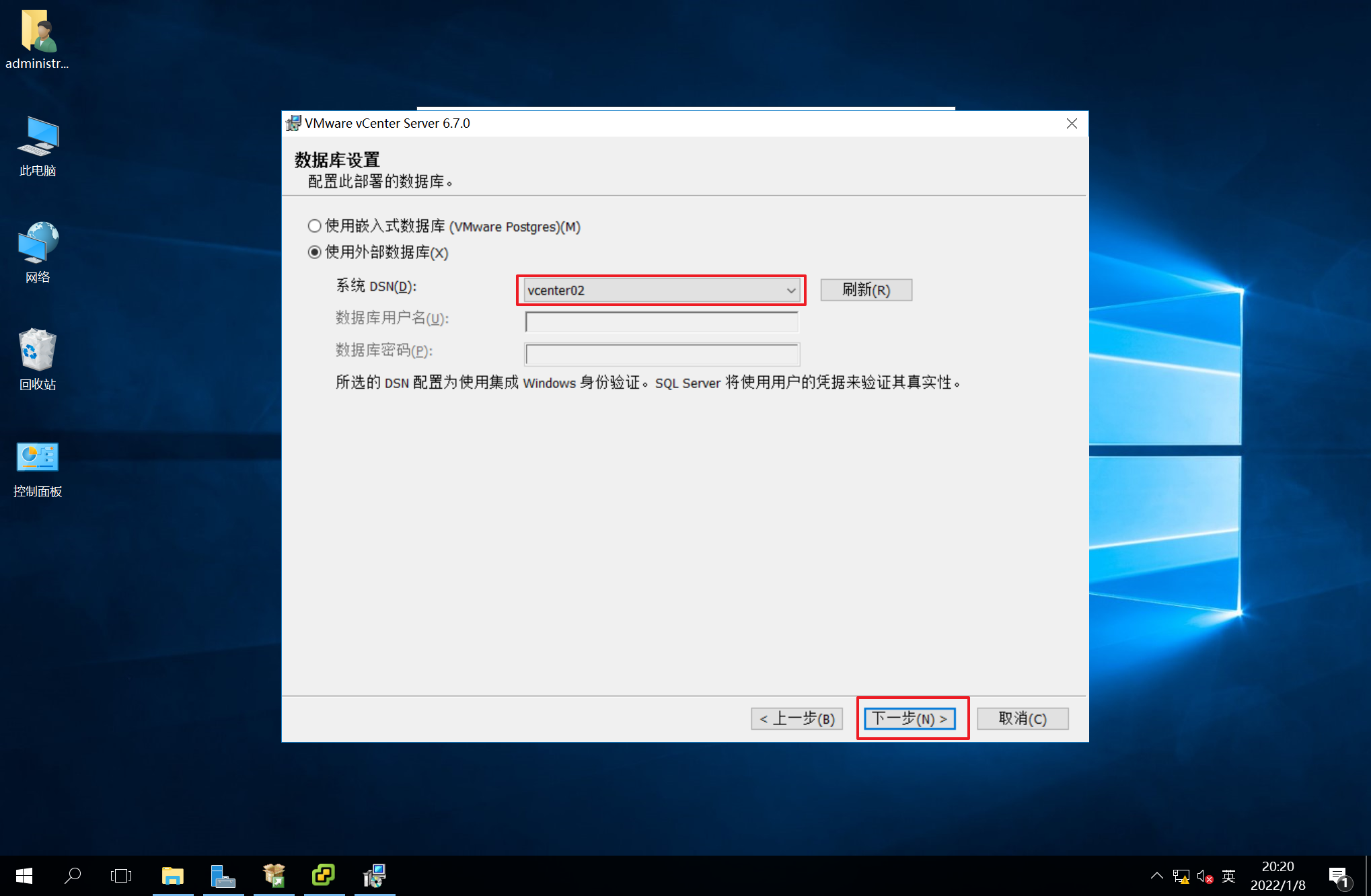
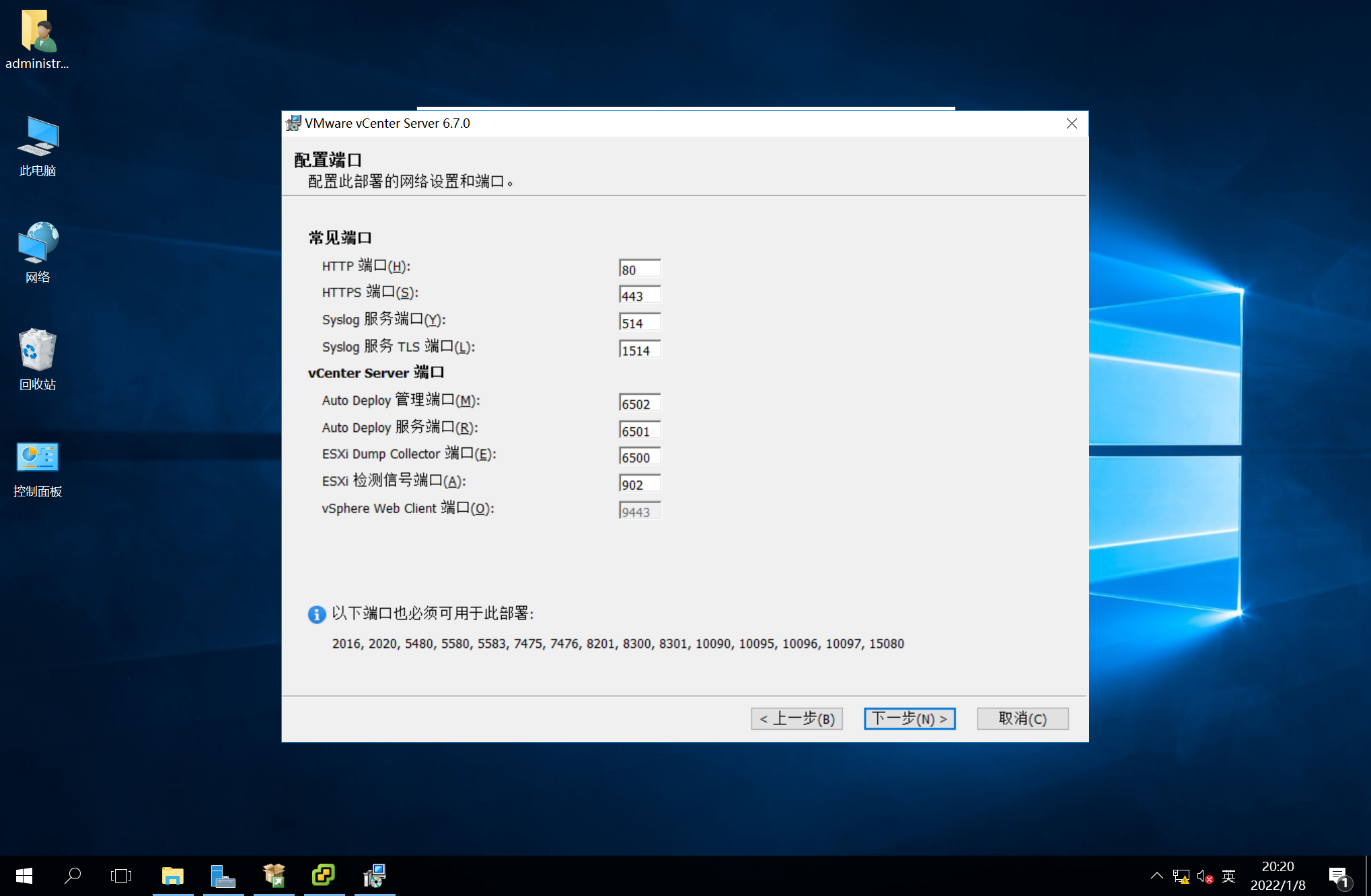
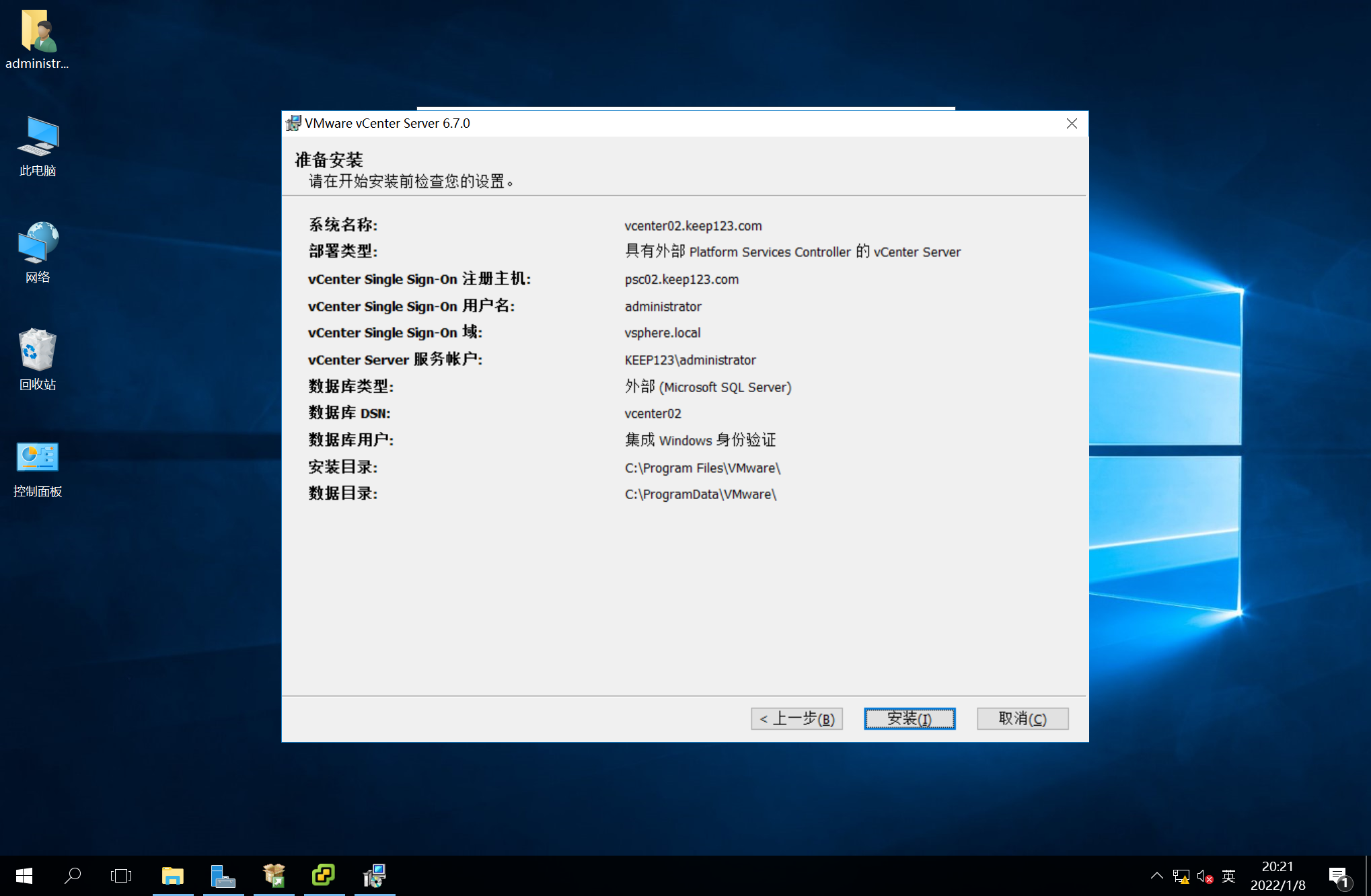
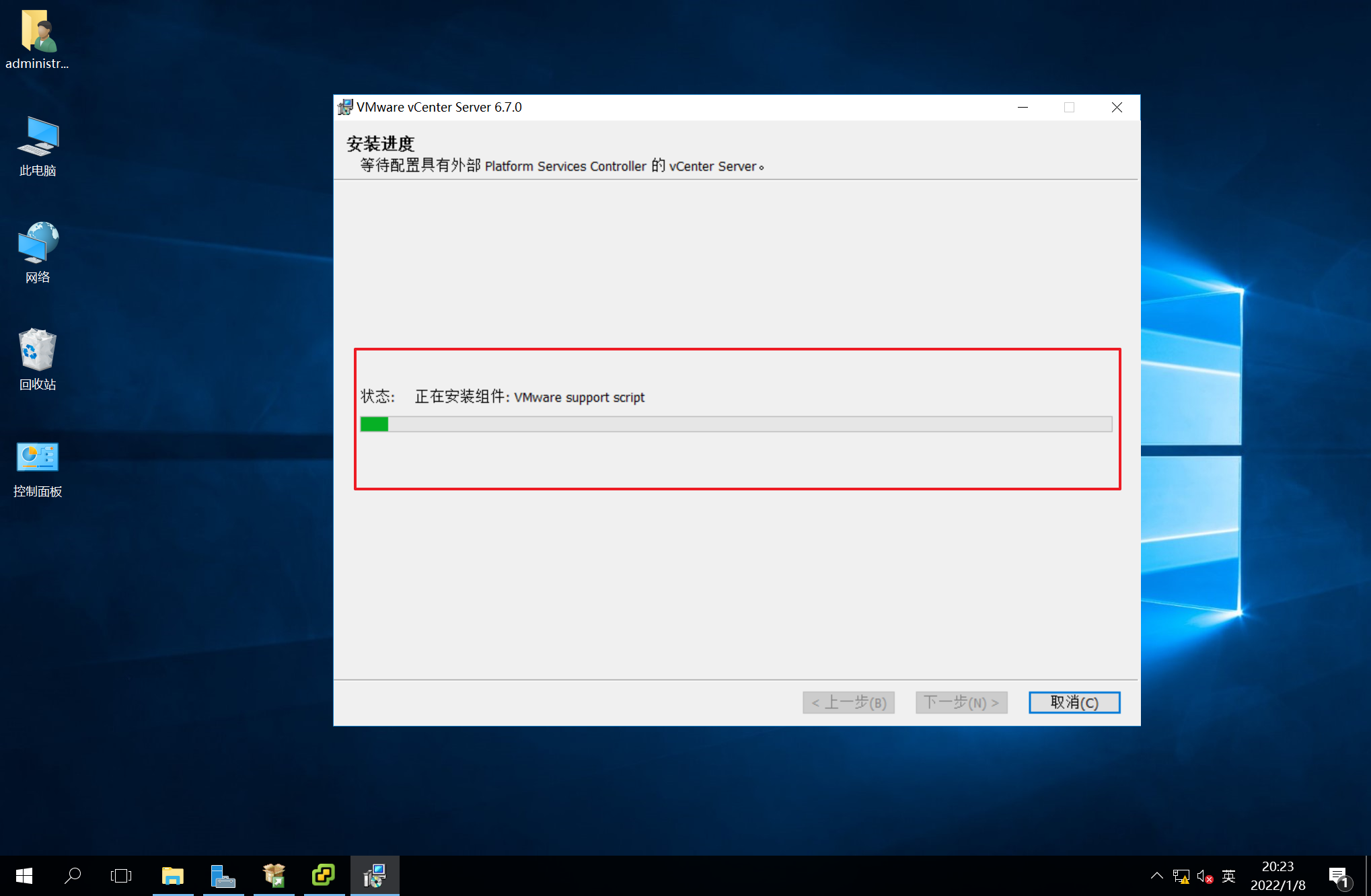
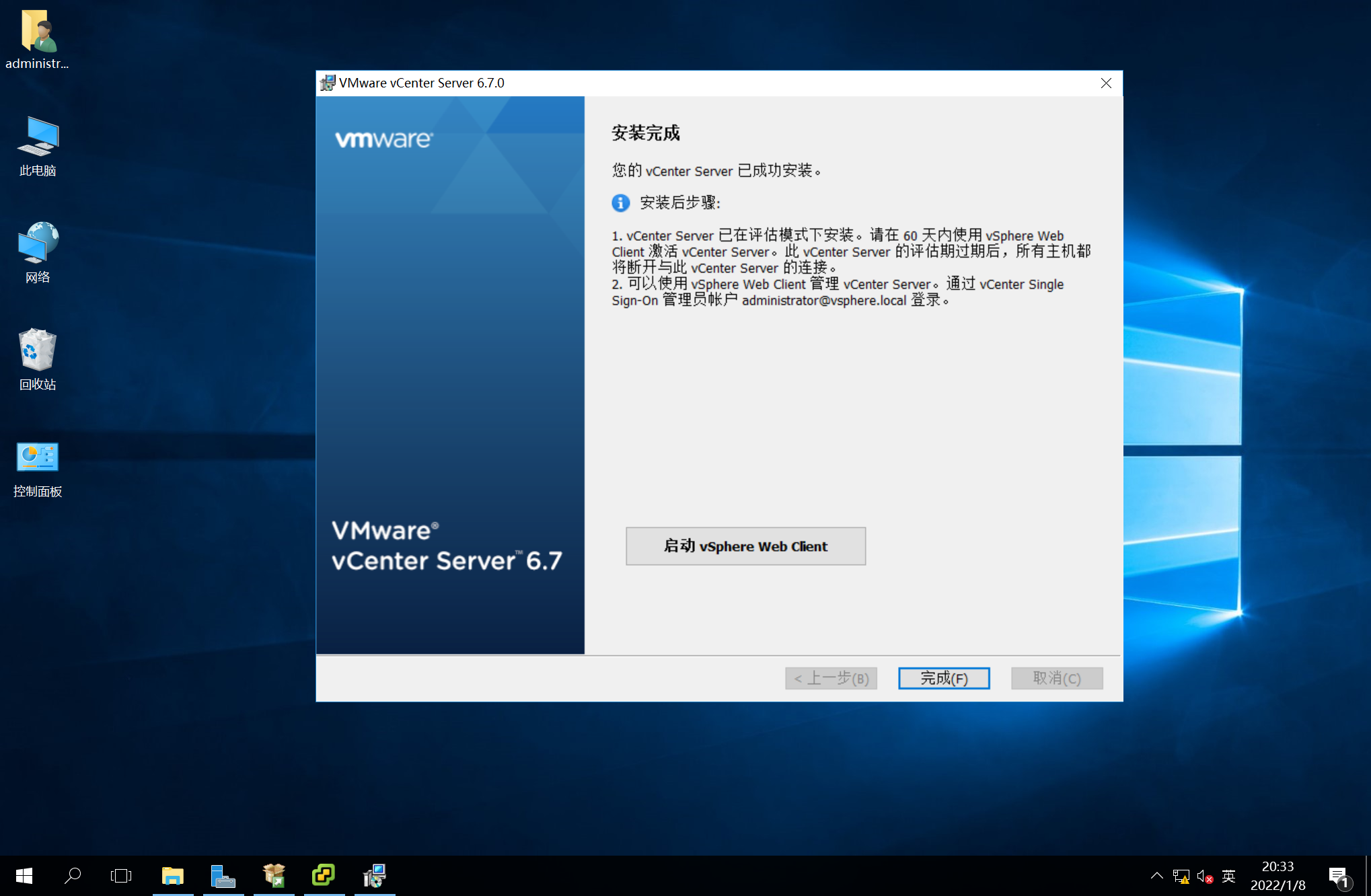
- 在Win10客户机浏览器进行模拟登录vCenter Server操作